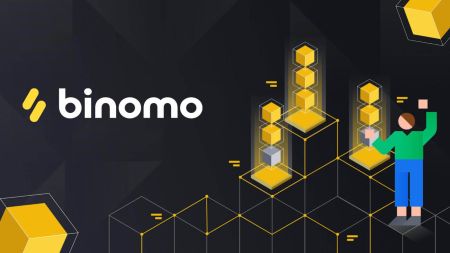Binomo बाट कसरी साइन इन र फिर्ता लिने
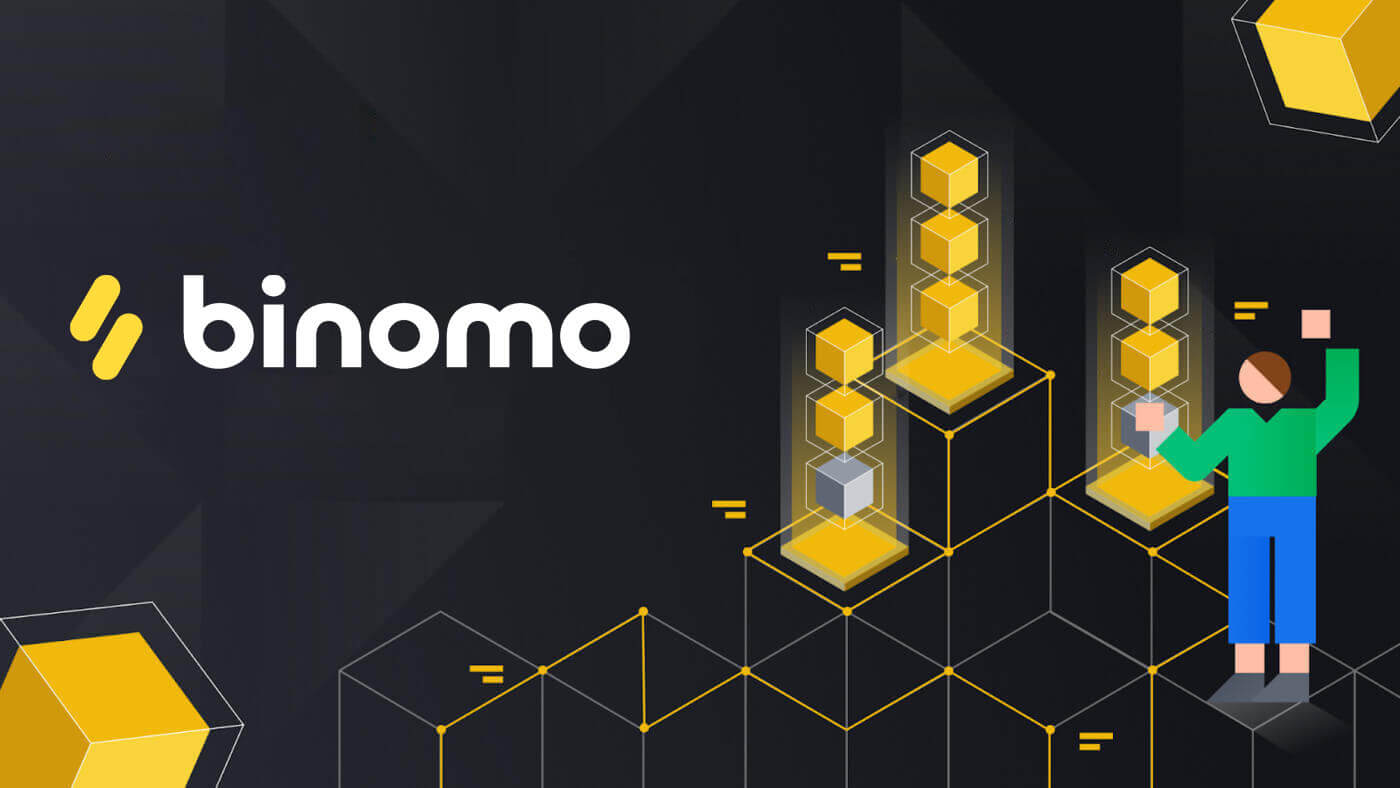
Binomo Trading मा कसरी साइन इन गर्ने
मोबाइलमा Binomo वेब संस्करणमा साइन इन गर्नुहोस्
Binomo को लगइन पृष्ठ इन्टरनेटमा जडान भएको कुनै पनि वेब ब्राउजरमा पहुँच गर्न सकिन्छ। सुरुमा, आफ्नो मोबाइल उपकरणमा आफ्नो ब्राउजर खोल्नुहोस्। त्यस पछि, ब्रोकरको वेबसाइटमा जानुहोस्।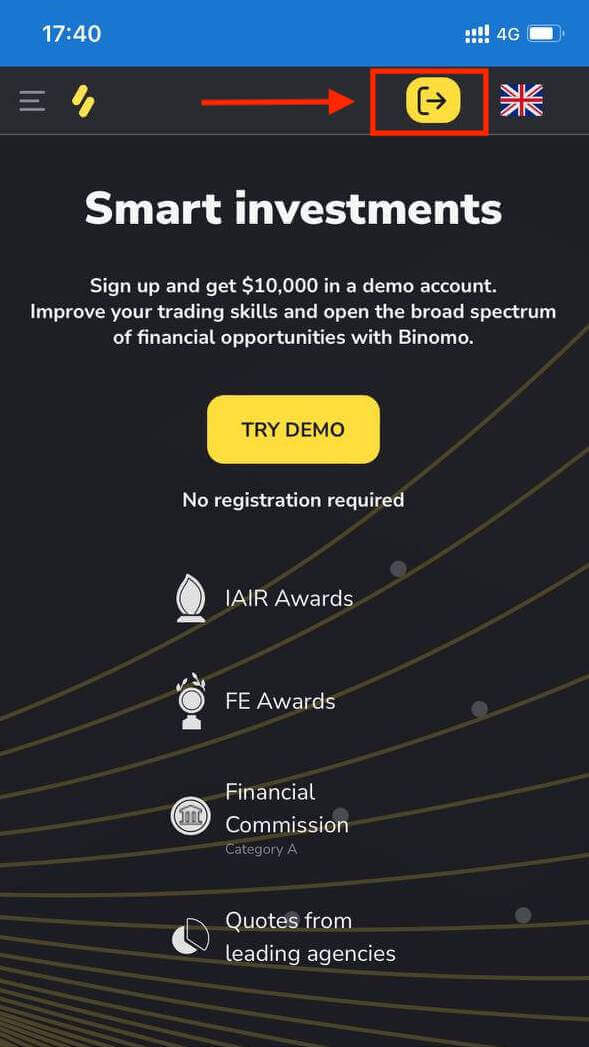
" लगइन " मा क्लिक गर्नुहोस्, त्यसपछि आफ्नो इमेल र पासवर्ड प्रविष्ट गर्नुहोस्, र त्यसपछि "साइन इन" बटनमा क्लिक गर्नुहोस् ।
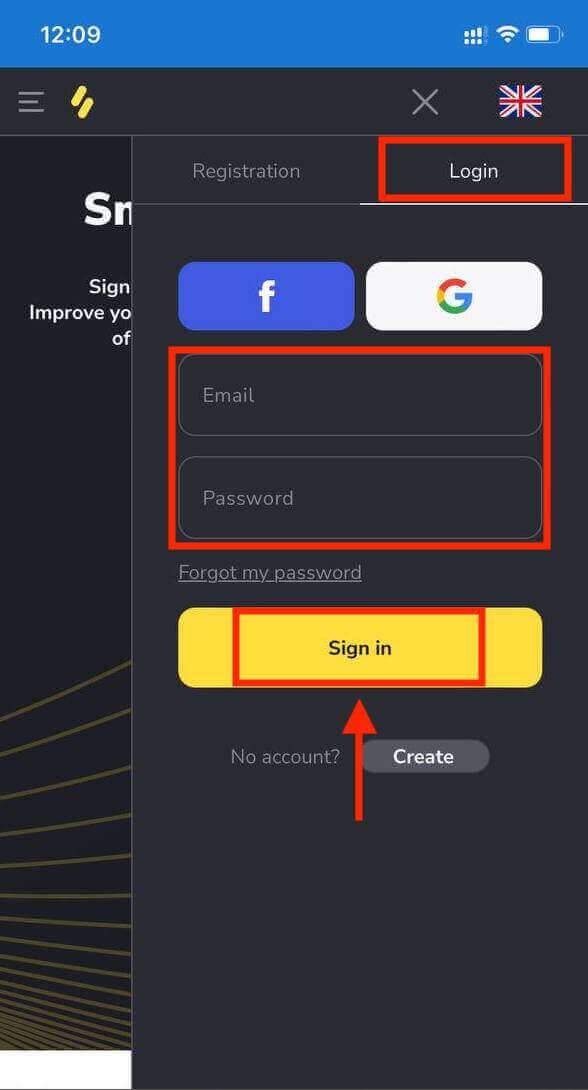
यो हो, Binomo मा सफलतापूर्वक लग इन। अब तपाईं प्लेटफर्मको मोबाइल वेबमा व्यापार गर्न सक्षम हुनुहुन्छ।तपाईंको डेमो खातामा $10,000 छ।
एकपटक तपाईं वास्तविक कोषको साथ व्यापार सुरु गर्न तयार भएपछि, तपाईं वास्तविक खातामा स्विच गर्न सक्नुहुन्छ र आफ्नो कोष जम्मा गर्न सक्नुहुन्छ।
Binomo मा कसरी जम्मा गर्ने
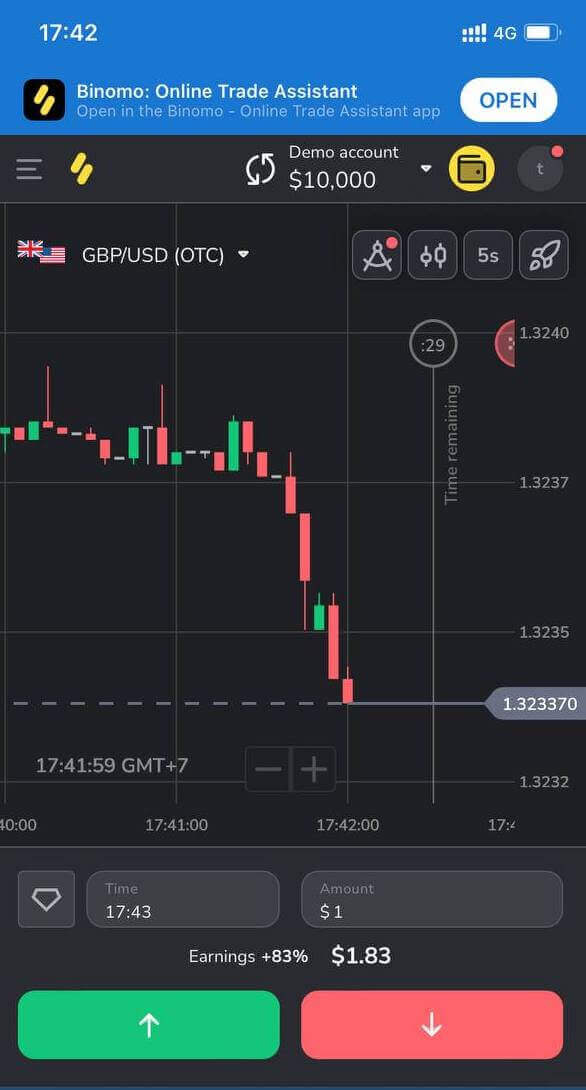
Binomo एप iOS मा साइन इन गर्नुहोस्
बिनोमो एप तपाईको डिभाइसको एप स्टोर मार्फत डाउनलोड गर्न सकिन्छ वा यहाँ क्लिक गर्नुहोस् । यसलाई आफ्नो iPhone वा iPad मा स्थापना गर्न "प्राप्त" मा क्लिक गर्नुहोस्।
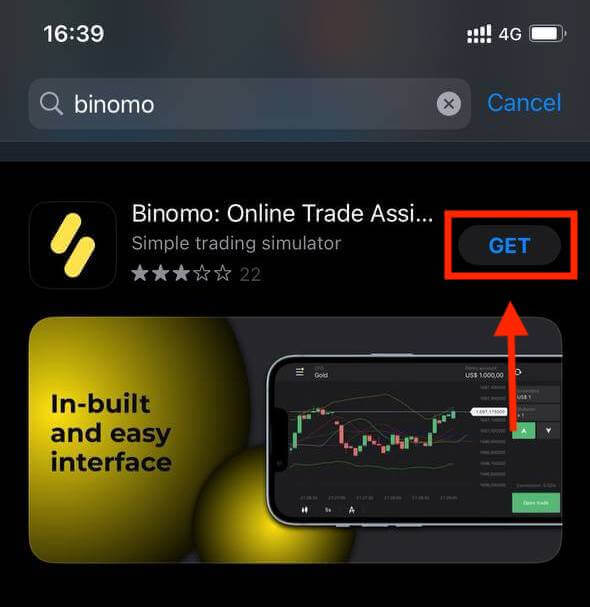
स्थापना र सुरुवात पछि तपाईले आफ्नो इमेल प्रयोग गरेर बिनोमो एपमा लग इन गर्न सक्नुहुन्छ। "साइन इन" विकल्पमा क्लिक गर्नुहोस्।
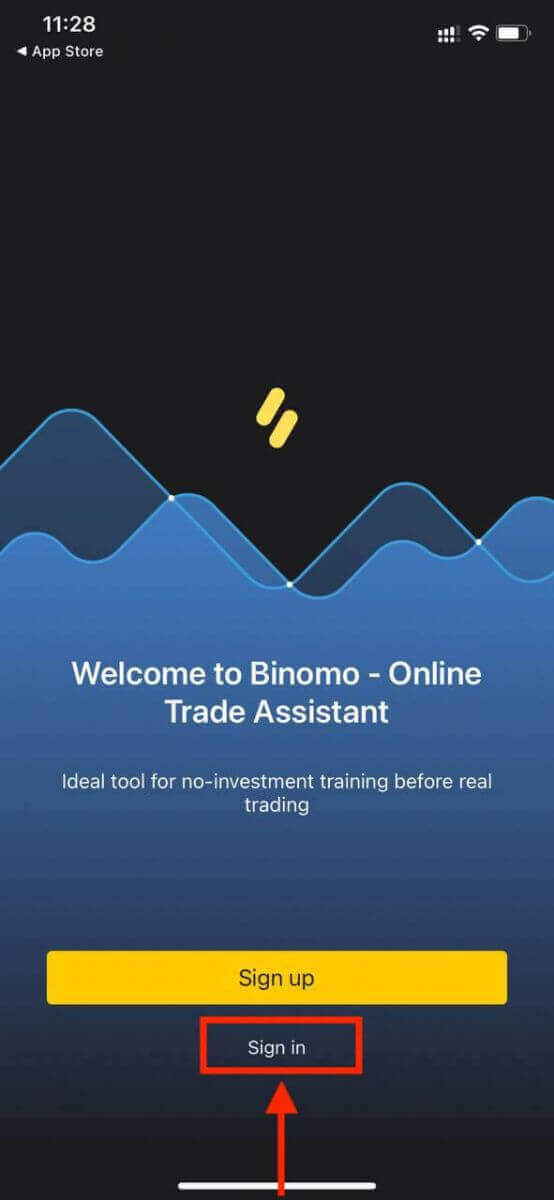
आफ्नो इमेल र पासवर्ड प्रविष्ट गर्नुहोस् र त्यसपछि "साइन इन" बटनमा क्लिक गर्नुहोस् ।
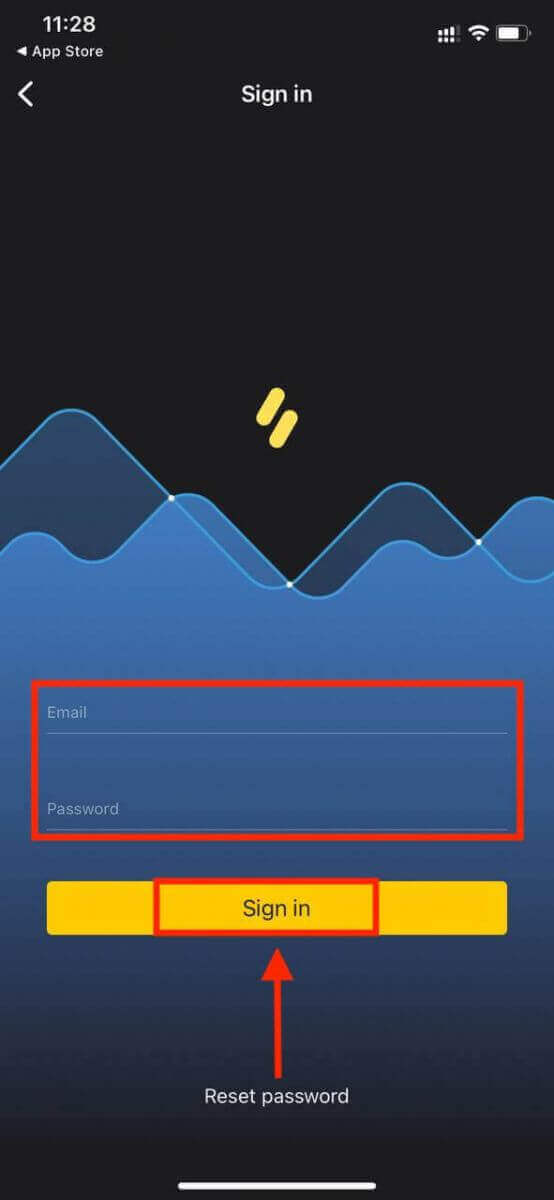
आईफोन वा आईप्याड प्रयोगकर्ताहरूको लागि बिनोमो एपको ट्रेडिंग प्लेटफर्म।
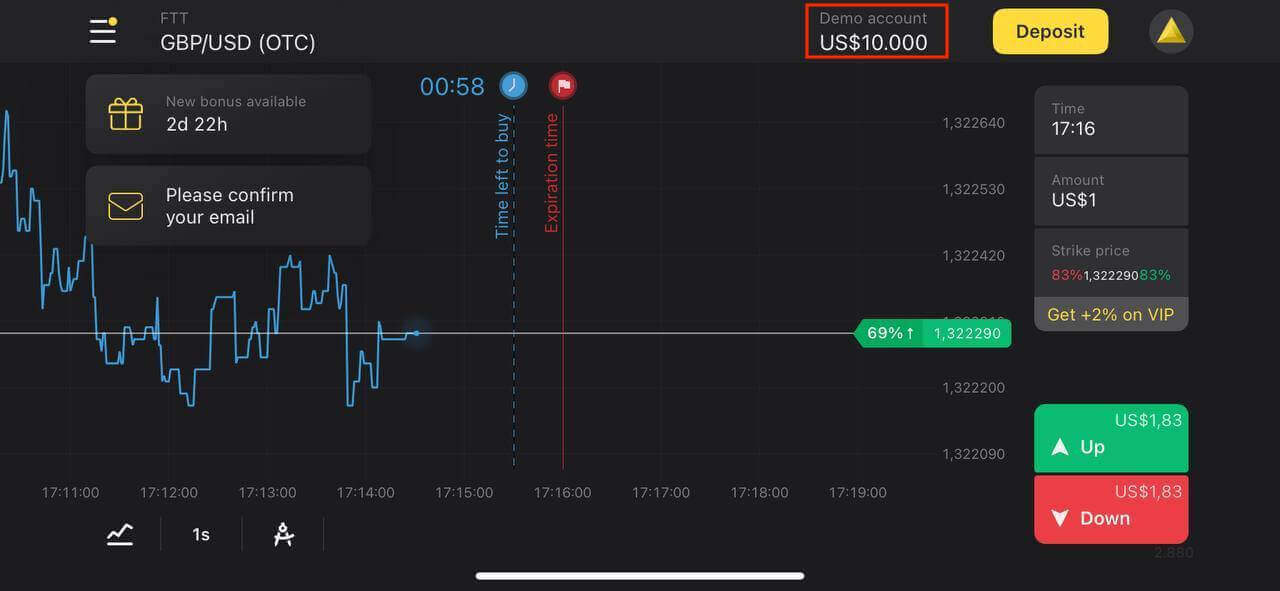
Binomo एप एन्ड्रोइडमा साइन इन गर्नुहोस्
एन्ड्रोइड डिभाइसमा बिनोमो एप डाउनलोड गर्न गुगल प्ले स्टोरमा जानुहोस् वा यहाँ क्लिक गर्नुहोस् । "लग इन"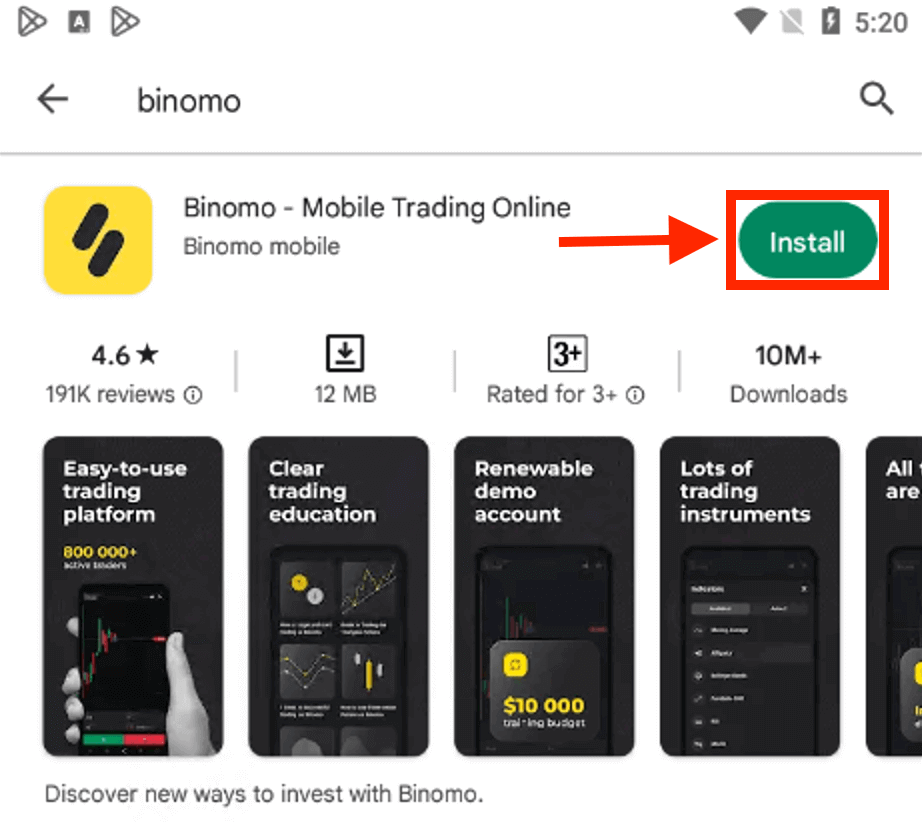
विकल्प छान्नुहोस् , आफ्नो इमेल र पासवर्ड प्रविष्ट गर्नुहोस्, र त्यसपछि "लग इन" बटनमा क्लिक गर्नुहोस् । स्मार्टफोन र ट्याब्लेट प्रयोगकर्ताहरूको लागि Binomo को ट्रेडिंग प्लेटफर्म।
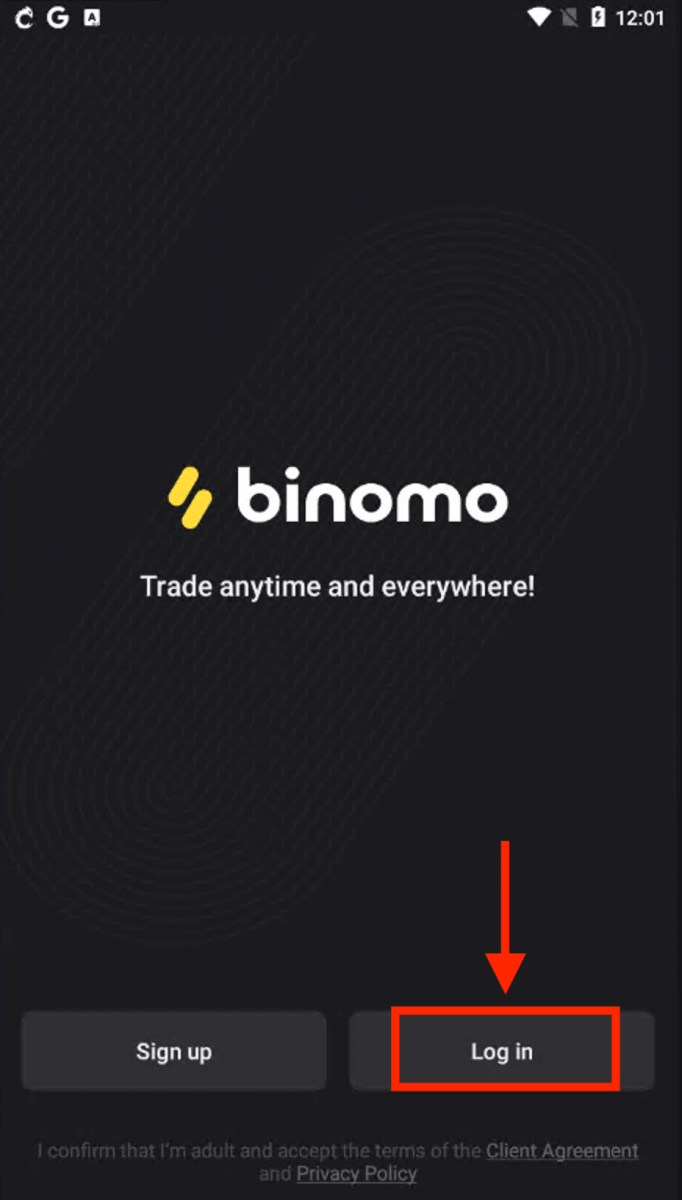
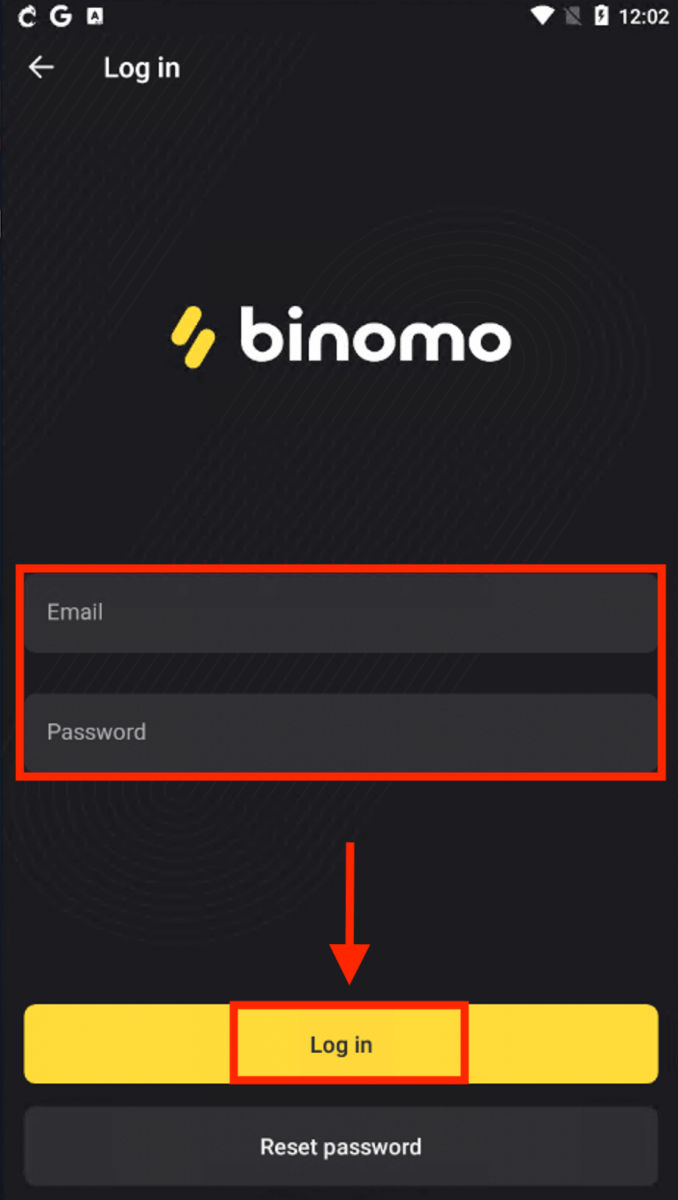
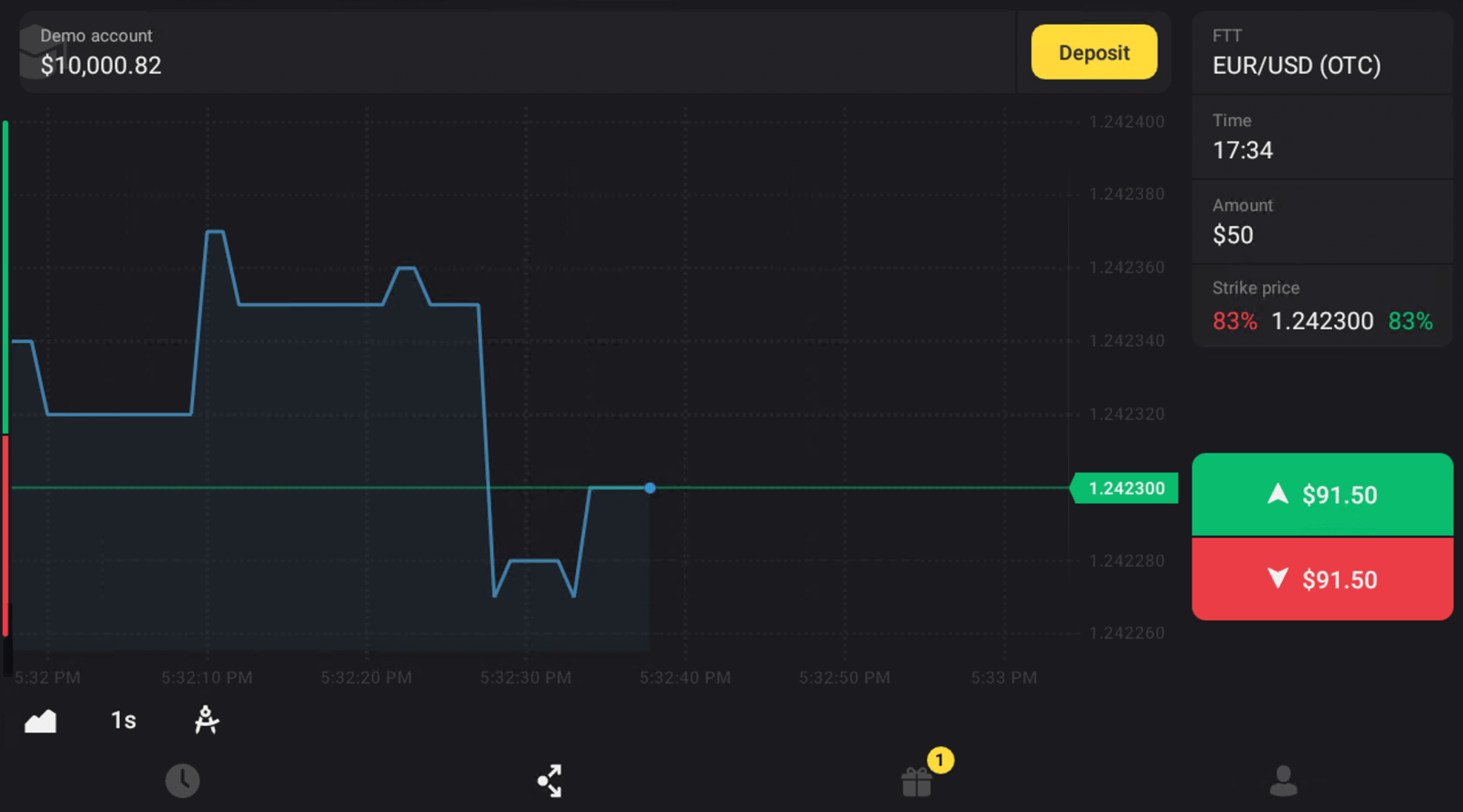
इमेल प्रयोग गरेर Binomo मा साइन इन गर्नुहोस्
" साइन इन " बटनमा क्लिक गर्नुहोस् , र साइन-अप फारमको साथ ट्याब देखा पर्नेछ।
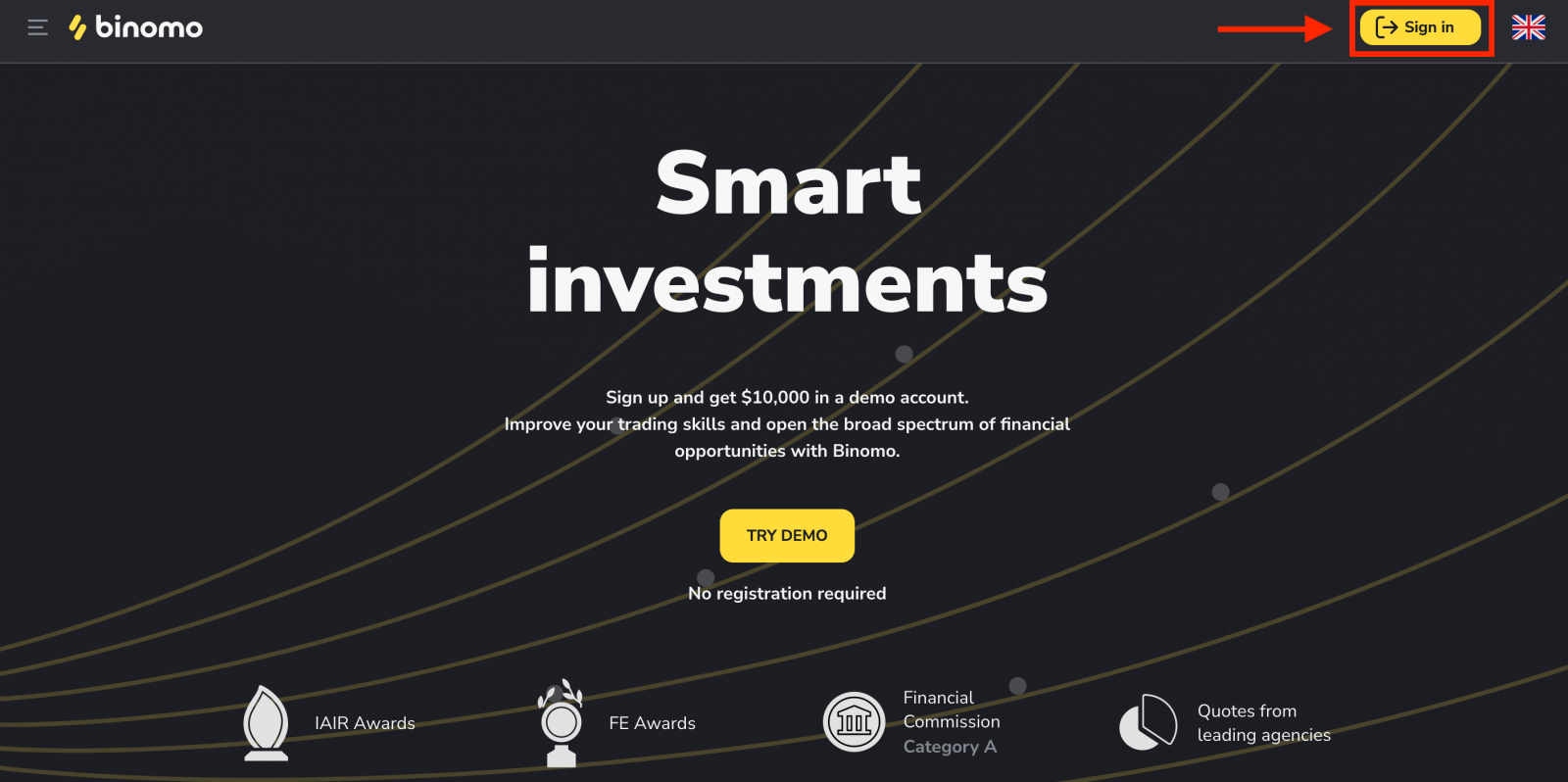
" लगइन " मा क्लिक गर्नुहोस् र आफ्नो खातामा लग इन गर्न दर्ता भएको आफ्नो इमेल ठेगाना र पासवर्ड प्रविष्ट गर्नुहोस्।
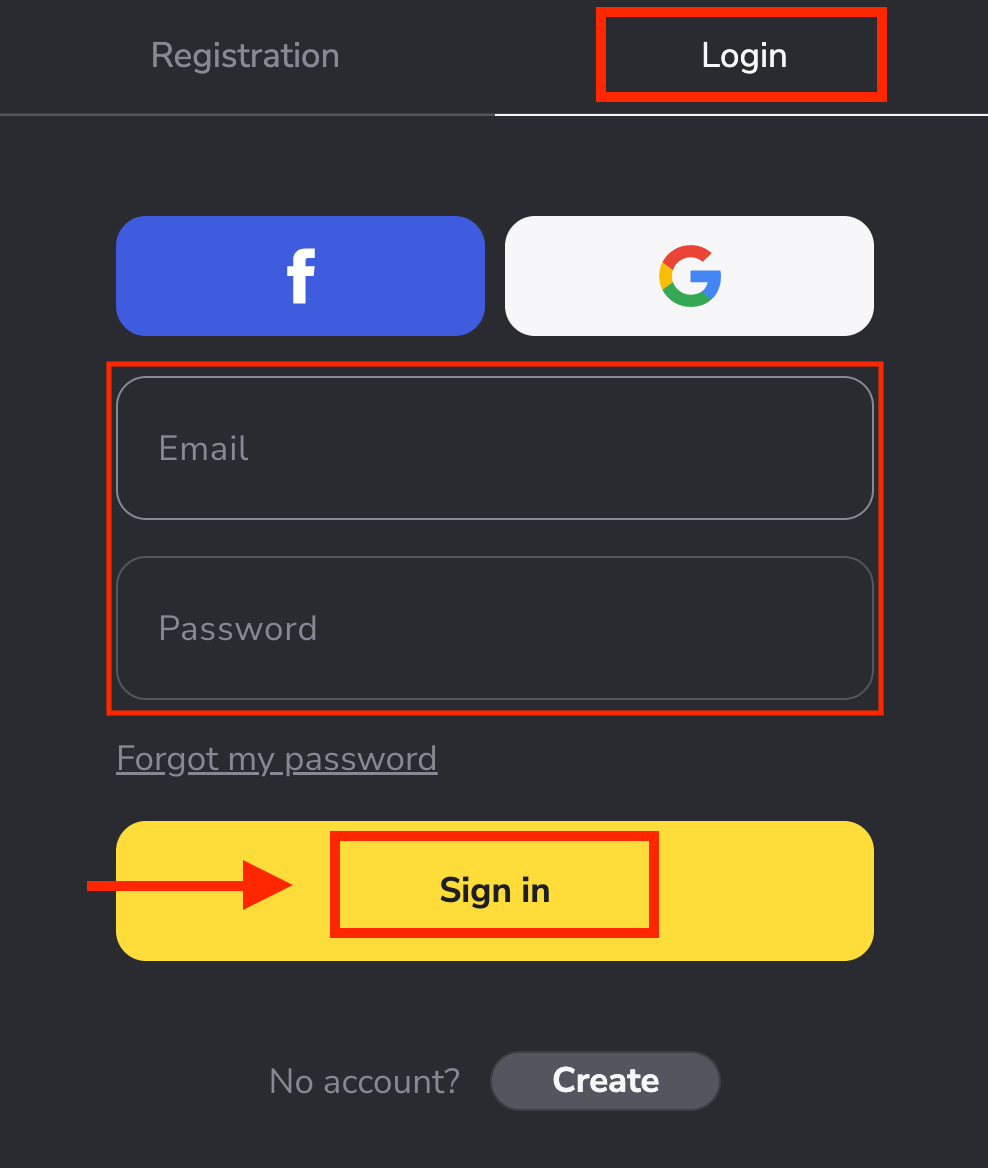
अब तपाईं व्यापार सुरु गर्न सक्षम हुनुहुन्छ। तपाईंसँग डेमो खातामा $ 10,000 छ, तपाईंले जम्मा गरेपछि वास्तविक वा टूर्नामेंट खातामा पनि व्यापार गर्न सक्नुहुन्छ।
Binomo मा कसरी जम्मा गर्ने
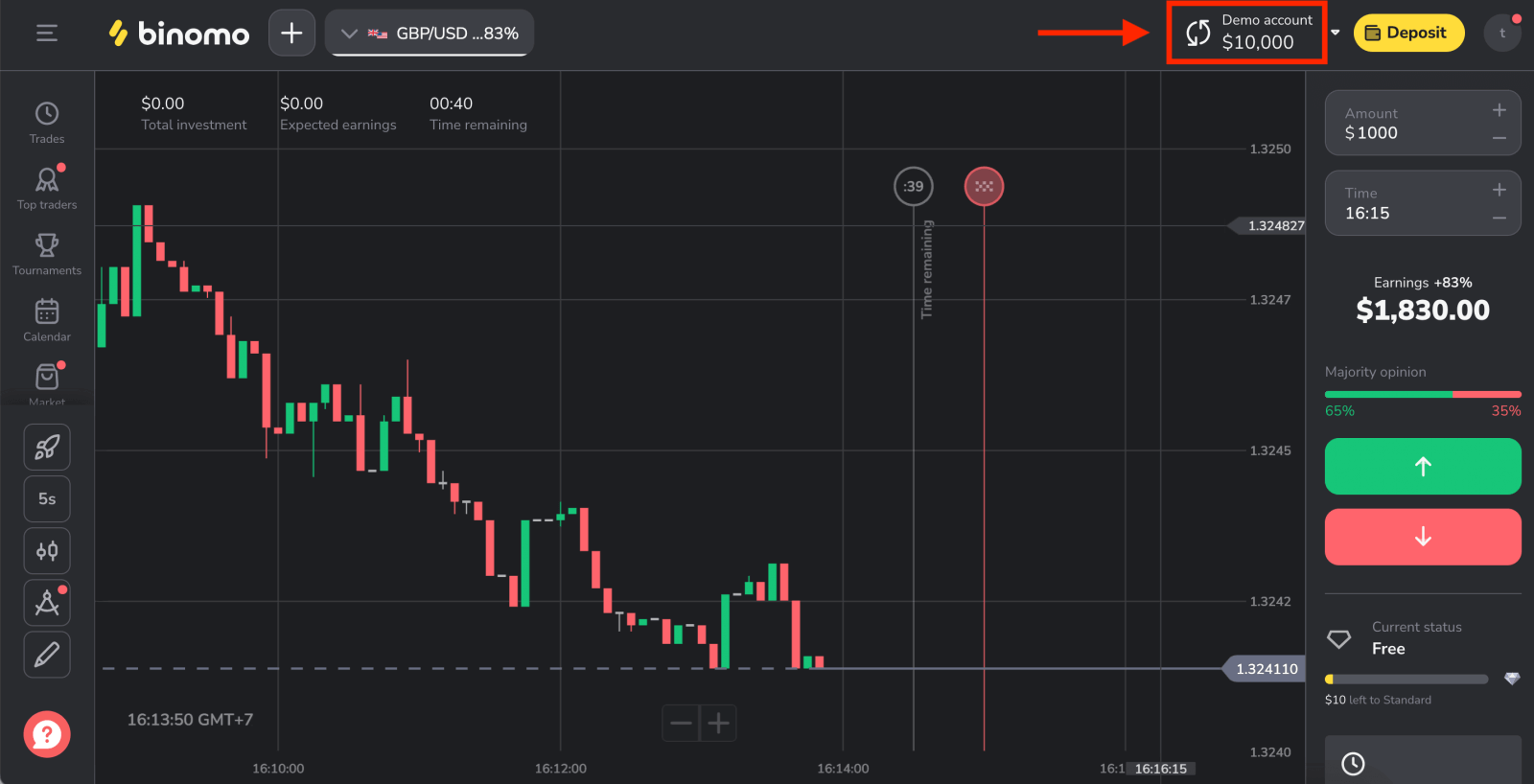
Facebook प्रयोग गरेर Binomo मा साइन इन गर्नुहोस्
Binomo मा लग इन गर्न फेसबुक जस्तै बाह्य सेवाहरू मार्फत पनि सम्भव छ। त्यसो गर्नको लागि, तपाइँलाई आवश्यक छ:1. फेसबुक बटनमा क्लिक गर्नुहोस्।
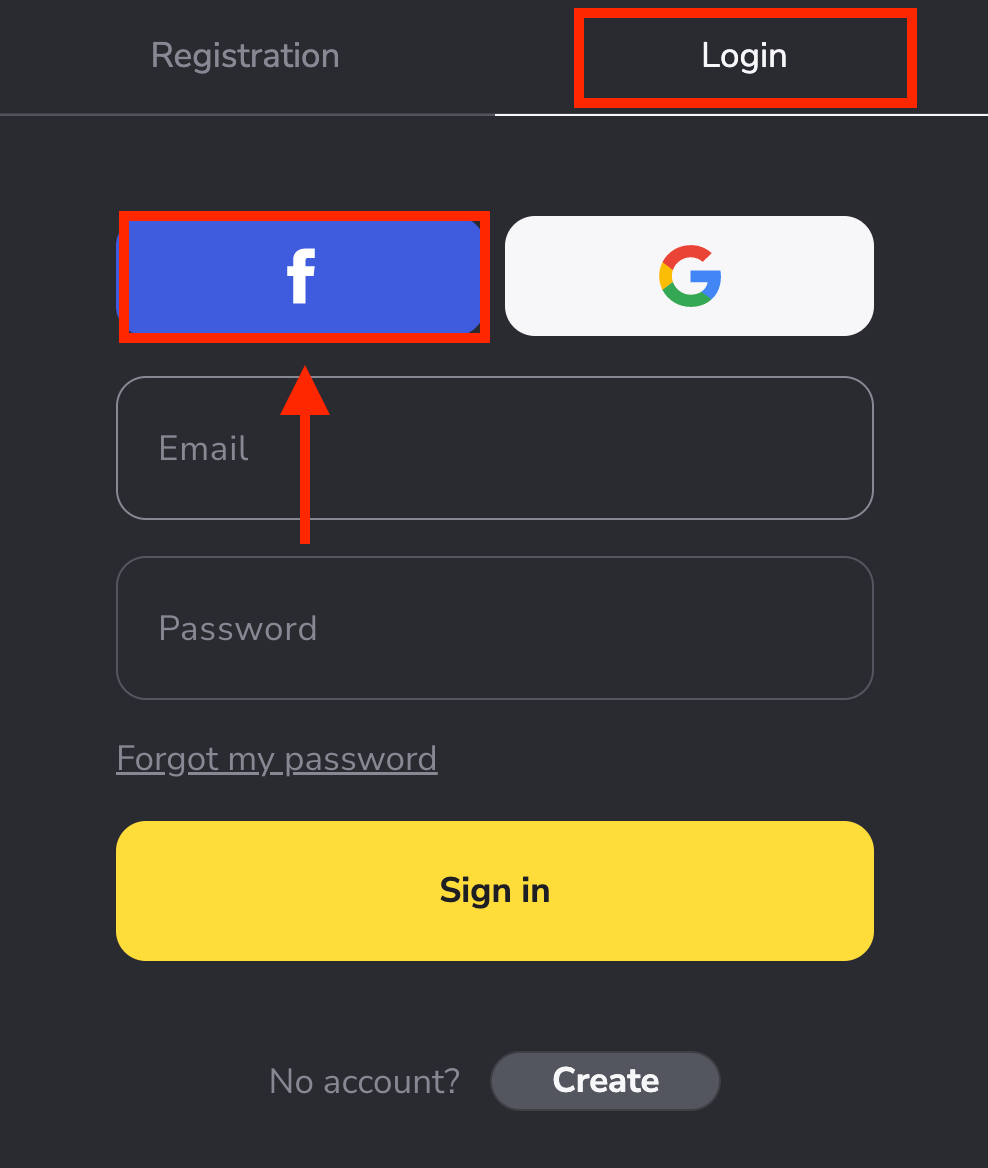
2. फेसबुक लगइन विन्डो खोलिनेछ, जहाँ तपाईंले Facebook मा प्रयोग गर्नुभएको इमेल ठेगाना प्रविष्ट गर्न आवश्यक हुनेछ।
3. आफ्नो फेसबुक खाताबाट पासवर्ड प्रविष्ट गर्नुहोस्।
4. "लग इन" मा क्लिक गर्नुहोस्।
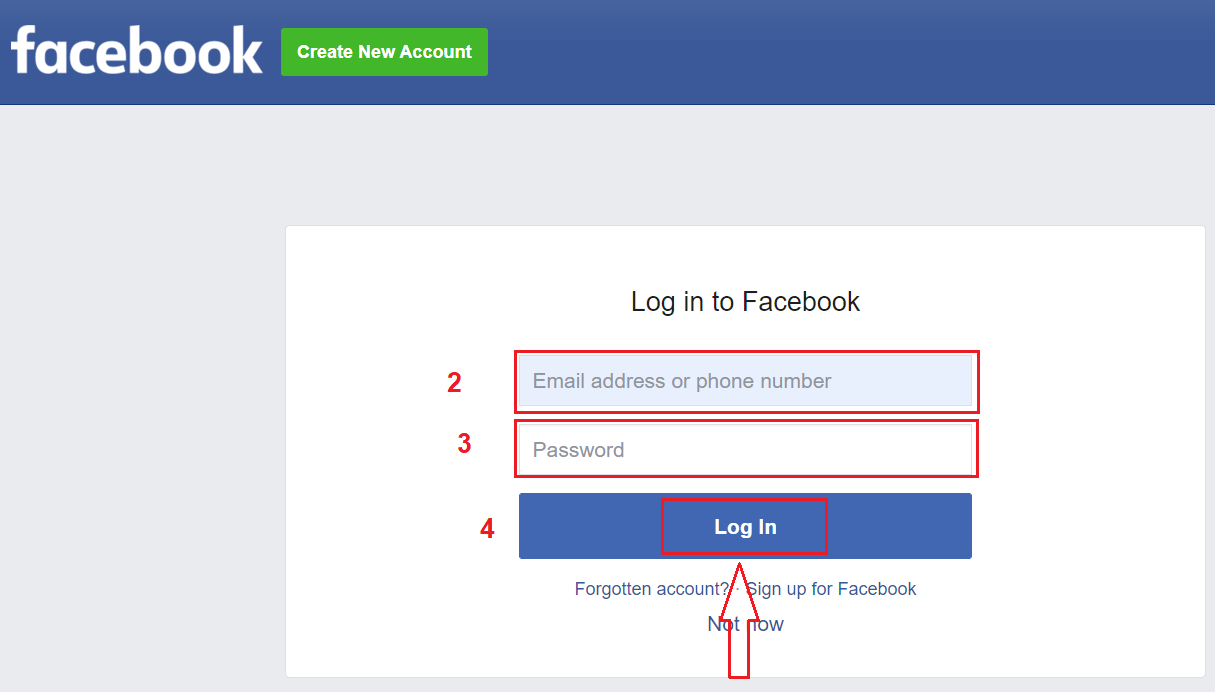
तपाईंले "लग इन" बटनमा क्लिक गरिसकेपछि, बिनोमोले तपाईंको नाम र प्रोफाइल तस्वीर, र इमेल ठेगानामा पहुँच अनुरोध गर्दछ। जारी राख्नुहोस् क्लिक गर्नुहोस्...
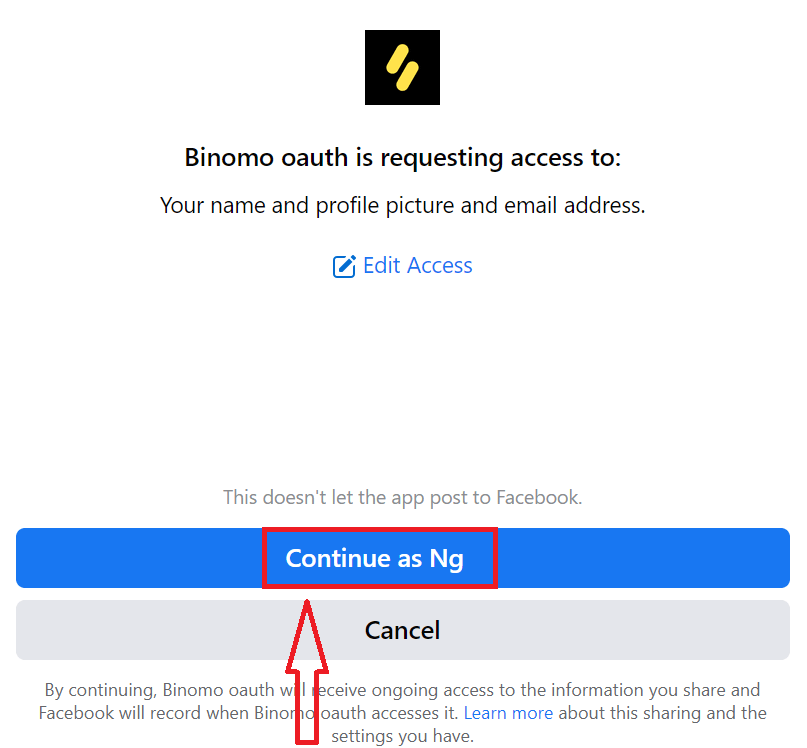
त्यस पछि, तपाईलाई स्वचालित रूपमा बिनोमो प्लेटफर्ममा रिडिरेक्ट गरिनेछ।
Google प्रयोग गरेर Binomo मा साइन इन गर्नुहोस्
1. गुगल मार्फत Binomo मा लग इन गर्न धेरै सरल छ। यदि तपाईं त्यसो गर्न चाहनुहुन्छ भने, तपाईंले निम्न चरणहरू पूरा गर्नुपर्नेछ:
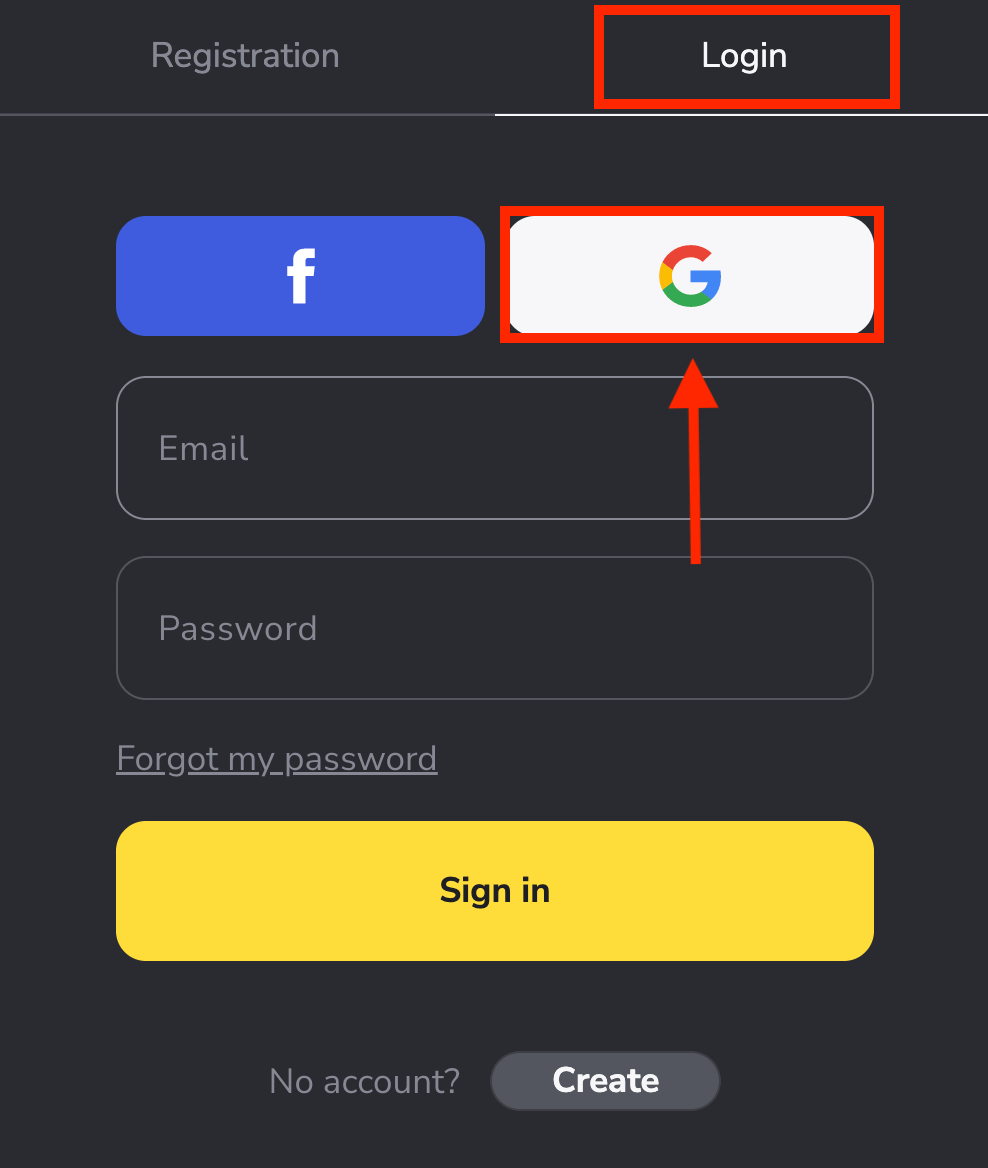
2. त्यसपछि, खुल्ने नयाँ विन्डोमा, तपाईंको फोन नम्बर वा इमेल प्रविष्ट गर्नुहोस् र "अर्को" मा क्लिक गर्नुहोस् ।
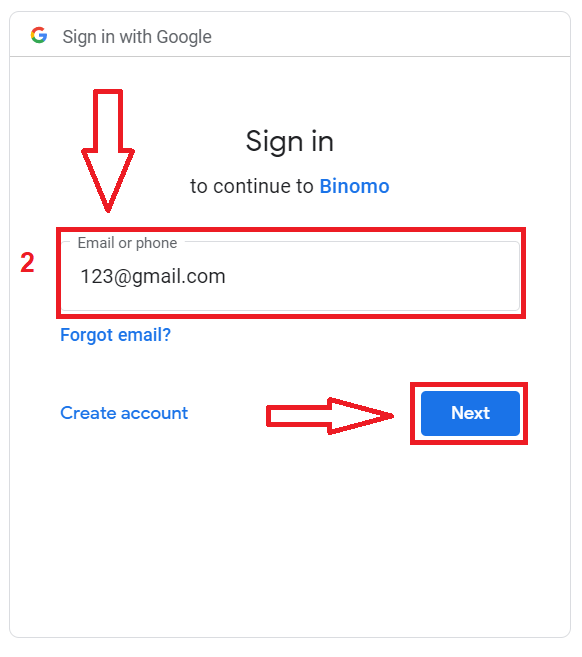
3. त्यसपछि आफ्नो Google खाताको लागि पासवर्ड प्रविष्ट गर्नुहोस् र " अर्को " मा क्लिक गर्नुहोस्।
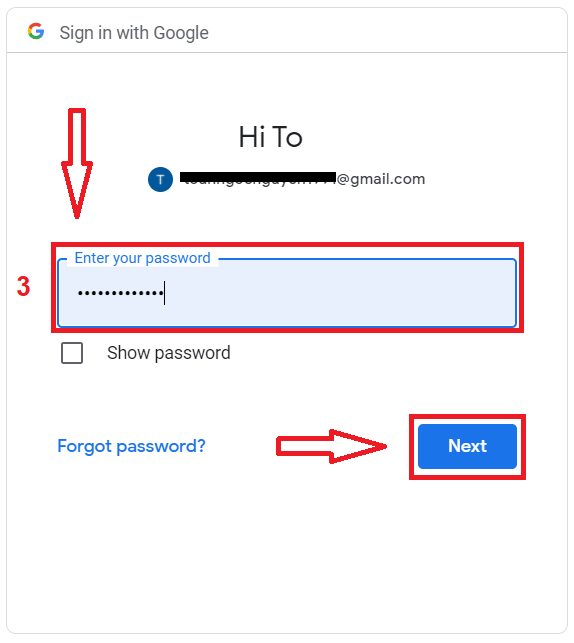
त्यस पछि, तपाइँ तपाइँको व्यक्तिगत Binomo खातामा लगिनेछ।
Binomo पासवर्ड कसरी पुन: प्राप्ति गर्ने
यदि तपाइँ प्लेटफर्ममा लग इन गर्न सक्नुहुन्न भने चिन्ता नगर्नुहोस्, तपाइँ केवल गलत पासवर्ड प्रविष्ट गर्दै हुनुहुन्छ। तपाईं एक नयाँ संग आउन सक्नुहुन्छ।यदि तपाइँ वेब संस्करण प्रयोग गर्नुहुन्छ
भने त्यसो गर्न, "लगइन" सेक्सनमा "मेरो पासवर्ड बिर्सनुभयो" मा क्लिक गर्नुहोस्।
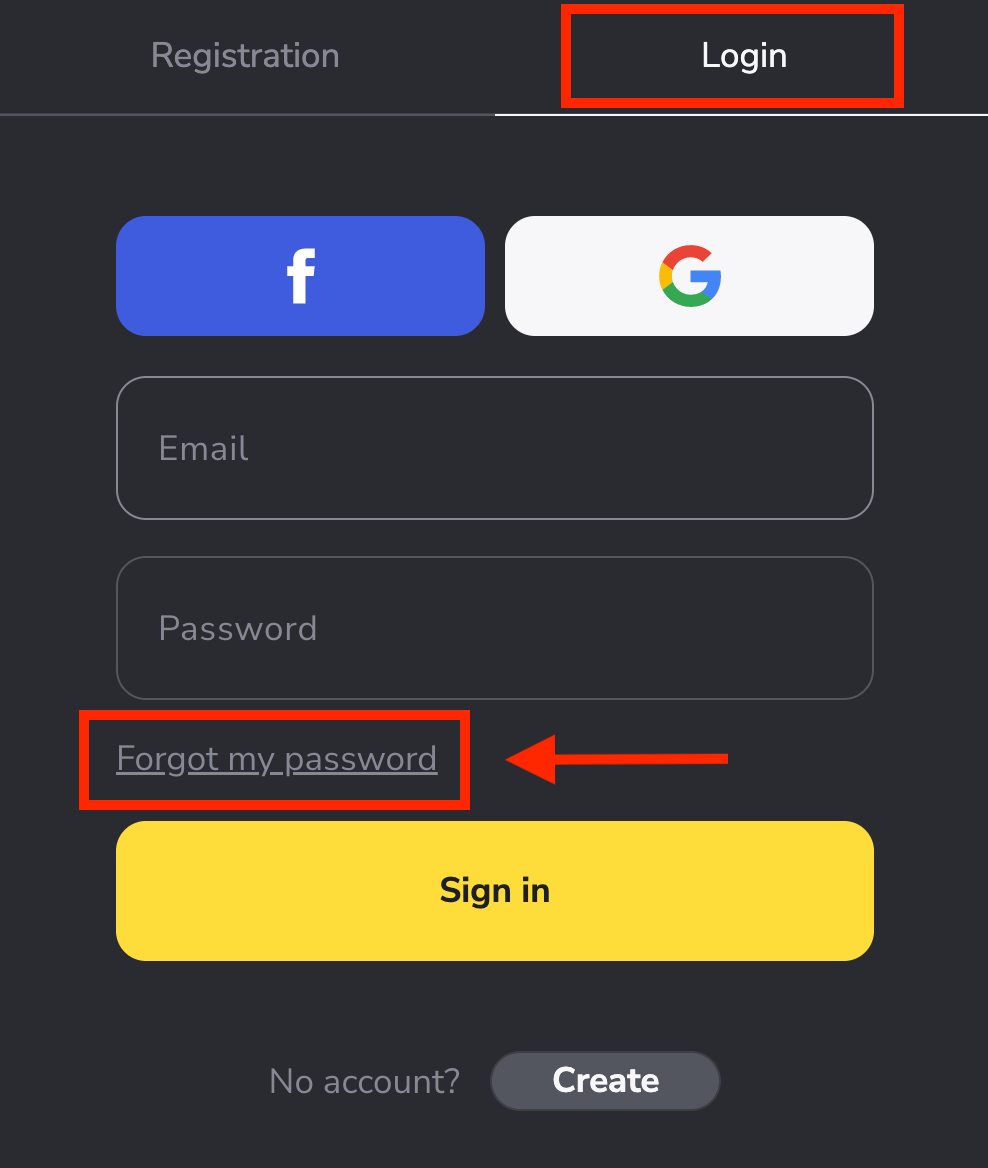
नयाँ सञ्झ्यालमा, तपाईंले साइन अप गर्दा प्रयोग गर्नुभएको इमेल प्रविष्ट गर्नुहोस् र " पठाउनुहोस् " बटनमा क्लिक गर्नुहोस्।
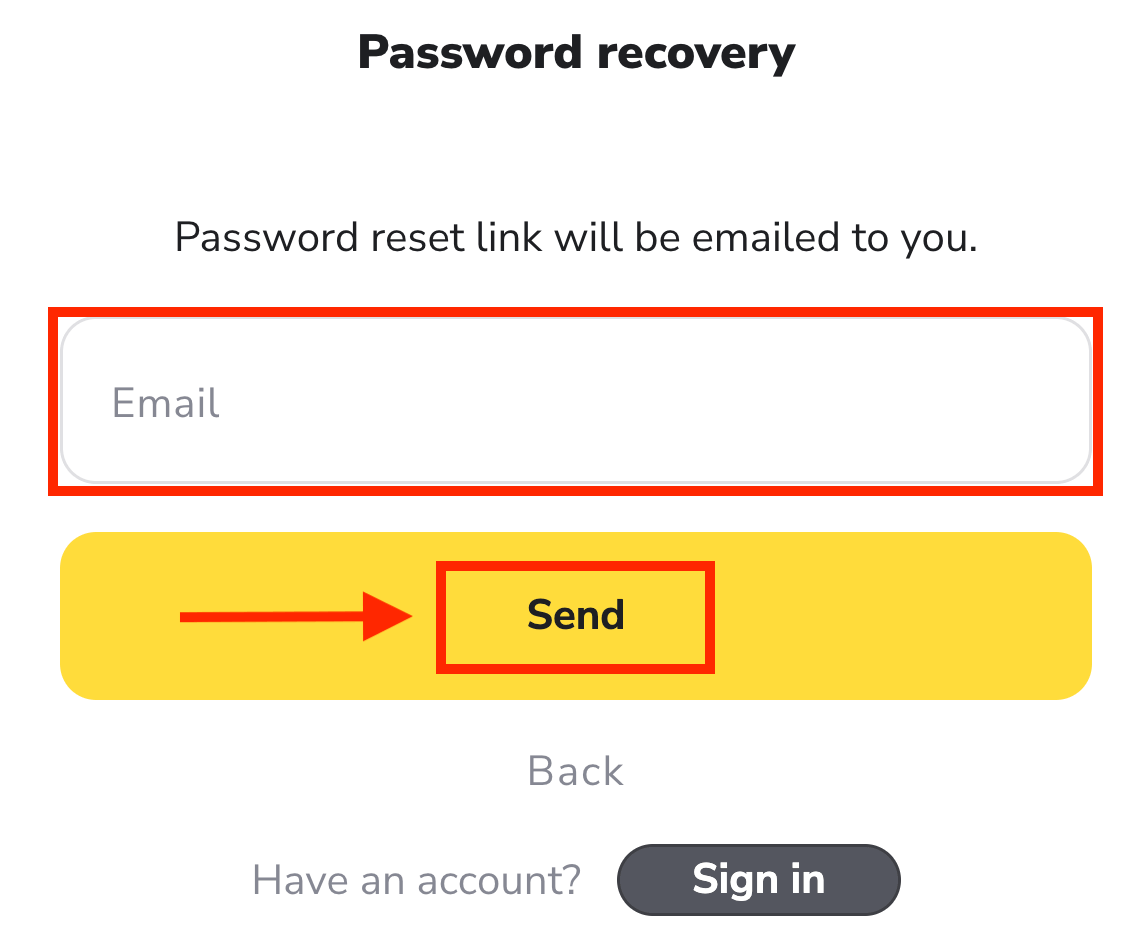
सबैभन्दा कठिन भाग सकियो, हामी वाचा गर्छौं! अब तपाईको इनबक्समा जानुहोस्, इमेल खोल्नुहोस्, र " क्लिक " पहेंलो बटनमा क्लिक गर्नुहोस्।
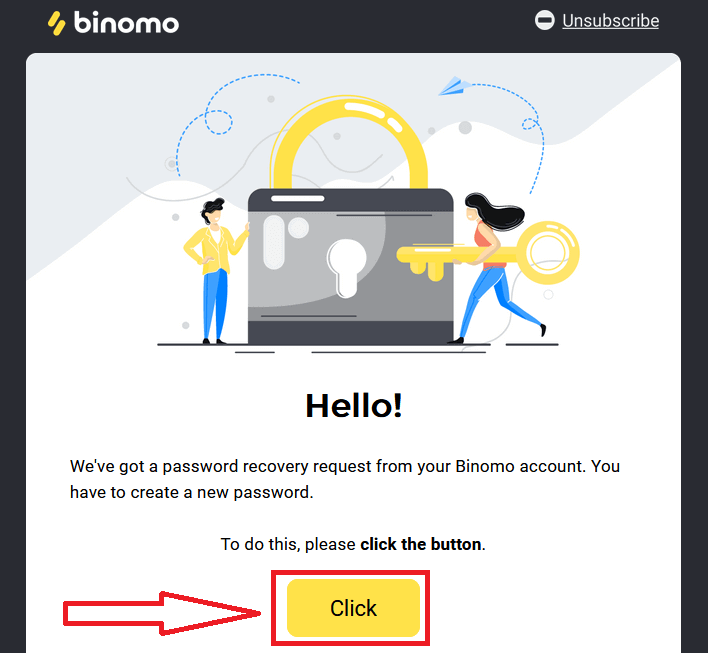
इमेलको लिङ्कले तपाईंलाई बिनोमो वेबसाइटको विशेष खण्डमा लैजान्छ। यहाँ आफ्नो नयाँ पासवर्ड दुई पटक प्रविष्ट गर्नुहोस् र "पासवर्ड परिवर्तन गर्नुहोस्" बटन क्लिक गर्नुहोस्।
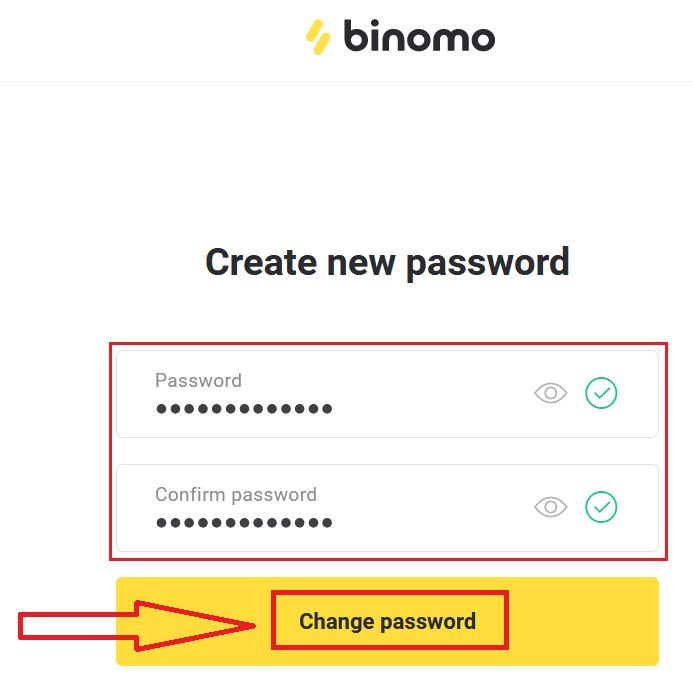
कृपया यी नियमहरू पालना गर्नुहोस्:
पासवर्डमा कम्तिमा 6 वर्णहरू हुनुपर्छ, र यसमा अक्षरहरू र संख्याहरू हुनुपर्छ।" पासवर्ड" र "पासवर्ड पुष्टि गर्नुहोस्" समान हुनुपर्छ।
"पासवर्ड" र "पासवर्ड पुष्टि गर्नुहोस्" प्रविष्ट गरेपछि। एउटा सन्देश देखा पर्नेछ जुन संकेत गर्दछ कि पासवर्ड सफलतापूर्वक परिवर्तन गरिएको छ।
त्यो हो! अब तपाइँ आफ्नो प्रयोगकर्ता नाम र नयाँ पासवर्ड प्रयोग गरेर Binomo प्लेटफर्ममा लग इन गर्न सक्नुहुन्छ।
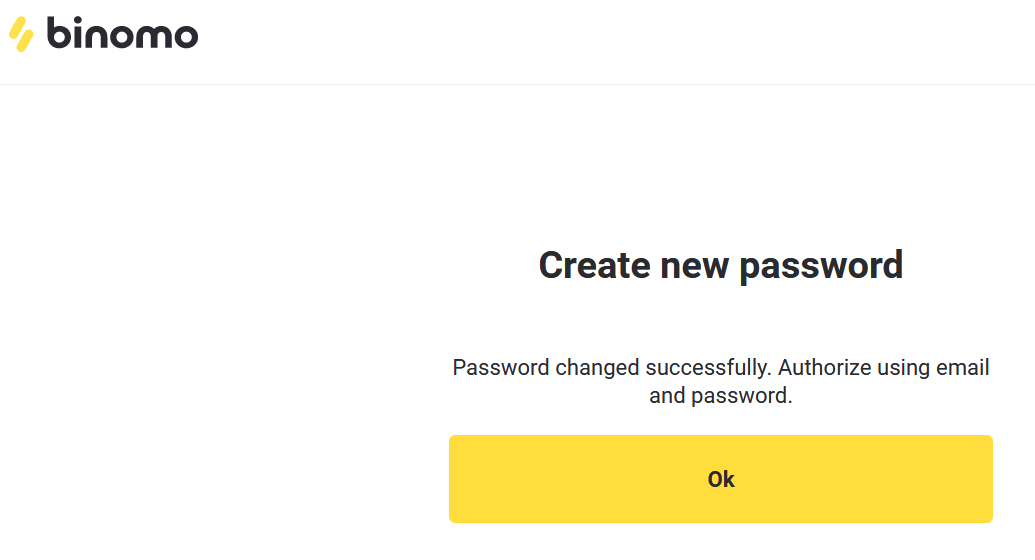
मोबाइल एप प्रयोगकर्ताहरूका लागि:
"लग इन" मा क्लिक गर्नुहोस्।
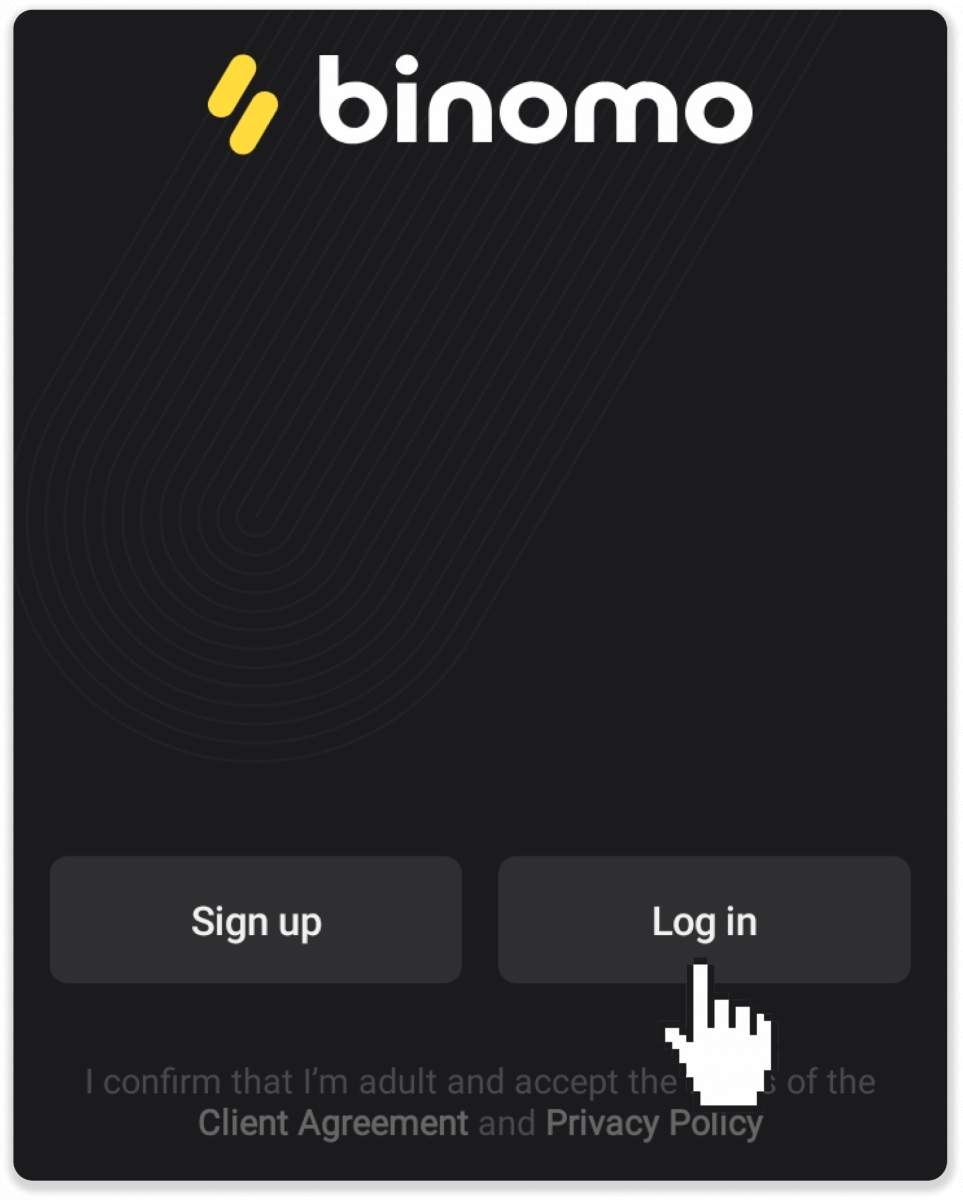
"पासवर्ड रिसेट गर्नुहोस्" मा क्लिक गर्नुहोस्। तपाईंको खाता दर्ता भएको इमेल प्रविष्ट गर्नुहोस् र "पासवर्ड रिसेट गर्नुहोस्" मा क्लिक गर्नुहोस्।
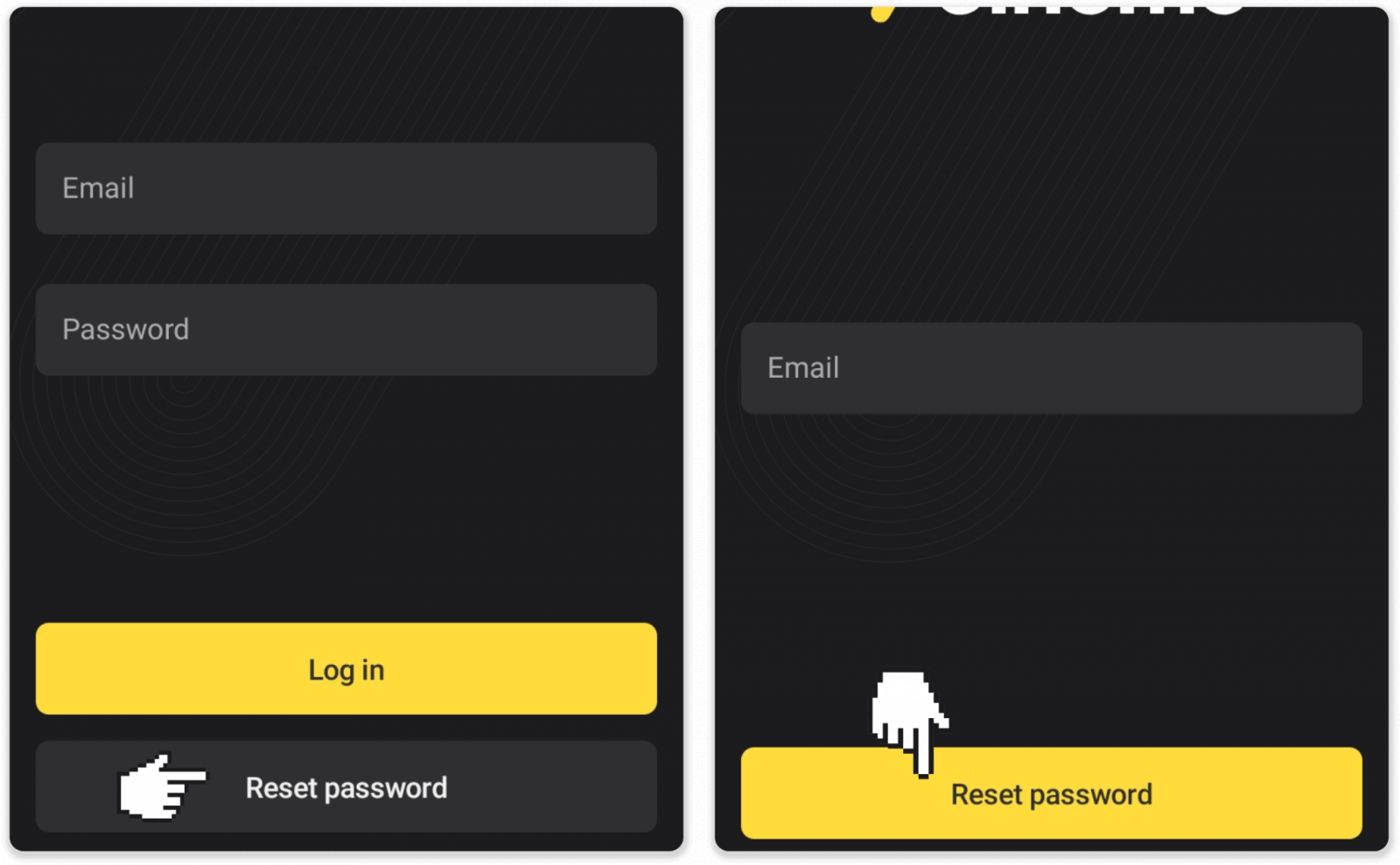
तपाईंले पासवर्ड रिकभरी पत्र प्राप्त गर्नुहुनेछ, यसलाई खोल्नुहोस् र बटनमा क्लिक गर्नुहोस्। नयाँ पासवर्ड बनाउनुहोस्।
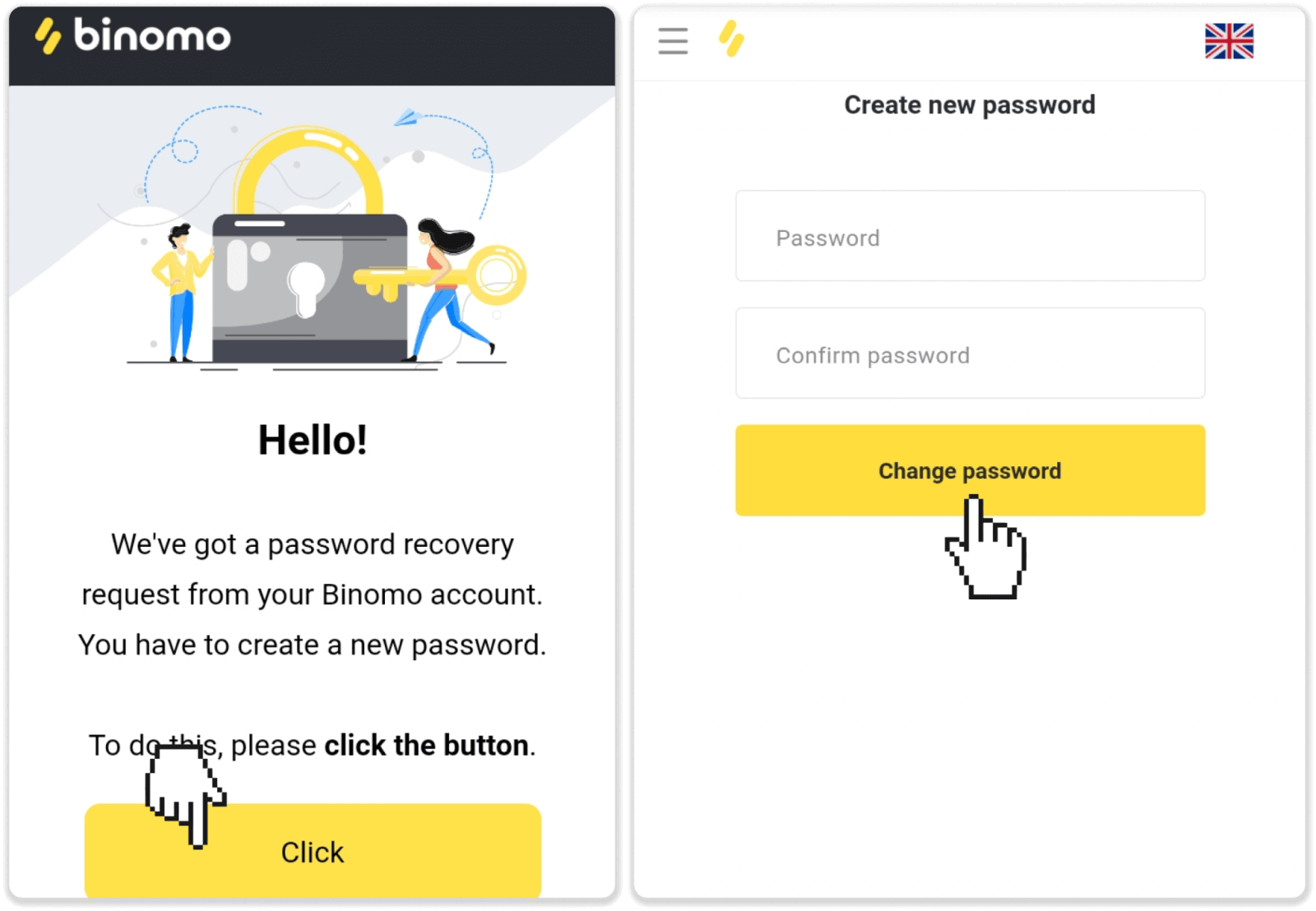
नोट । यदि तपाईंले पासवर्ड रिकभरी पत्र प्राप्त गर्नुभएको छैन भने, निश्चित गर्नुहोस् कि तपाईंले सही इमेल प्रविष्ट गर्नुभएको छ र स्प्याम फोल्डर जाँच गर्नुहोस्।
बारम्बार सोधिने प्रश्नहरू (FAQ)
म फेसबुक मार्फत दर्ता गर्छु र मेरो खातामा लग इन गर्न सक्दिन, मैले के गर्ने?
Facebook मा दर्ताको लागि प्रयोग गरिने इमेल मार्फत आफ्नो पासवर्ड रिस्टोर गरेर तपाईले सधैं प्लेटफर्ममा पहुँच गर्न सक्नुहुन्छ।1. "लगइन" खण्डमा "मेरो पासवर्ड बिर्सनुभयो" मा क्लिक गर्नुहोस् (मोबाइल एप प्रयोगकर्ताहरूको लागि "पासवर्ड रिसेट गर्नुहोस्")।
2. तपाईंले Facebook मा दर्ताको लागि प्रयोग गर्नुभएको इमेल प्रविष्ट गर्नुहोस् र "पठाउनुहोस्" मा क्लिक गर्नुहोस्।
3. तपाईंले पासवर्ड रिकभरी इमेल प्राप्त गर्नुहुनेछ, यसलाई खोल्नुहोस् र बटन क्लिक गर्नुहोस्।
4. नयाँ पासवर्ड सिर्जना गर्नुहोस्। अब तपाइँ तपाइँको इमेल र पासवर्ड संग प्लेटफर्म प्रविष्ट गर्न सक्नुहुन्छ।
खाताहरू बीच कसरी स्विच गर्ने?
तपाईं कुनै पनि समयमा खाताहरू बीच स्विच गर्न सक्नुहुन्छ र एकै साथ तिनीहरूमा ट्रेडहरू समाप्त गर्न सक्नुहुन्छ।1. प्लेटफर्मको दायाँ शीर्ष कुनामा खाता प्रकारमा क्लिक गर्नुहोस्।
2. तपाईले स्विच गर्न चाहनु भएको खाताको प्रकारमा क्लिक गर्नुहोस्।
के हुन्छ यदि मसँग ९० दिन वा सोभन्दा लामो समयसम्म कुनै व्यापारिक गतिविधि छैन?
यदि तपाइँसँग लगातार 90 दिनको लागि कुनै व्यापारिक गतिविधि छैन भने, सदस्यता शुल्क लगाइनेछ।
यो $30/€30 को एक निश्चित मासिक भुक्तानी वा तपाईंको खाता मुद्रामा बराबर रकम हो।
यदि तपाइँसँग लगातार 6 महिनाको लागि कुनै व्यापार गतिविधि छैन भने, तपाइँको खातामा कोष फ्रिज गरिनेछ। यदि तपाइँ व्यापार पुन: सुरु गर्ने निर्णय गर्नुहुन्छ भने, हामीलाई [email protected] मा सम्पर्क गर्नुहोस्। तपाइँ यो जानकारी ग्राहक सम्झौताको अनुच्छेद 4.10 - 4.12 मा पनि पाउन सक्नुहुन्छ।
Binomo बाट रकम कसरी निकाल्ने
Binomo मा E-Wallet मार्फत रकम कसरी निकाल्ने
Binomo भुक्तानी विधि छिटो र सरल छ।
Skrill सँग Binomo मा फिर्ता लिनुहोस्
1. "क्यासियर" खण्डमा निकासीमा जानुहोस्।वेब संस्करणमा: स्क्रिनको माथिल्लो दायाँ कुनामा रहेको आफ्नो प्रोफाइल तस्वीरमा क्लिक गर्नुहोस् र मेनुमा रहेको "क्यासियर" ट्याब छान्नुहोस्।
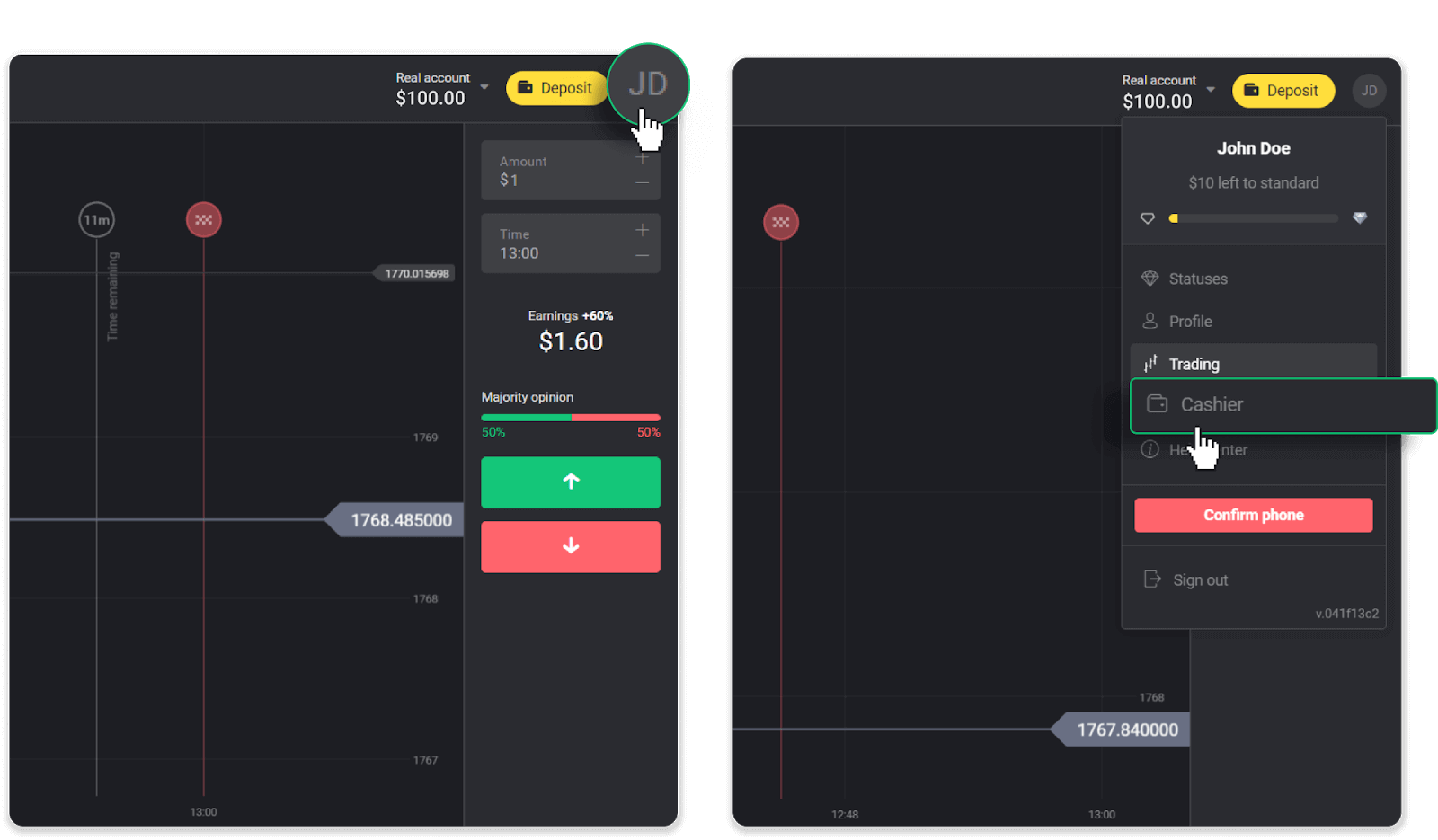
त्यसपछि "फन्ड निकाल्नुहोस्" ट्याबमा क्लिक गर्नुहोस्।
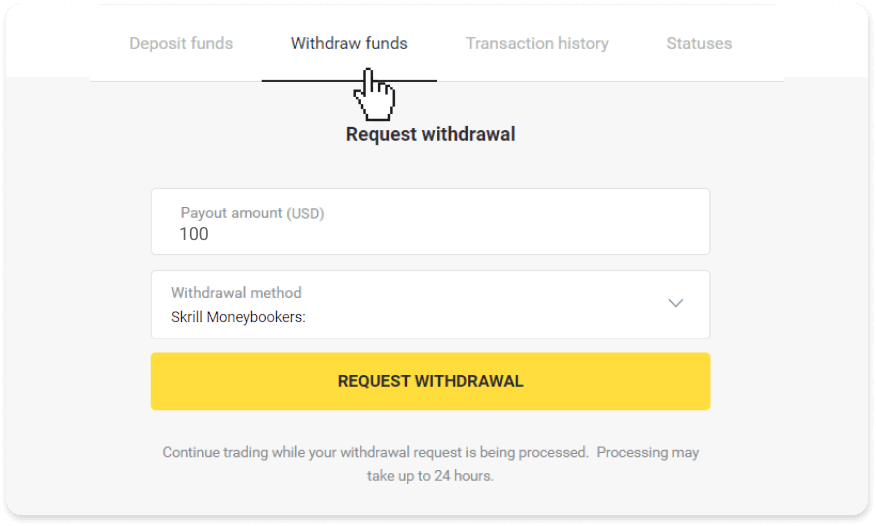
मोबाइल एपमा: बायाँ छेउको मेनु खोल्नुहोस्, "ब्यालेन्स" खण्ड छान्नुहोस्, र "निकाल्नुहोस्" बटन ट्याप गर्नुहोस्।
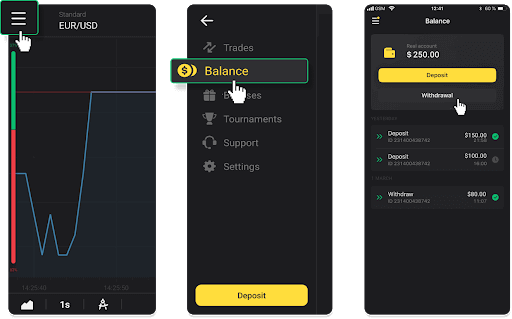
2. भुक्तान रकम प्रविष्ट गर्नुहोस् र आफ्नो निकासी विधिको रूपमा "Skrill" छनौट गर्नुहोस् र आफ्नो इमेल ठेगाना भर्नुहोस्। कृपया ध्यान दिनुहोस् कि तपाईले पहिले नै जम्मा गर्नुभएको वालेटहरूमा मात्र रकम निकाल्न सक्नुहुन्छ। "निकासी अनुरोध गर्नुहोस्" मा क्लिक गर्नुहोस्।
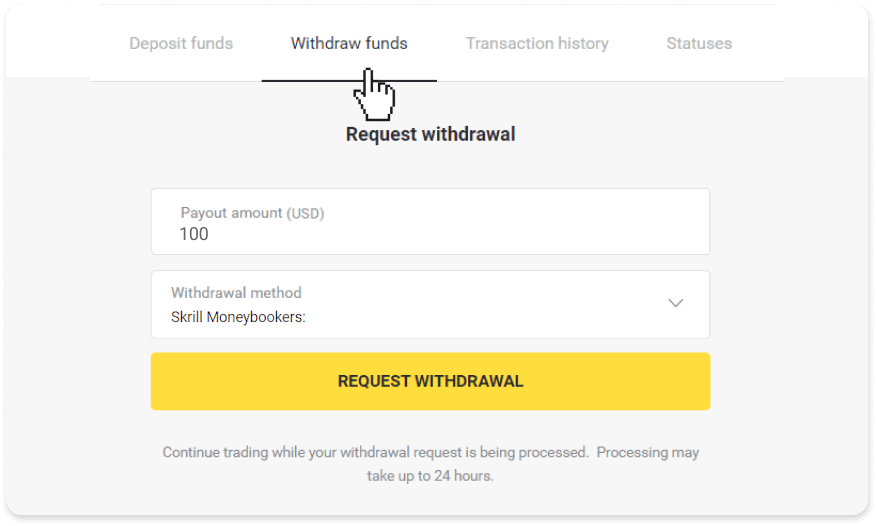
3. तपाईंको अनुरोध पुष्टि भयो! हामीले तपाइँको निकासी प्रक्रिया गर्दा तपाइँ व्यापार जारी राख्न सक्नुहुन्छ।
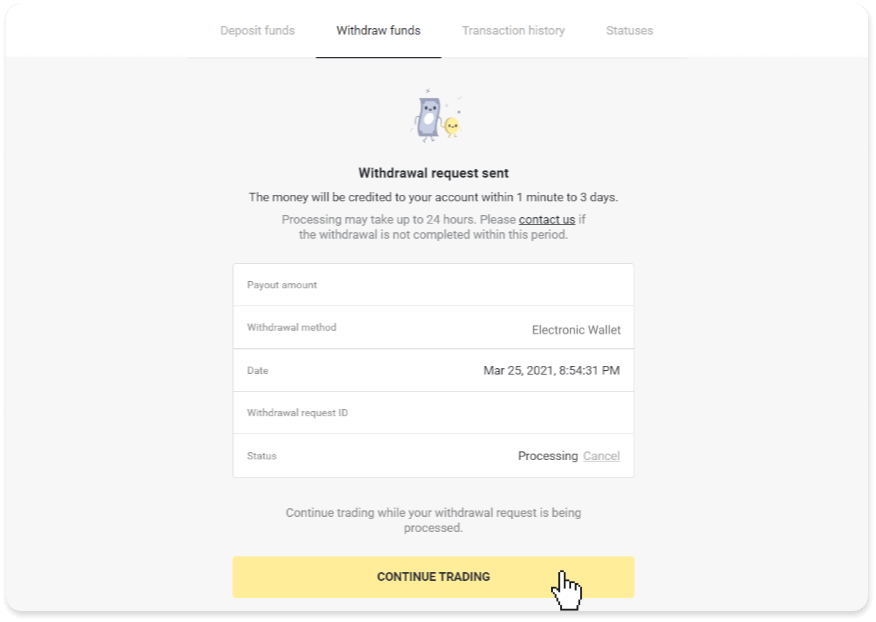
4. तपाईले "क्यासियर" खण्ड, "लेनदेन इतिहास" ट्याब (मोबाइल एप प्रयोगकर्ताहरूको लागि "ब्यालेन्स" खण्ड) मा सधैं आफ्नो निकासीको स्थिति ट्र्याक गर्न सक्नुहुन्छ।
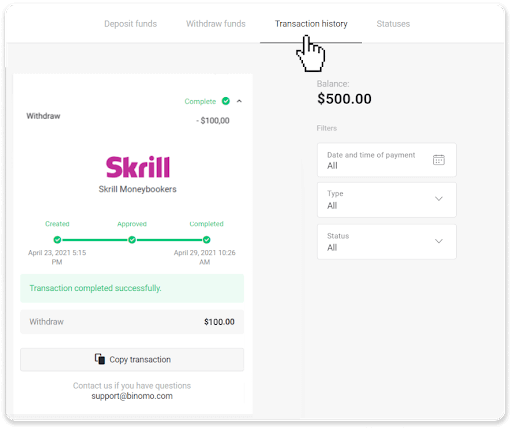
नोट । यसले सामान्यतया भुक्तानी प्रदायकहरूलाई तपाइँको ई-वालेटमा रकम क्रेडिट गर्न 1 घण्टा सम्म लिन्छ। दुर्लभ अवस्थामा, यो अवधि राष्ट्रिय बिदाहरू, तपाईंको भुक्तानी प्रदायकको नीति, आदिको कारणले 7 व्यापार दिनहरूमा विस्तार गर्न सकिन्छ।
परफेक्ट मनीको साथ Binomo मा फिर्ता लिनुहोस्
"क्यासियर" खण्डमा निकासीमा जानुहोस्।वेब संस्करणमा: स्क्रिनको माथिल्लो दायाँ कुनामा रहेको आफ्नो प्रोफाइल तस्वीरमा क्लिक गर्नुहोस् र मेनुमा रहेको "क्यासियर" ट्याब छान्नुहोस्।
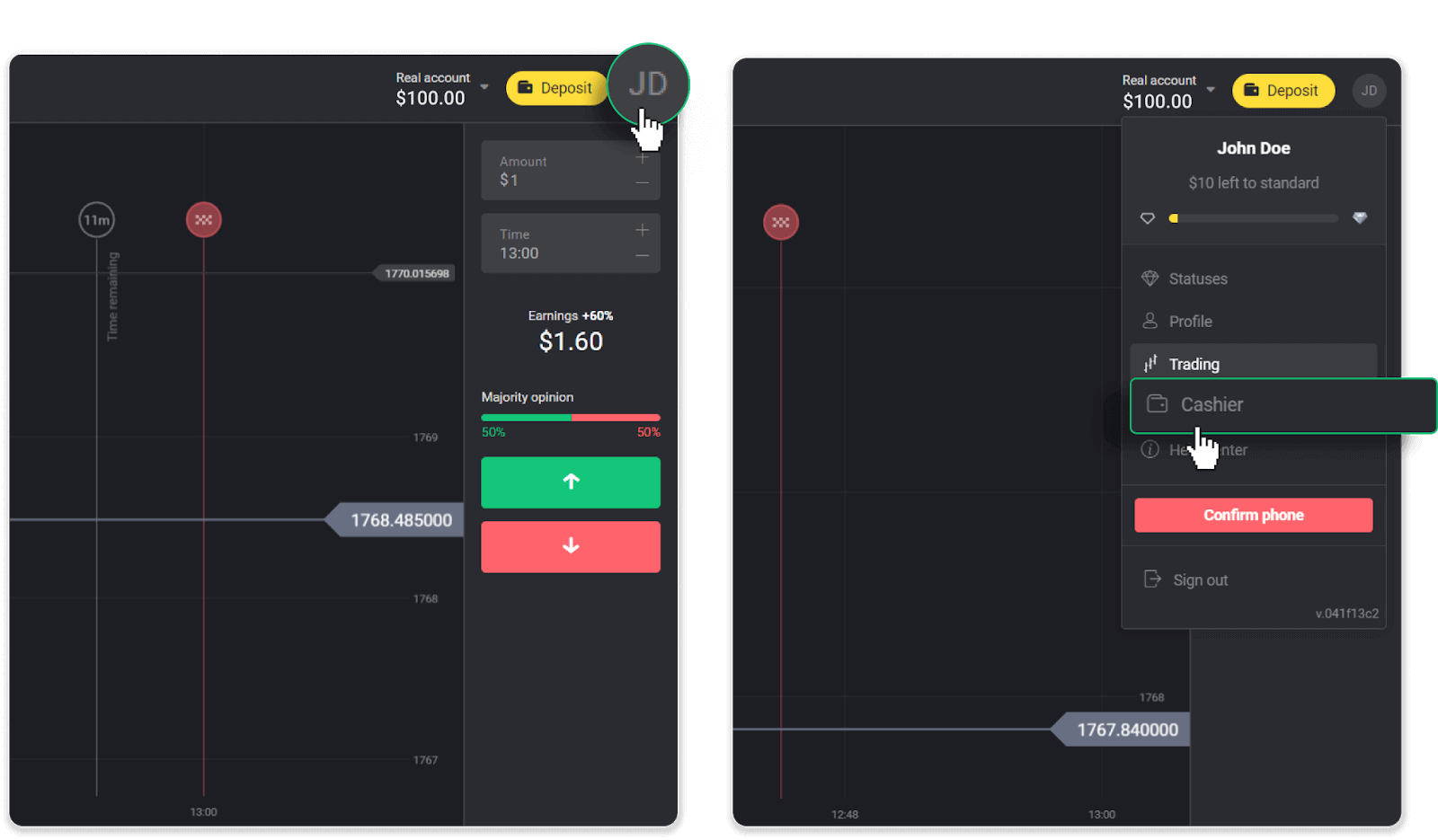
त्यसपछि "फन्ड निकाल्नुहोस्" ट्याबमा क्लिक गर्नुहोस्।
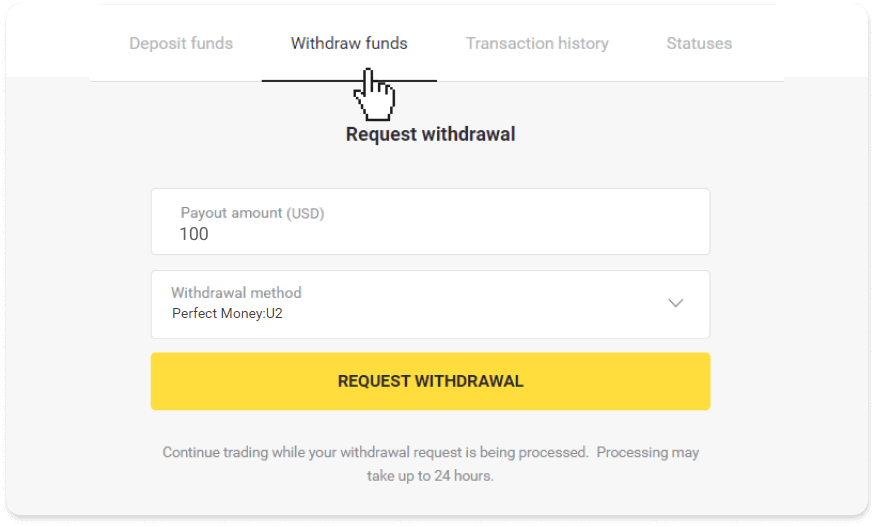
मोबाइल एपमा: बायाँ छेउको मेनु खोल्नुहोस्, "ब्यालेन्स" खण्ड छान्नुहोस्, र "निकाल्नुहोस्" बटन ट्याप गर्नुहोस्।
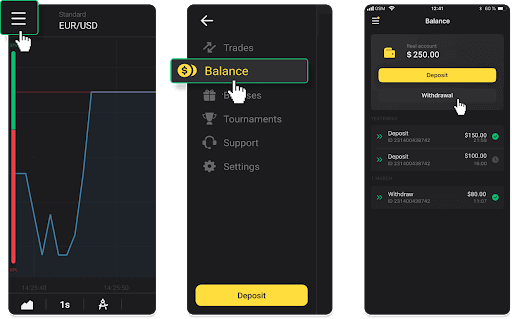
2. भुक्तानी रकम प्रविष्ट गर्नुहोस् र आफ्नो निकासी विधिको रूपमा "परफेक्ट मनी" छनौट गर्नुहोस्। कृपया ध्यान दिनुहोस् कि तपाईले पहिले नै जम्मा गर्नुभएको वालेटहरूमा मात्र रकम निकाल्न सक्नुहुन्छ। "निकासी अनुरोध गर्नुहोस्" मा क्लिक गर्नुहोस्।
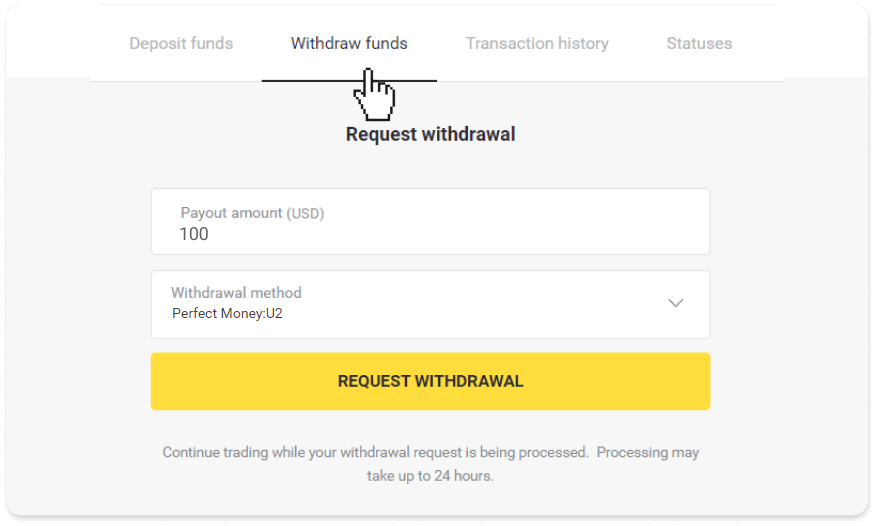
3. तपाईंको अनुरोध पुष्टि भयो! हामीले तपाइँको निकासी प्रक्रिया गर्दा तपाइँ व्यापार जारी राख्न सक्नुहुन्छ।
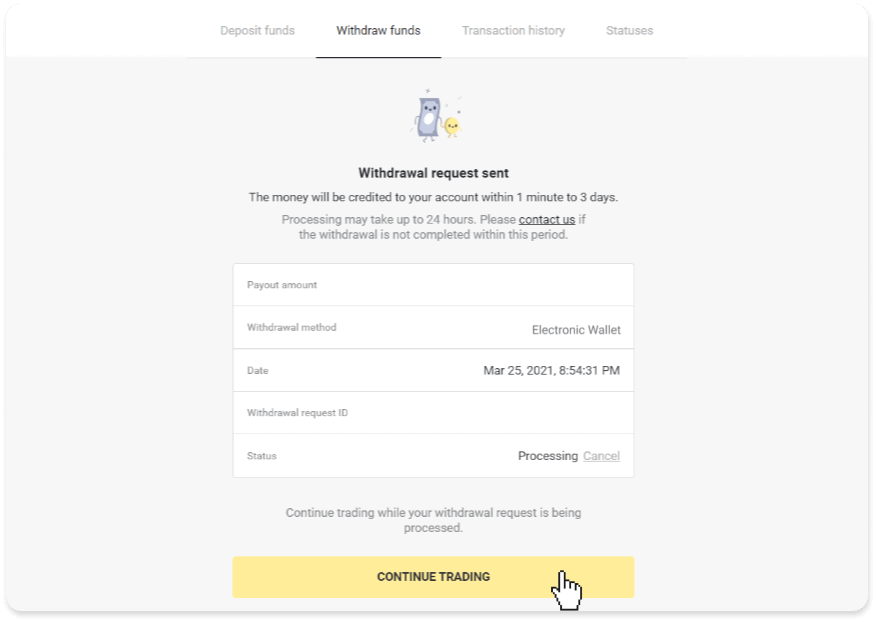
4. तपाईले "क्यासियर" खण्ड, "लेनदेन इतिहास" ट्याब (मोबाइल एप प्रयोगकर्ताहरूको लागि "ब्यालेन्स" खण्ड) मा सधैं आफ्नो निकासीको स्थिति ट्र्याक गर्न सक्नुहुन्छ।
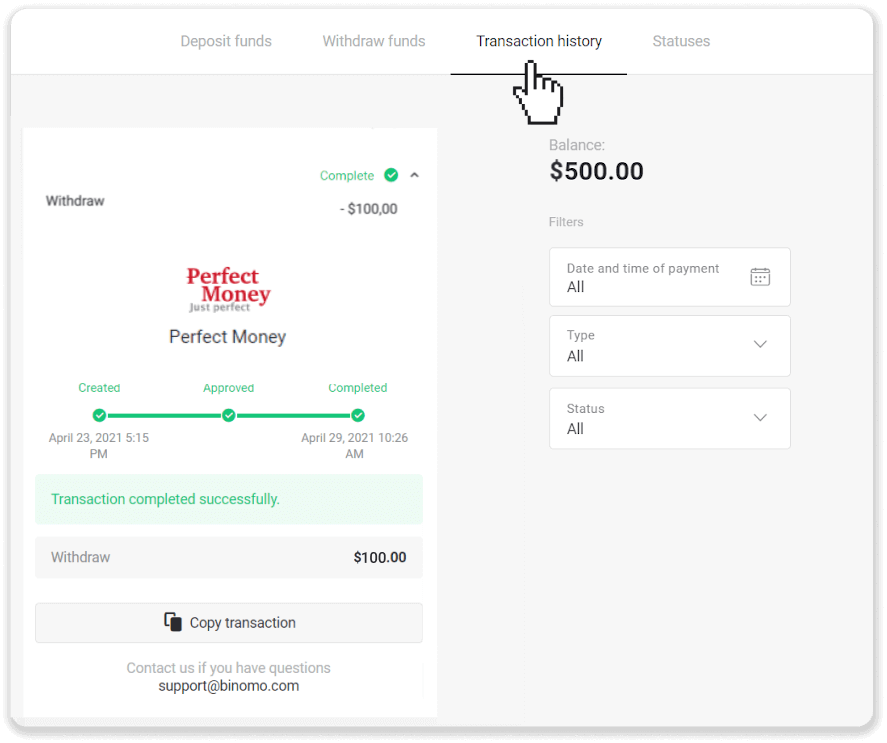
नोट । यसले सामान्यतया भुक्तानी प्रदायकहरूलाई तपाइँको ई-वालेटमा रकम क्रेडिट गर्न 1 घण्टा सम्म लिन्छ। दुर्लभ अवस्थामा, यो अवधि राष्ट्रिय बिदाहरू, तपाईंको भुक्तानी प्रदायकको नीति, आदिको कारणले 7 व्यापार दिनहरूमा विस्तार गर्न सकिन्छ।
ADV नगद संग Binomo मा फिर्ता लिनुहोस्
1. "क्यासियर" खण्डमा निकासीमा जानुहोस्।वेब संस्करणमा: स्क्रिनको माथिल्लो दायाँ कुनामा रहेको आफ्नो प्रोफाइल तस्वीरमा क्लिक गर्नुहोस् र मेनुमा रहेको "क्यासियर" ट्याब छान्नुहोस्।
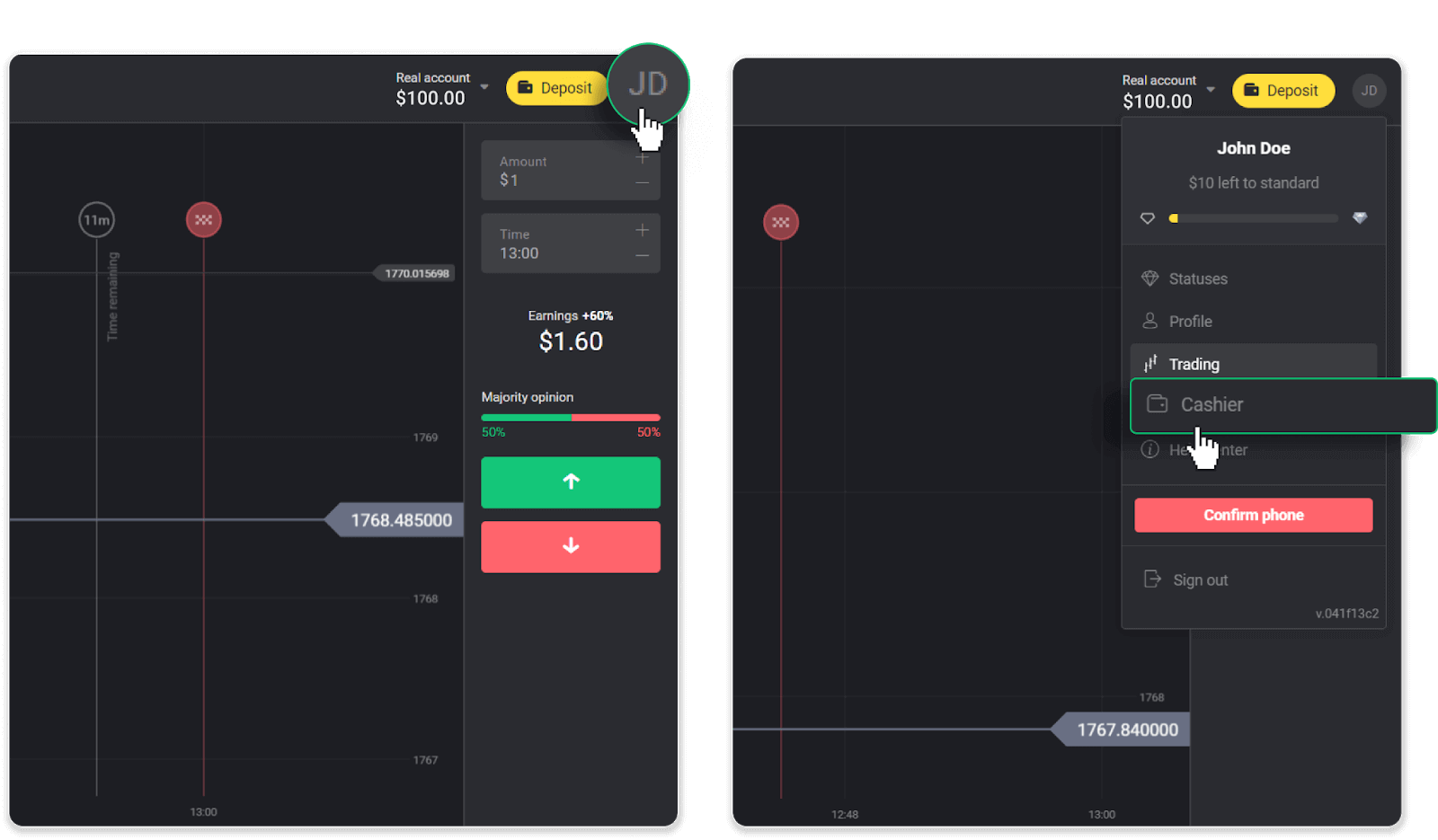
त्यसपछि "फन्ड निकाल्नुहोस्" ट्याबमा क्लिक गर्नुहोस्।
मोबाइल एपमा: बायाँ छेउको मेनु खोल्नुहोस्, "ब्यालेन्स" खण्ड छान्नुहोस्, र "निकाल्नुहोस्" बटन ट्याप गर्नुहोस्।
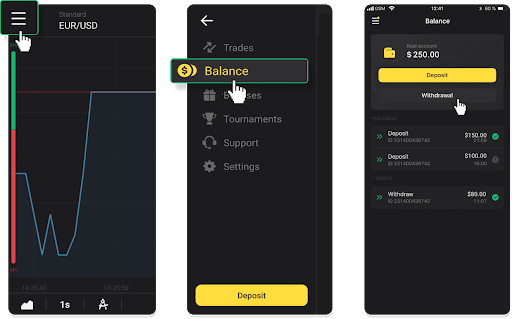
2. भुक्तानी रकम प्रविष्ट गर्नुहोस् र आफ्नो निकासी विधिको रूपमा "ADV नगद" छनौट गर्नुहोस्। कृपया ध्यान दिनुहोस् कि तपाईले पहिले नै जम्मा गर्नुभएको वालेटहरूमा मात्र रकम निकाल्न सक्नुहुन्छ। "निकासी अनुरोध गर्नुहोस्" मा क्लिक गर्नुहोस्।
3. तपाईंको अनुरोध पुष्टि भयो! हामीले तपाइँको निकासी प्रक्रिया गर्दा तपाइँ व्यापार जारी राख्न सक्नुहुन्छ।
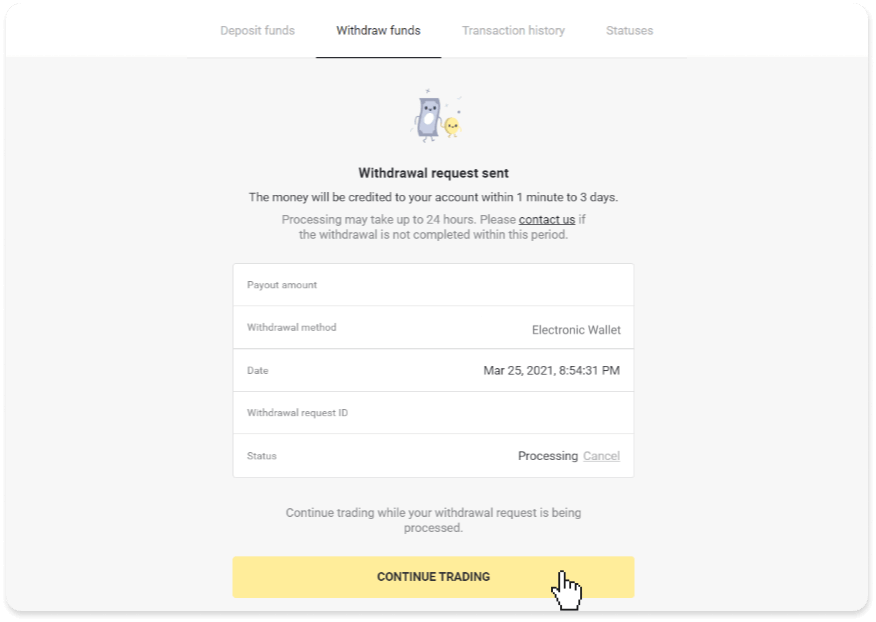
4. तपाईले "क्यासियर" खण्ड, "लेनदेन इतिहास" ट्याब (मोबाइल एप प्रयोगकर्ताहरूको लागि "ब्यालेन्स" खण्ड) मा सधैं आफ्नो निकासीको स्थिति ट्र्याक गर्न सक्नुहुन्छ।
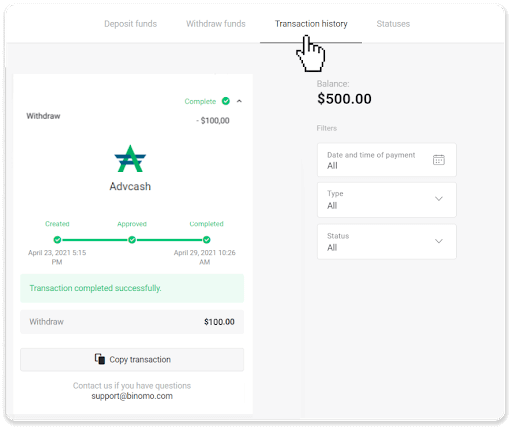
नोट । यसले सामान्यतया भुक्तानी प्रदायकहरूलाई तपाइँको ई-वालेटमा रकम क्रेडिट गर्न 1 घण्टा सम्म लिन्छ। दुर्लभ अवस्थामा, यो अवधि राष्ट्रिय बिदाहरू, तपाईंको भुक्तानी प्रदायकको नीति, इत्यादिका कारण 7 व्यावसायिक दिनहरूमा विस्तार गर्न सकिन्छ।
Binomo मा बैंक कार्डमा रकम कसरी निकाल्ने
तपाईंले सबैभन्दा लोकप्रिय भुक्तानी प्रणालीहरू प्रयोग गरेर केही क्लिकहरूमा आफ्नो व्यक्तिगत रकम निकाल्न सक्नुहुन्छ।
बैंक कार्डको साथ Binomo मा फिर्ता लिनुहोस्
बैंक कार्डबाट निकासी युक्रेन वा काजाकिस्तानमा जारी गरिएका कार्डहरूको लागि मात्र उपलब्ध छ ।बैंक कार्डमा रकम झिक्न, तपाईंले यी चरणहरू पालना गर्न आवश्यक छ:
1. "क्यासियर" खण्डमा निकासीमा जानुहोस्।
वेब संस्करणमा: स्क्रिनको माथिल्लो दायाँ कुनामा रहेको आफ्नो प्रोफाइल तस्वीरमा क्लिक गर्नुहोस् र मेनुमा रहेको "क्यासियर" ट्याब छान्नुहोस्।
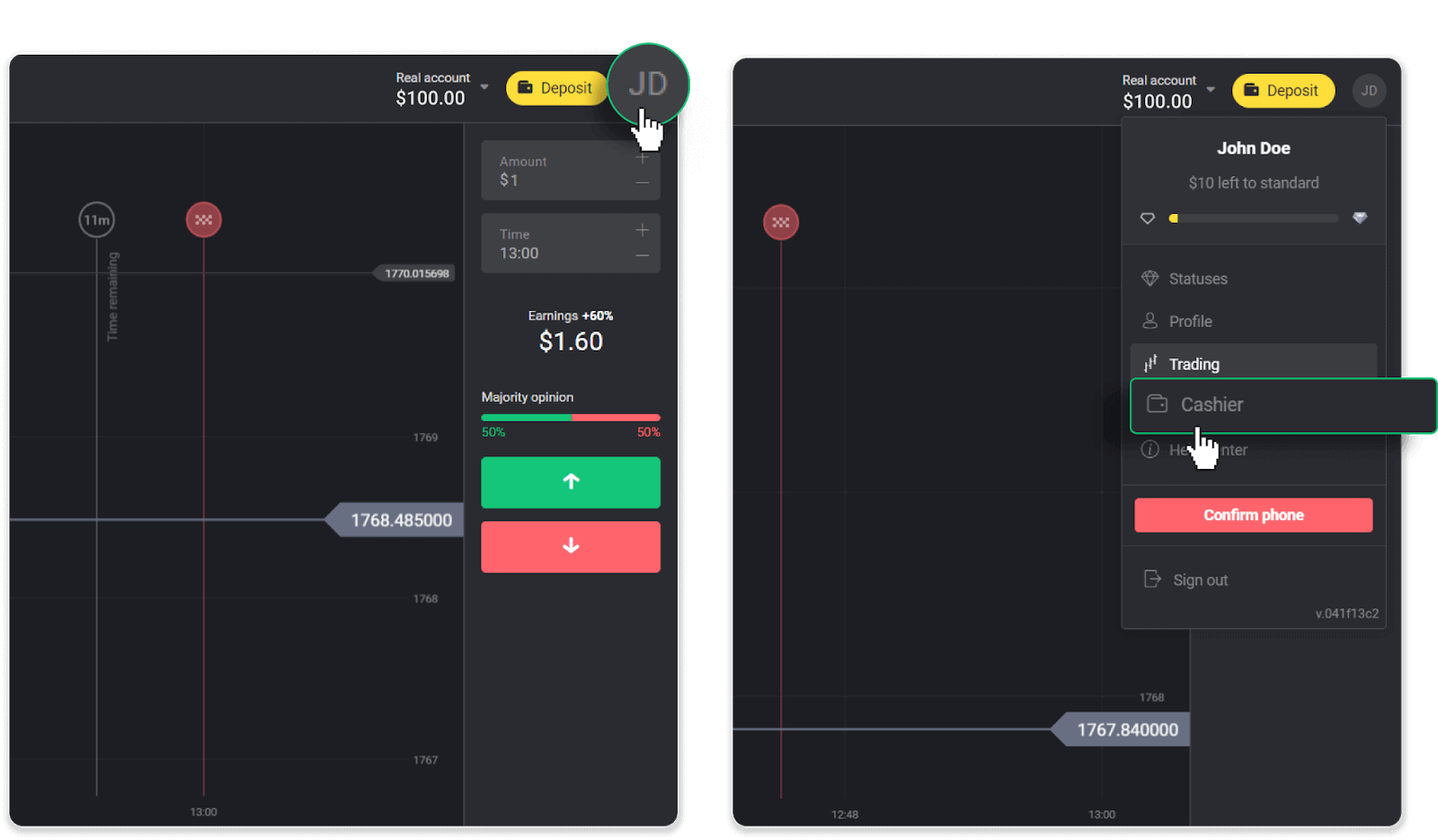
त्यसपछि "फन्ड निकाल्नुहोस्" ट्याबमा क्लिक गर्नुहोस्।
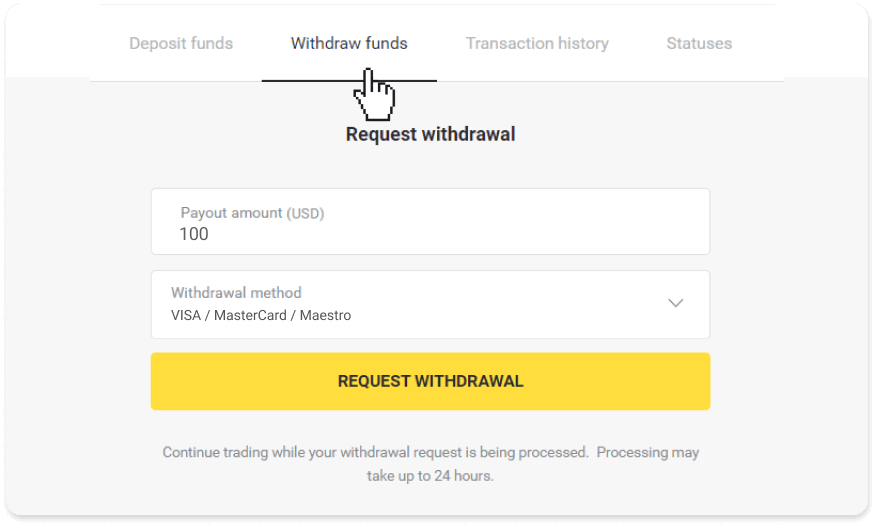
मोबाइल एपमा: बायाँ साइड मेनु खोल्नुहोस्, "ब्यालेन्स" खण्ड छान्नुहोस्। "निकासी" बटन ट्याप गर्नुहोस्।
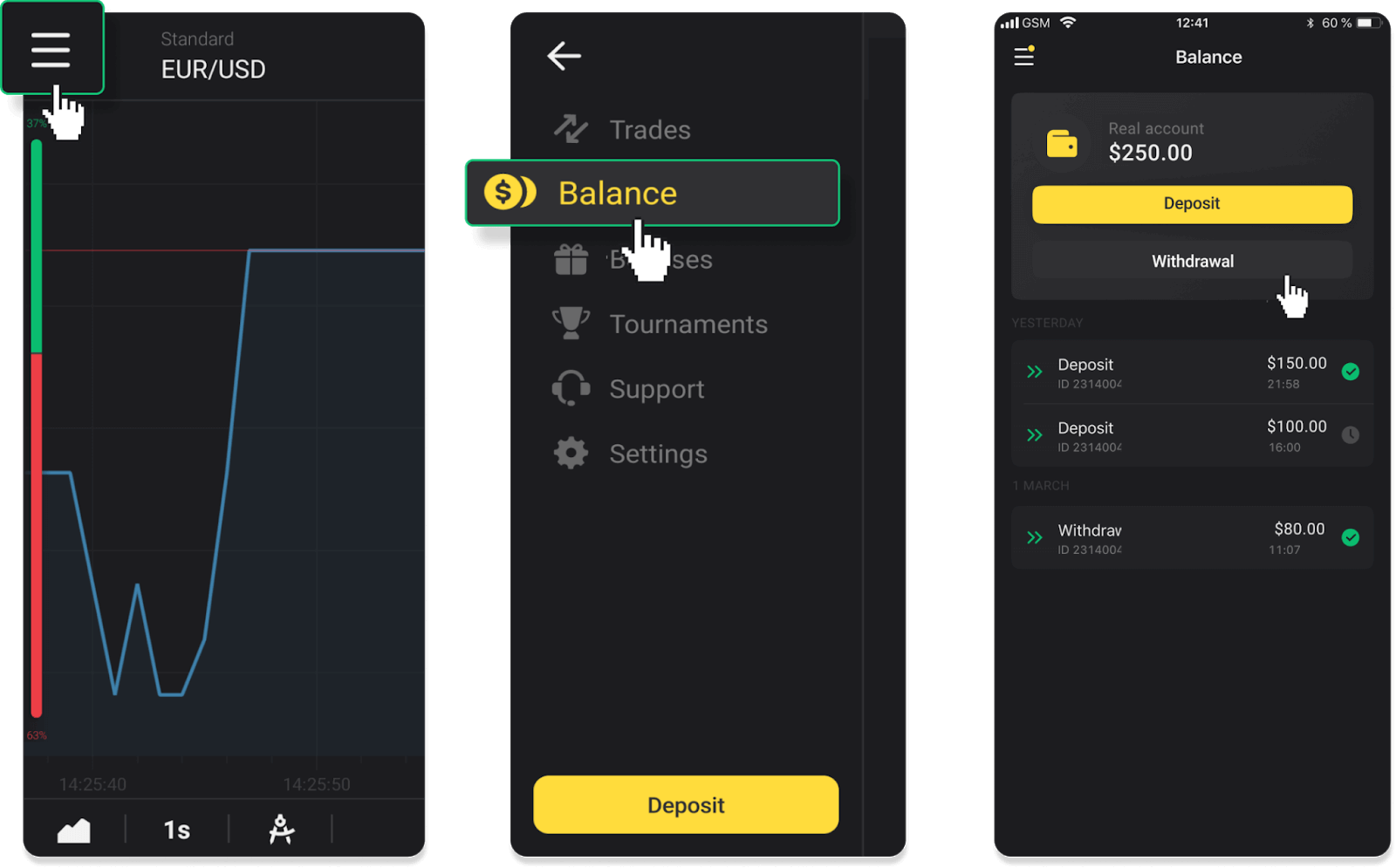
2. भुक्तानी रकम प्रविष्ट गर्नुहोस् र आफ्नो निकासी विधिको रूपमा "VISA/MasterCard/Maestro" छनौट गर्नुहोस्। आवश्यक जानकारी भर्नुहोस्। कृपया ध्यान दिनुहोस् कि तपाईंले पहिले नै जम्मा गरेको बैंक कार्डहरूमा मात्र रकम निकाल्न सक्नुहुन्छ। "निकासी अनुरोध गर्नुहोस्" मा क्लिक गर्नुहोस्।
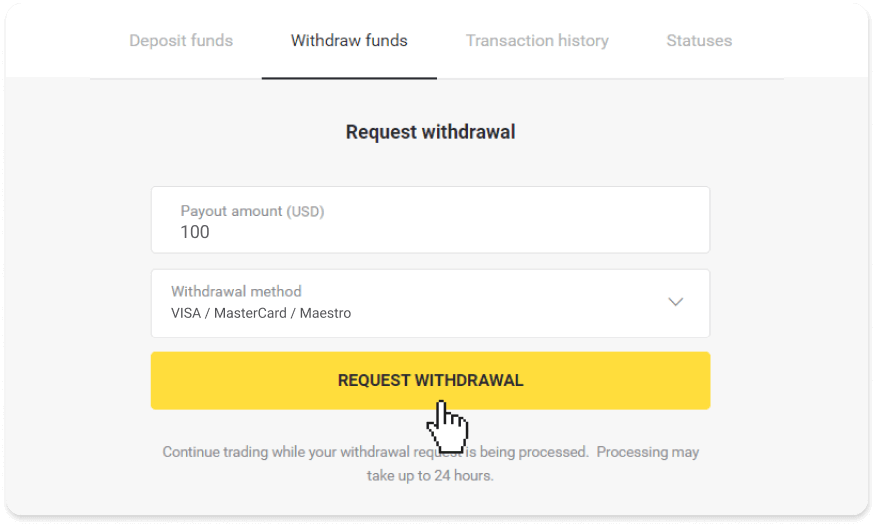
3. तपाईंको अनुरोध पुष्टि भयो! हामीले तपाइँको निकासी प्रक्रिया गर्दा तपाइँ व्यापार जारी राख्न सक्नुहुन्छ।
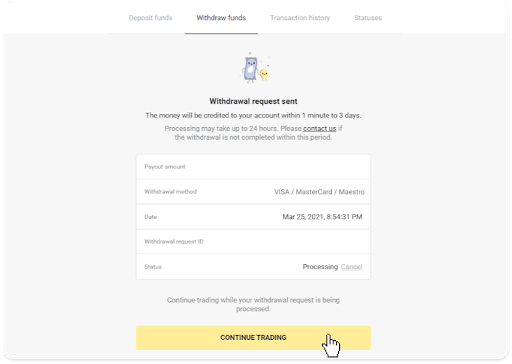
4. तपाईले "क्यासियर" खण्ड, "लेनदेन इतिहास" ट्याब (मोबाइल एप प्रयोगकर्ताहरूको लागि "ब्यालेन्स" खण्ड) मा सधैं आफ्नो निकासीको स्थिति ट्र्याक गर्न सक्नुहुन्छ।
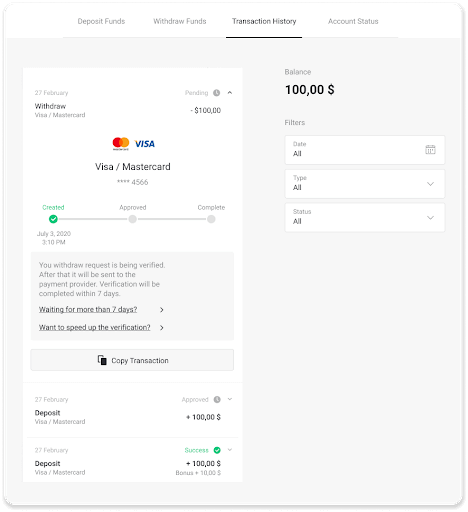
नोट । यसले सामान्यतया भुक्तानी प्रदायकहरूलाई 1 देखि 12 घण्टासम्म तपाईंको बैंक कार्डमा रकम क्रेडिट गर्न लिन्छ। दुर्लभ अवस्थामा, यो अवधि राष्ट्रिय बिदाहरू, तपाईंको बैंकको नीति, आदिको कारणले 7 व्यापार दिनसम्म विस्तार गर्न सकिन्छ।
यदि तपाईं 7 दिन भन्दा लामो पर्खिरहनु भएको छ भने, कृपया हामीलाई लाइभ च्याटमा सम्पर्क गर्नुहोस् वा [email protected] मा लेख्नुहोस् । हामी तपाईंलाई आफ्नो निकासी ट्र्याक गर्न मद्दत गर्नेछौं।
गैर-व्यक्तिगत बैंक कार्डको साथ Binomo मा फिर्ता लिनुहोस्
गैर-व्यक्तिगत बैंक कार्डहरूले कार्डधारकको नाम निर्दिष्ट गर्दैन, तर तपाईंले अझै पनि तिनीहरूलाई क्रेडिट गर्न र रकम निकाल्न प्रयोग गर्न सक्नुहुन्छ।कार्डमा जेसुकै लेखिएको भएता पनि (उदाहरणका लागि, मोमेन्टम आर वा कार्ड होल्डर), बैंक सम्झौतामा उल्लेख भए अनुसार कार्डधारकको नाम प्रविष्ट गर्नुहोस्।
बैंक कार्ड निकासी युक्रेन वा काजाकिस्तान मा जारी कार्ड को लागी मात्र उपलब्ध छ।
गैर-व्यक्तिगत बैंक कार्डमा रकम झिक्न, तपाईंले यी चरणहरू पालना गर्न आवश्यक छ:
1. "क्यासियर" खण्डमा निकासीमा जानुहोस्।
वेब संस्करणमा: स्क्रिनको माथिल्लो दायाँ कुनामा रहेको आफ्नो प्रोफाइल तस्वीरमा क्लिक गर्नुहोस् र मेनुमा रहेको "क्यासियर" ट्याब छान्नुहोस्।
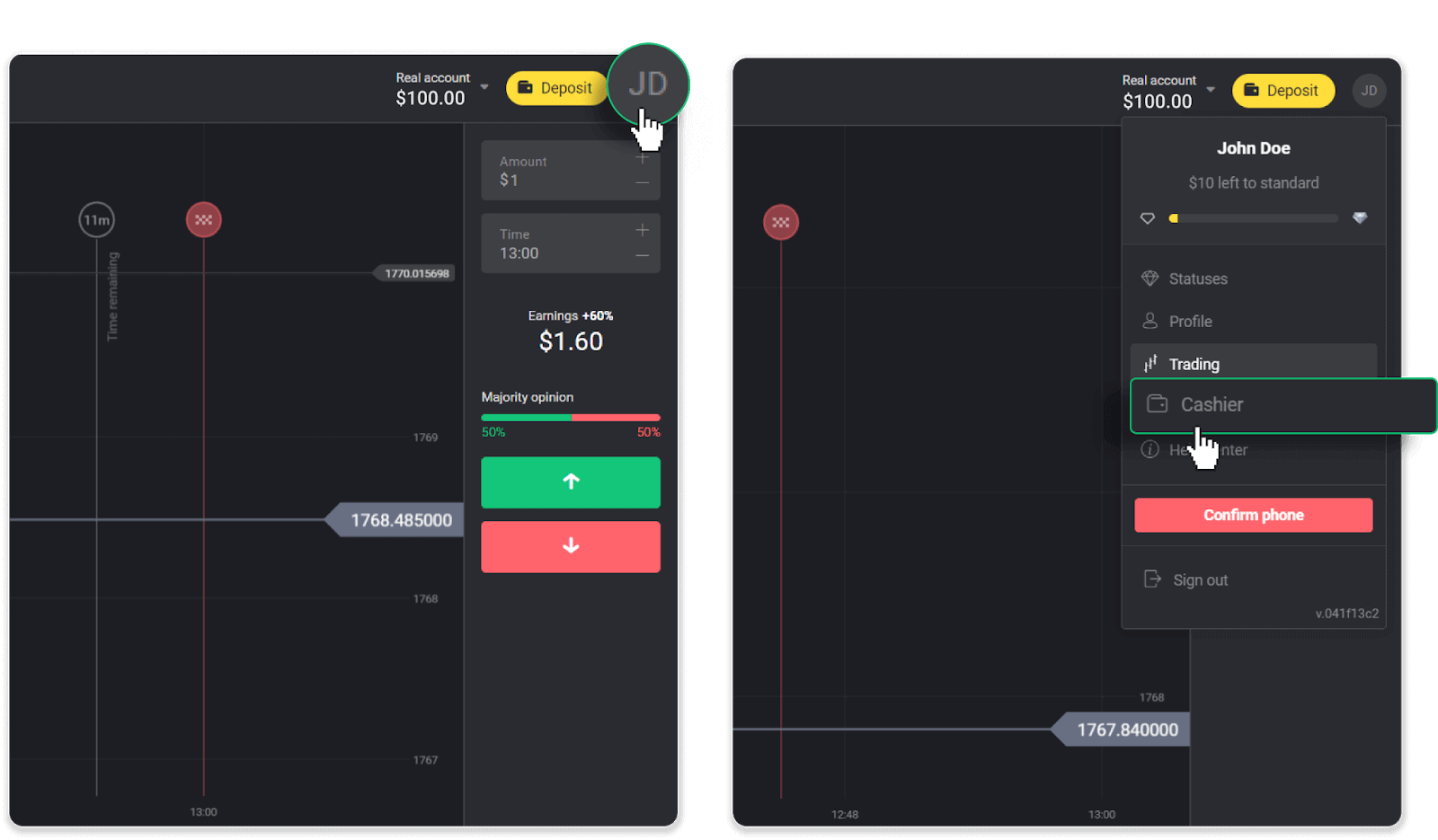
त्यसपछि "फन्ड निकाल्नुहोस्" ट्याबमा क्लिक गर्नुहोस्।
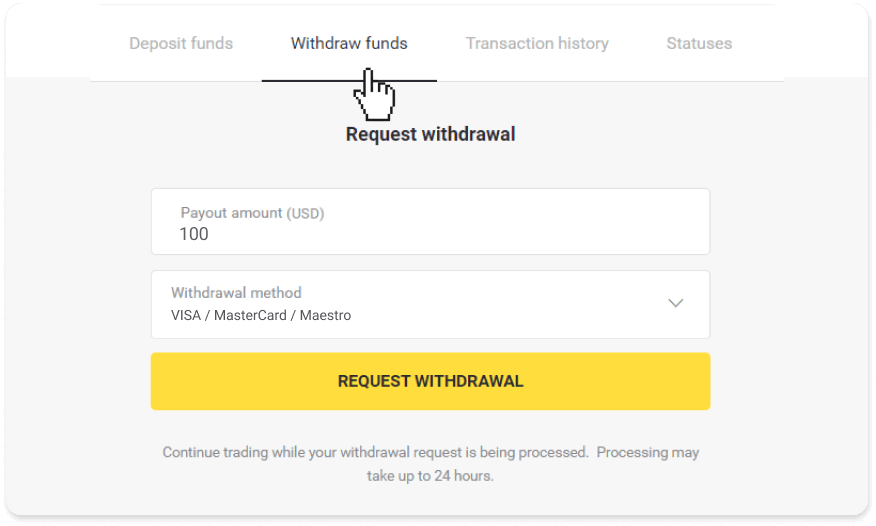
मोबाइल एपमा:बायाँ साइड मेनु खोल्नुहोस्, "ब्यालेन्स" खण्ड छान्नुहोस्, र "निकाल्नुहोस्" बटन ट्याप गर्नुहोस्।
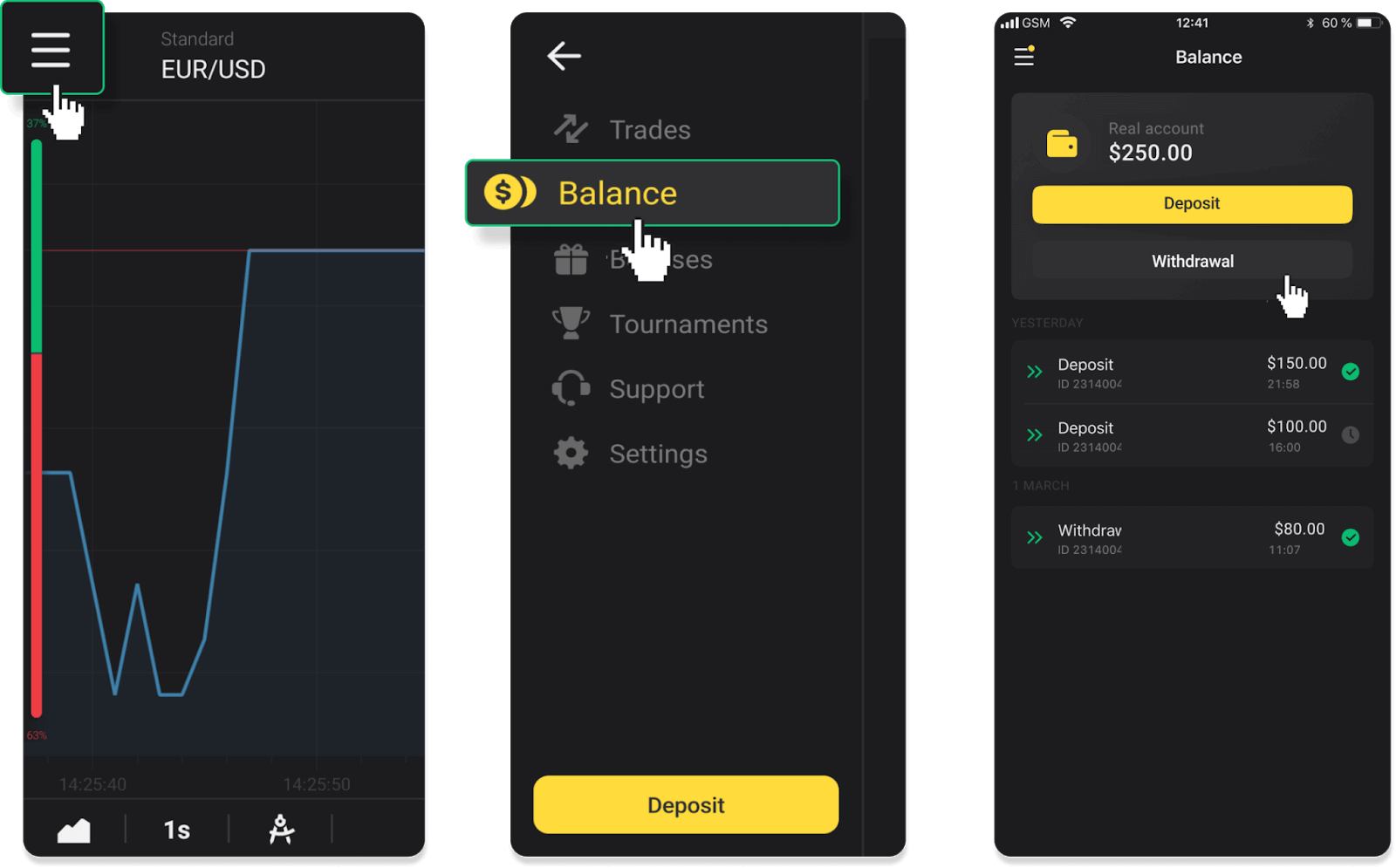
2. भुक्तानी रकम प्रविष्ट गर्नुहोस् र आफ्नो निकासी विधिको रूपमा "VISA/MasterCard/Maestro" छनौट गर्नुहोस्। आवश्यक जानकारी भर्नुहोस्। कृपया ध्यान दिनुहोस् कि तपाईंले पहिले नै जम्मा गरेको बैंक कार्डहरूमा मात्र रकम निकाल्न सक्नुहुन्छ। "निकासी अनुरोध गर्नुहोस्" मा क्लिक गर्नुहोस्।
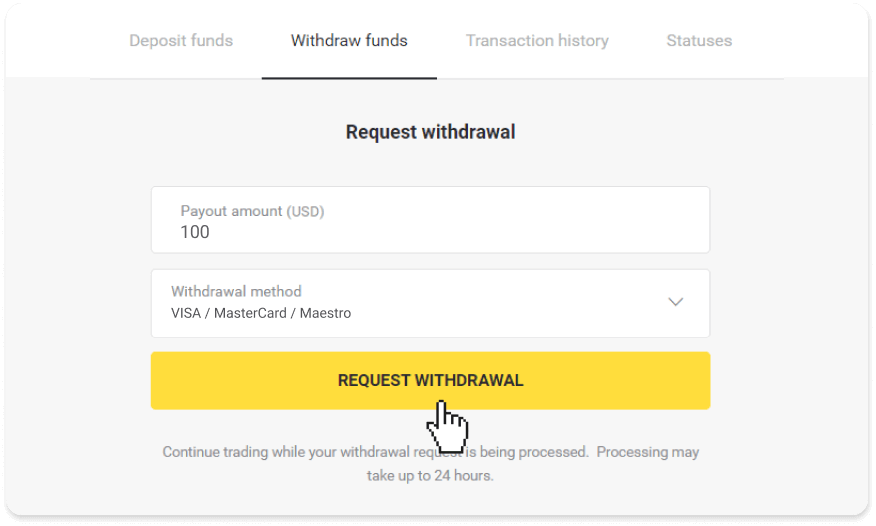
3. तपाईंको अनुरोध पुष्टि भयो! हामीले तपाइँको निकासी प्रक्रिया गर्दा तपाइँ व्यापार जारी राख्न सक्नुहुन्छ।
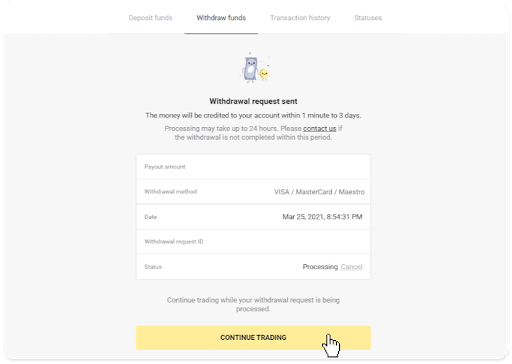
4. तपाईले "क्यासियर" खण्ड, "लेनदेन इतिहास" ट्याब (मोबाइल एप प्रयोगकर्ताहरूको लागि "ब्यालेन्स" खण्ड) मा सधैं आफ्नो निकासीको स्थिति ट्र्याक गर्न सक्नुहुन्छ।
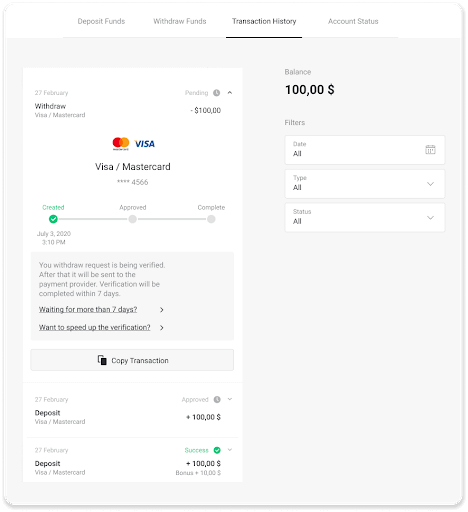
नोट। यसले सामान्यतया भुक्तानी प्रदायकहरूलाई 1 देखि 12 घण्टासम्म तपाईंको बैंक कार्डमा रकम क्रेडिट गर्न लिन्छ। दुर्लभ अवस्थामा, यो अवधि राष्ट्रिय बिदाहरू, तपाईंको बैंकको नीति, आदिका कारणले 7 व्यापार दिनहरू सम्म विस्तार हुन सक्छ।
यदि तपाईं 7 दिन भन्दा बढी पर्खिरहनुभएको छ भने, कृपया हामीलाई लाइभ च्याटमा सम्पर्क गर्नुहोस् वा support@binomo मा लेख्नुहोस्। com । हामी तपाईंलाई आफ्नो निकासी ट्र्याक गर्न मद्दत गर्नेछौं।
VISA/MasterCard/Maestro (युक्रेन) को साथ Binomo मा फिर्ता लिनुहोस्
तपाईंको बैंक कार्डमा रकम झिक्न, तपाईंले यी चरणहरू पालना गर्न आवश्यक छ:1. "क्यासियर" खण्डमा निकासीमा जानुहोस्।
वेब संस्करणमा: स्क्रिनको माथिल्लो दायाँ कुनामा रहेको आफ्नो प्रोफाइल तस्वीरमा क्लिक गर्नुहोस् र मेनुमा रहेको "क्यासियर" ट्याब छान्नुहोस्।
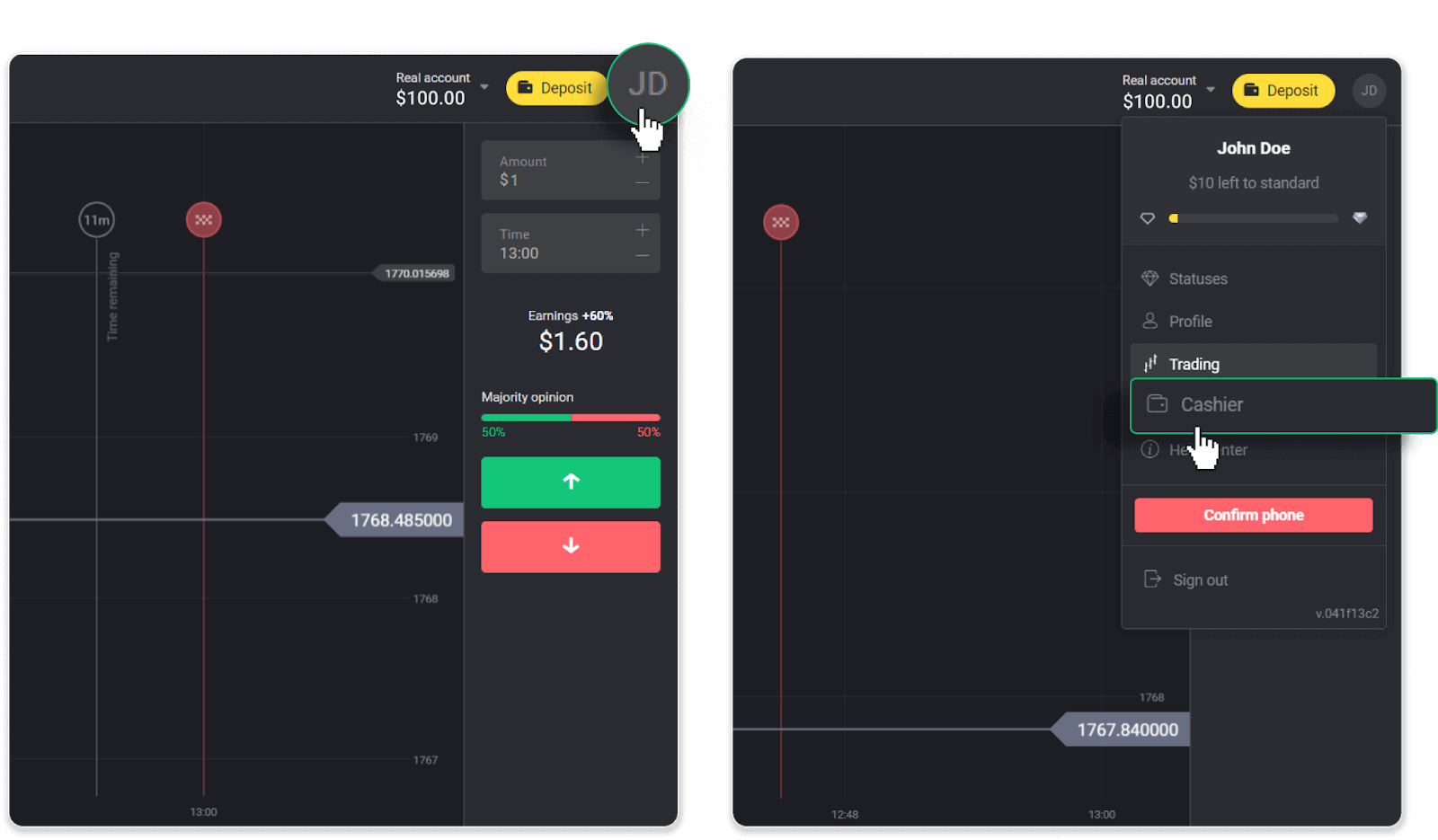
त्यसपछि "फन्ड निकाल्नुहोस्" ट्याबमा क्लिक गर्नुहोस्।
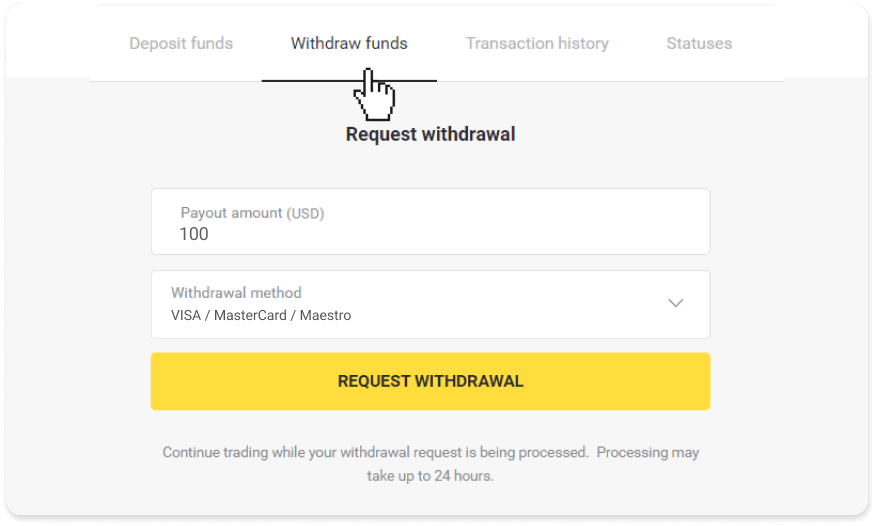
मोबाइल एपमा: बायाँ छेउको मेनु खोल्नुहोस्, "ब्यालेन्स" खण्ड छान्नुहोस्, र "निकाल्नुहोस्" बटन ट्याप गर्नुहोस्।
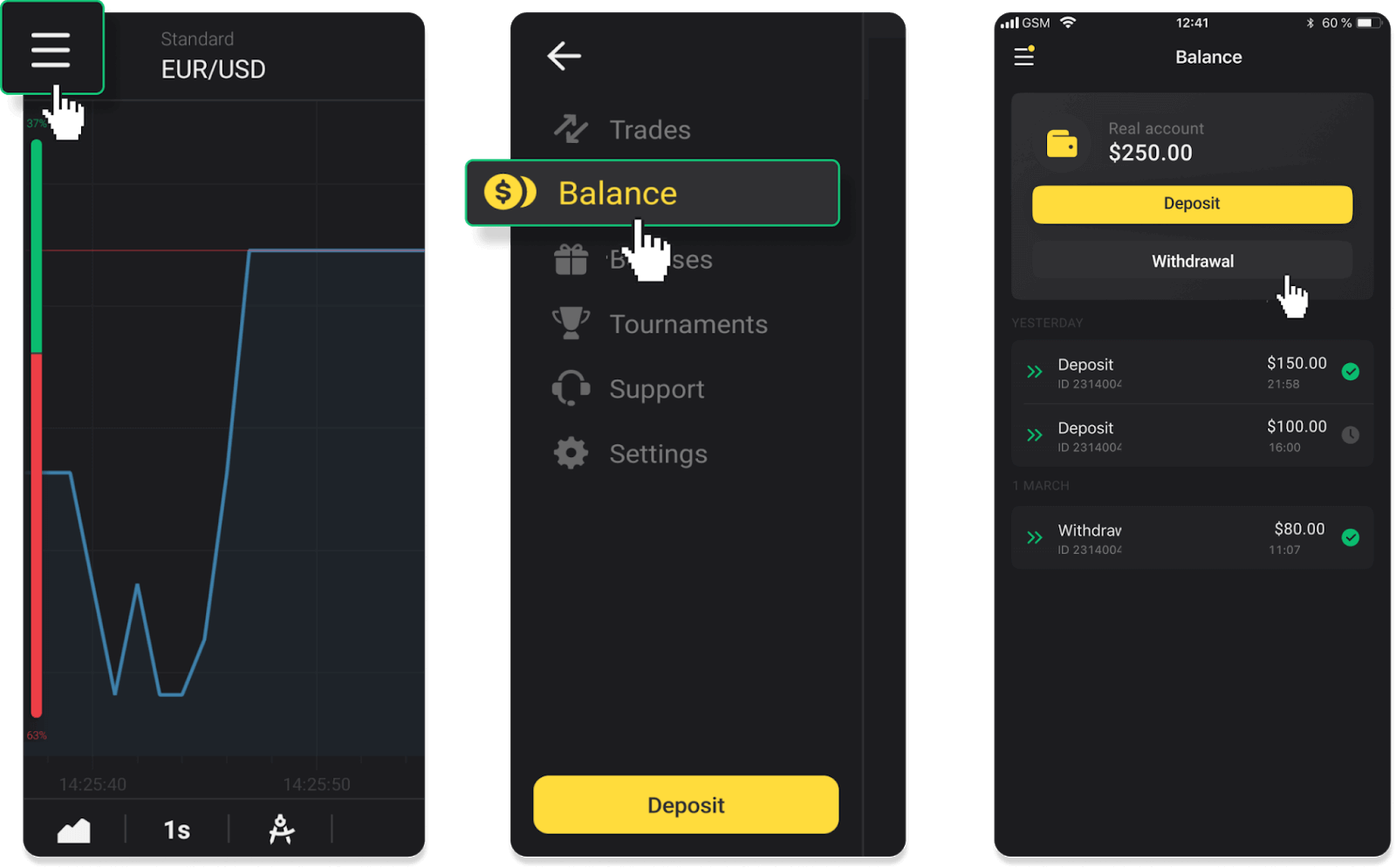
2. भुक्तानी रकम प्रविष्ट गर्नुहोस् र आफ्नो निकासी विधिको रूपमा "VISA/MasterCard/Maestro" छनौट गर्नुहोस्। कृपया ध्यान दिनुहोस् कि तपाईंले पहिले नै जम्मा गरेको बैंक कार्डहरूमा मात्र रकम निकाल्न सक्नुहुन्छ। "निकासी अनुरोध गर्नुहोस्" मा क्लिक गर्नुहोस्।
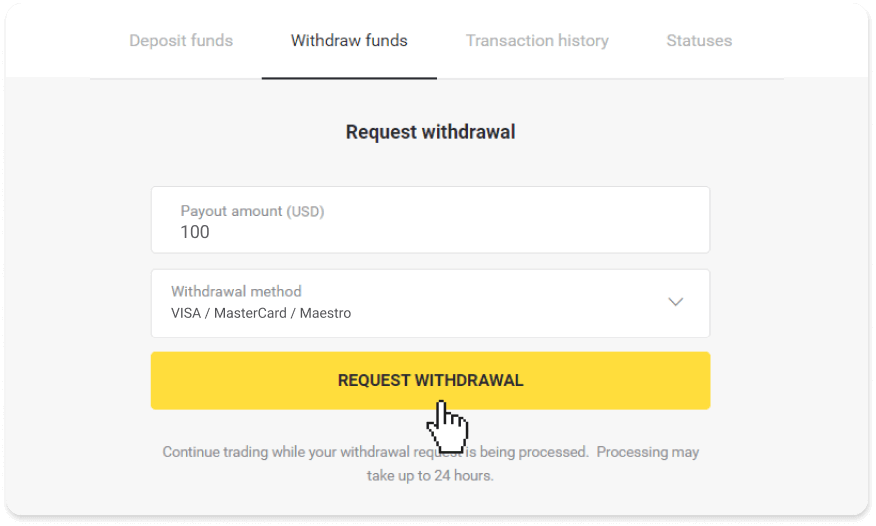
3. तपाईंको अनुरोध पुष्टि भयो! हामीले तपाइँको निकासी प्रक्रिया गर्दा तपाइँ व्यापार जारी राख्न सक्नुहुन्छ।
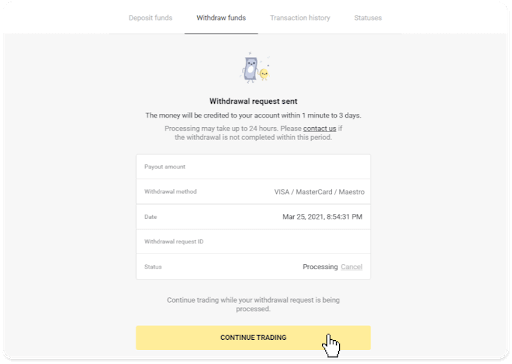
4. तपाईले "क्यासियर" खण्ड, "लेनदेन इतिहास" ट्याब (मोबाइल एप प्रयोगकर्ताहरूको लागि "ब्यालेन्स" खण्ड) मा सधैं आफ्नो निकासीको स्थिति ट्र्याक गर्न सक्नुहुन्छ।
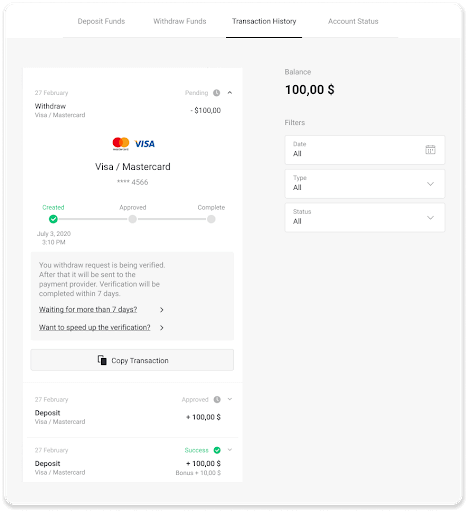
नोट । यसले सामान्यतया भुक्तानी प्रदायकहरूलाई 1 देखि 12 घण्टासम्म तपाईंको बैंक कार्डमा रकम क्रेडिट गर्न लिन्छ। दुर्लभ अवस्थामा, यो अवधि राष्ट्रिय बिदाहरू, तपाईंको बैंकको नीति, आदिको कारणले 7 व्यापार दिनसम्म विस्तार गर्न सकिन्छ।
VISA/MasterCard/Maestro (काजाकिस्तान) को साथ Binomo मा फिर्ता लिनुहोस्
तपाईंको बैंक कार्डमा रकम झिक्न, तपाईंले यी चरणहरू पालना गर्न आवश्यक छ:
1. "क्यासियर" खण्डमा निकासीमा जानुहोस्।
वेब संस्करणमा: स्क्रिनको माथिल्लो दायाँ कुनामा रहेको आफ्नो प्रोफाइल तस्वीरमा क्लिक गर्नुहोस् र मेनुमा रहेको "क्यासियर" ट्याब छान्नुहोस्।
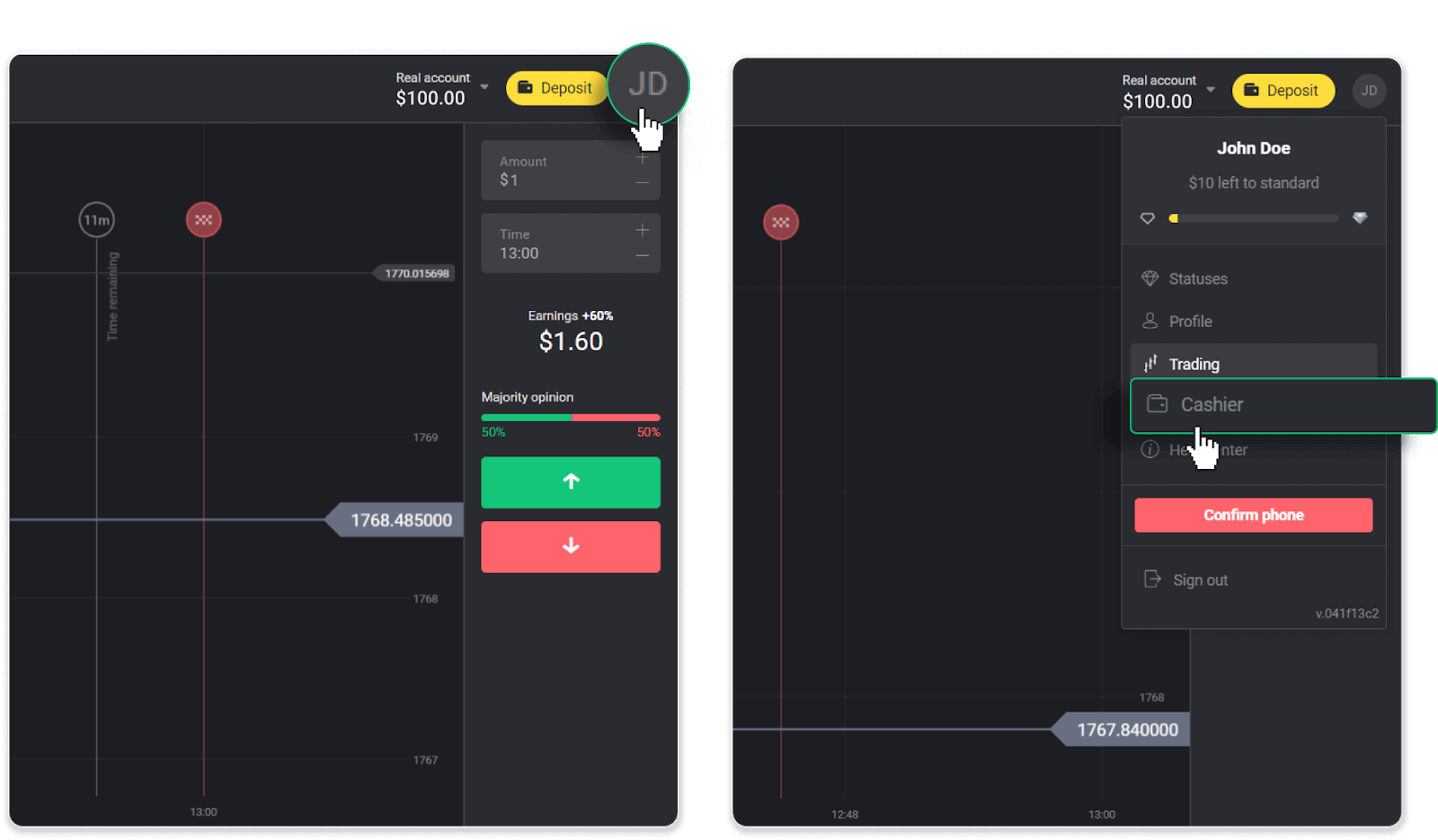
त्यसपछि "फन्ड निकाल्नुहोस्" ट्याबमा क्लिक गर्नुहोस्।
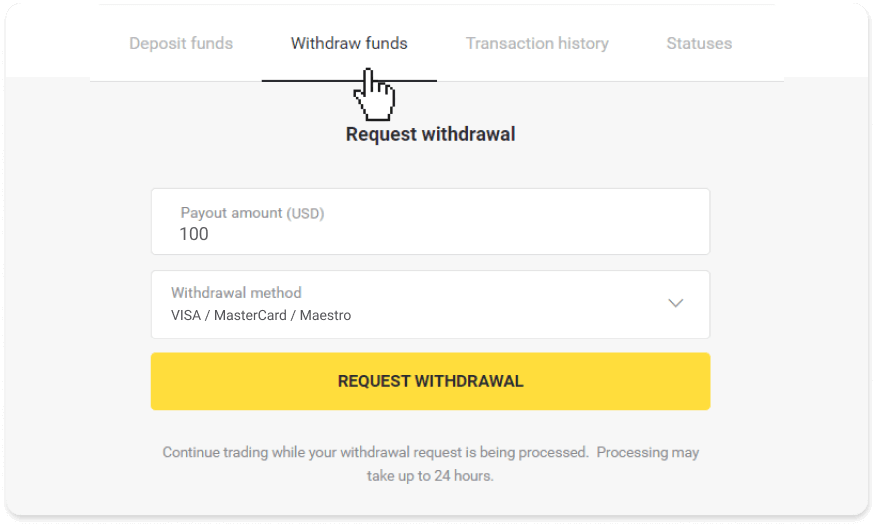
मोबाइल एपमा: बायाँ छेउको मेनु खोल्नुहोस्, "ब्यालेन्स" खण्ड छान्नुहोस्, र "निकाल्नुहोस्" बटन ट्याप गर्नुहोस्।
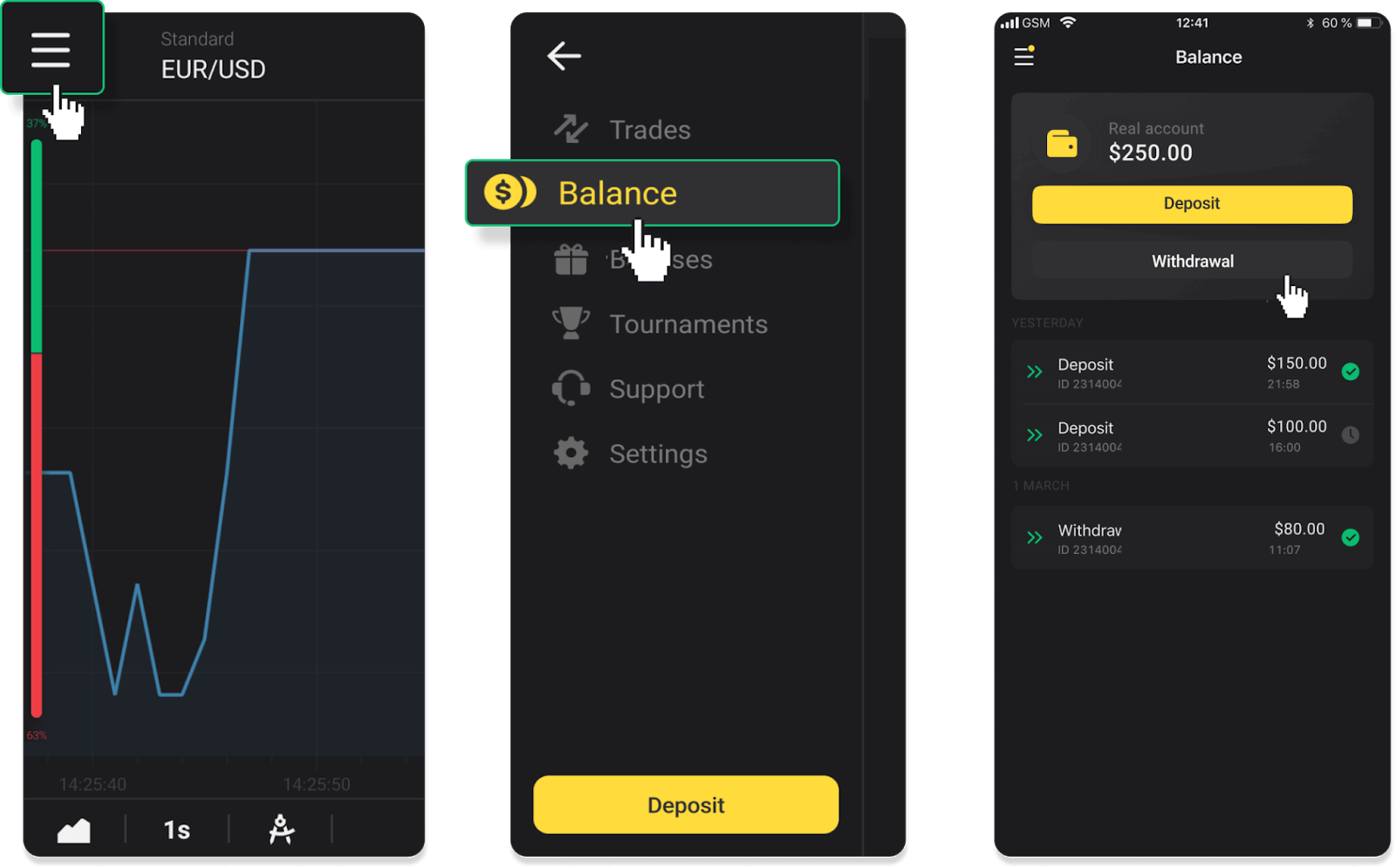
2. भुक्तानी रकम प्रविष्ट गर्नुहोस् र आफ्नो निकासी विधिको रूपमा "VISA/MasterCard/Maestro" छनौट गर्नुहोस्। कृपया ध्यान दिनुहोस् कि तपाईंले पहिले नै जम्मा गरेको बैंक कार्डहरूमा मात्र रकम निकाल्न सक्नुहुन्छ। "निकासी अनुरोध गर्नुहोस्" मा क्लिक गर्नुहोस्।
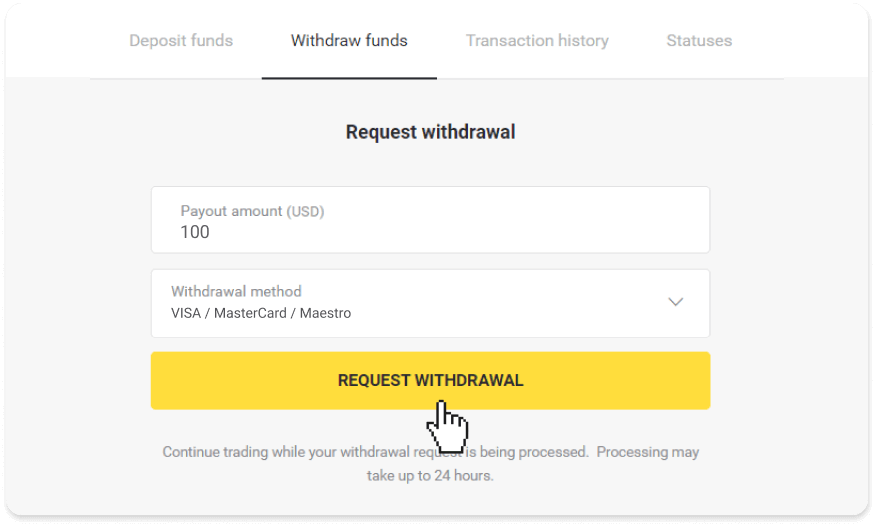
3. तपाईंको अनुरोध पुष्टि भयो! हामीले तपाइँको निकासी प्रक्रिया गर्दा तपाइँ व्यापार जारी राख्न सक्नुहुन्छ।
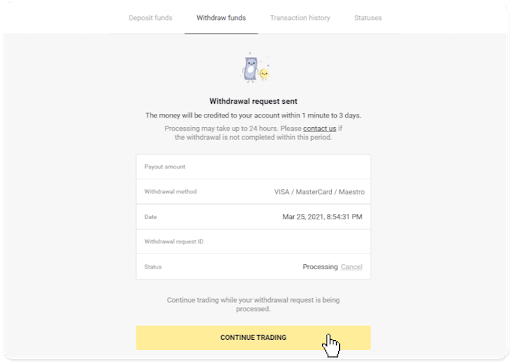
4. तपाईले "क्यासियर" खण्ड, "लेनदेन इतिहास" ट्याब (मोबाइल एप प्रयोगकर्ताहरूको लागि "ब्यालेन्स" खण्ड) मा सधैं आफ्नो निकासीको स्थिति ट्र्याक गर्न सक्नुहुन्छ।
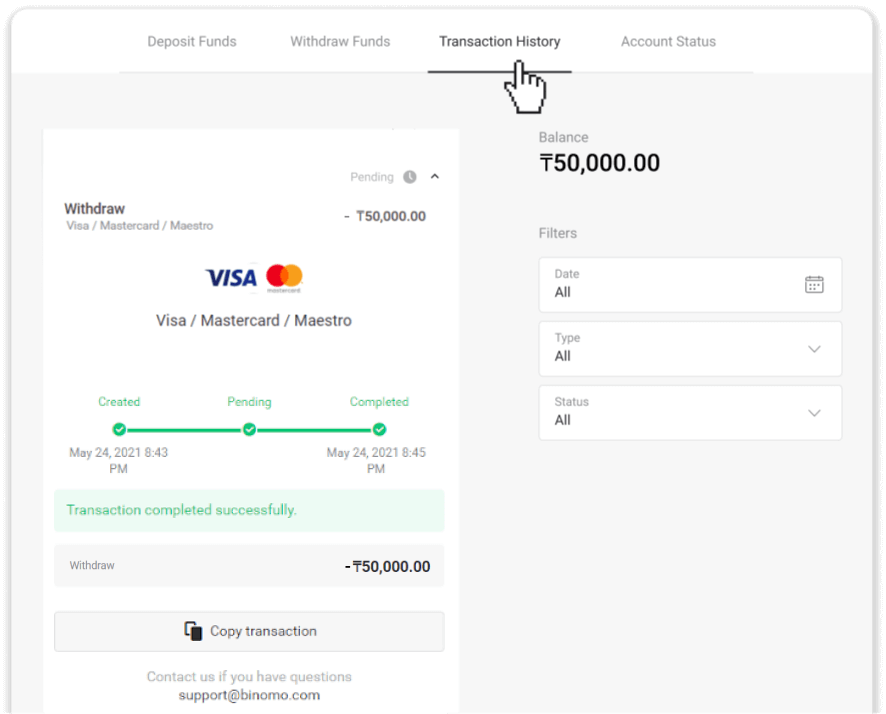
नोट । यसले सामान्यतया भुक्तानी प्रदायकहरूलाई 1 देखि 12 घण्टासम्म तपाईंको बैंक कार्डमा रकम क्रेडिट गर्न लिन्छ। दुर्लभ अवस्थामा, यो अवधि राष्ट्रिय बिदाहरू, तपाईंको बैंकको नीति, आदिको कारणले 7 व्यापार दिनसम्म विस्तार गर्न सकिन्छ।
Binomo मा बैंक खातामा रकम कसरी निकाल्ने
ट्रेडिङ खाताबाट निकासी एउटै भुक्तानी प्रणाली मार्फत निष्पादित गर्न सकिन्छ जुन जम्मा गर्न प्रयोग गरिएको थियो। बैंक खाता निकासी भारत, इन्डोनेसिया, टर्की, भियतनाम, दक्षिण अफ्रिका, मेक्सिको र पाकिस्तानकाबैंकहरूको लागि मात्र उपलब्ध छ । कृपया ध्यान दिनुहोस्!
- कोषहरू वास्तविक खाताबाट मात्र नगद गर्न सकिन्छ;
- जब तपाईंसँग एक गुणा व्यापार कारोबार छ तपाईंले आफ्नो कोष पनि निकाल्न सक्नुहुन्न।
1. "क्यासियर" खण्डमा निकासीमा जानुहोस्।
वेब संस्करणमा: स्क्रिनको माथिल्लो दायाँ कुनामा रहेको आफ्नो प्रोफाइल तस्वीरमा क्लिक गर्नुहोस् र मेनुमा रहेको "क्यासियर" ट्याब छान्नुहोस्।
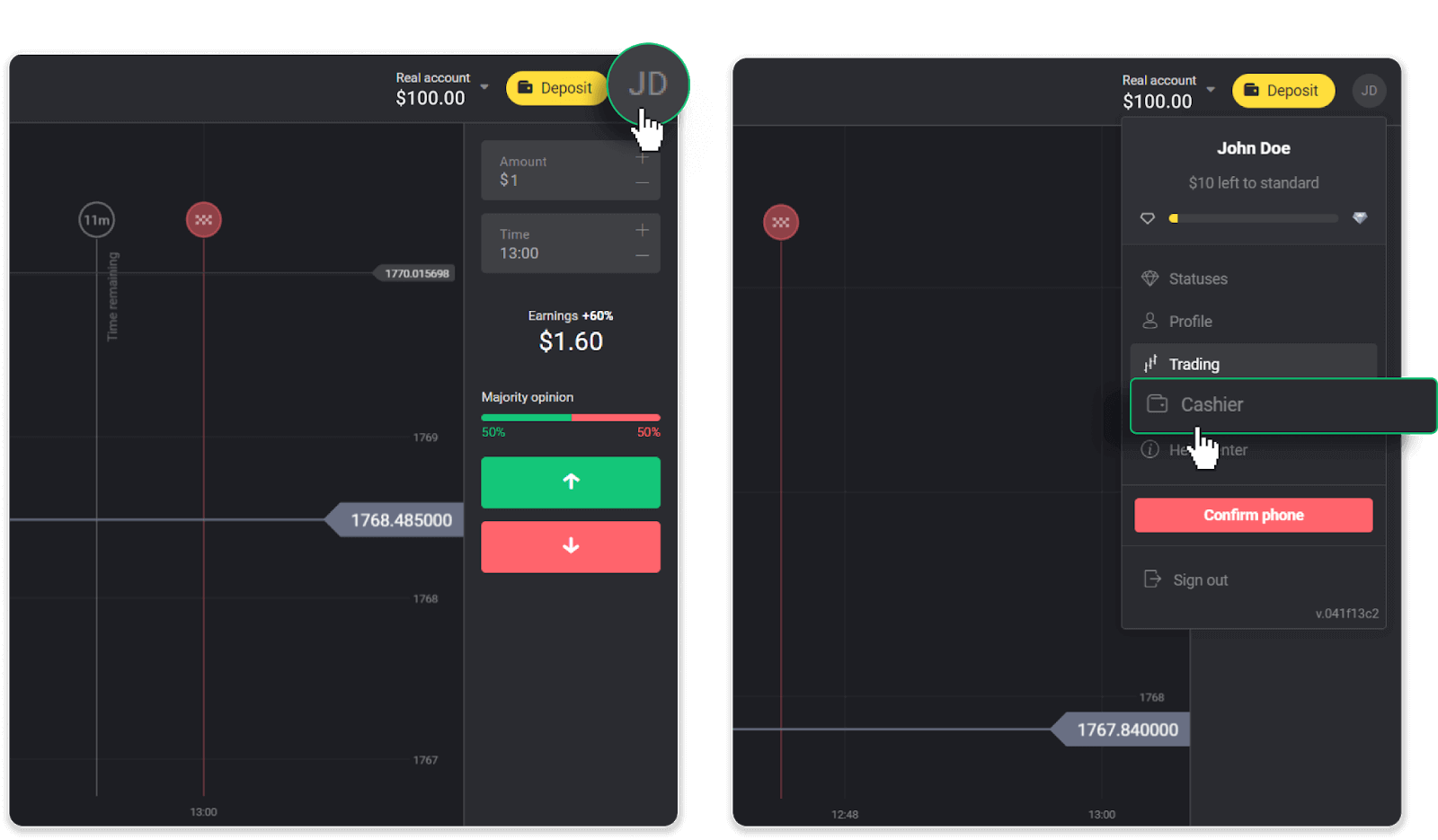
त्यसपछि "फन्ड निकाल्नुहोस्" ट्याबमा क्लिक गर्नुहोस्।
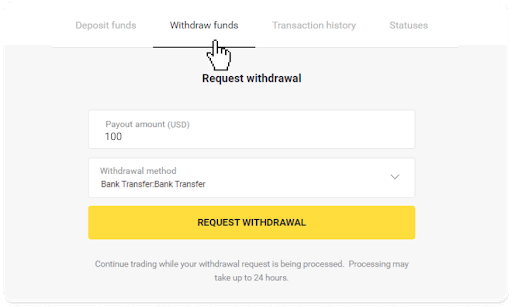
मोबाइल एपमा: बायाँ छेउको मेनु खोल्नुहोस्, "ब्यालेन्स" खण्ड छान्नुहोस्, र "निकाल्नुहोस्" बटन ट्याप गर्नुहोस्।
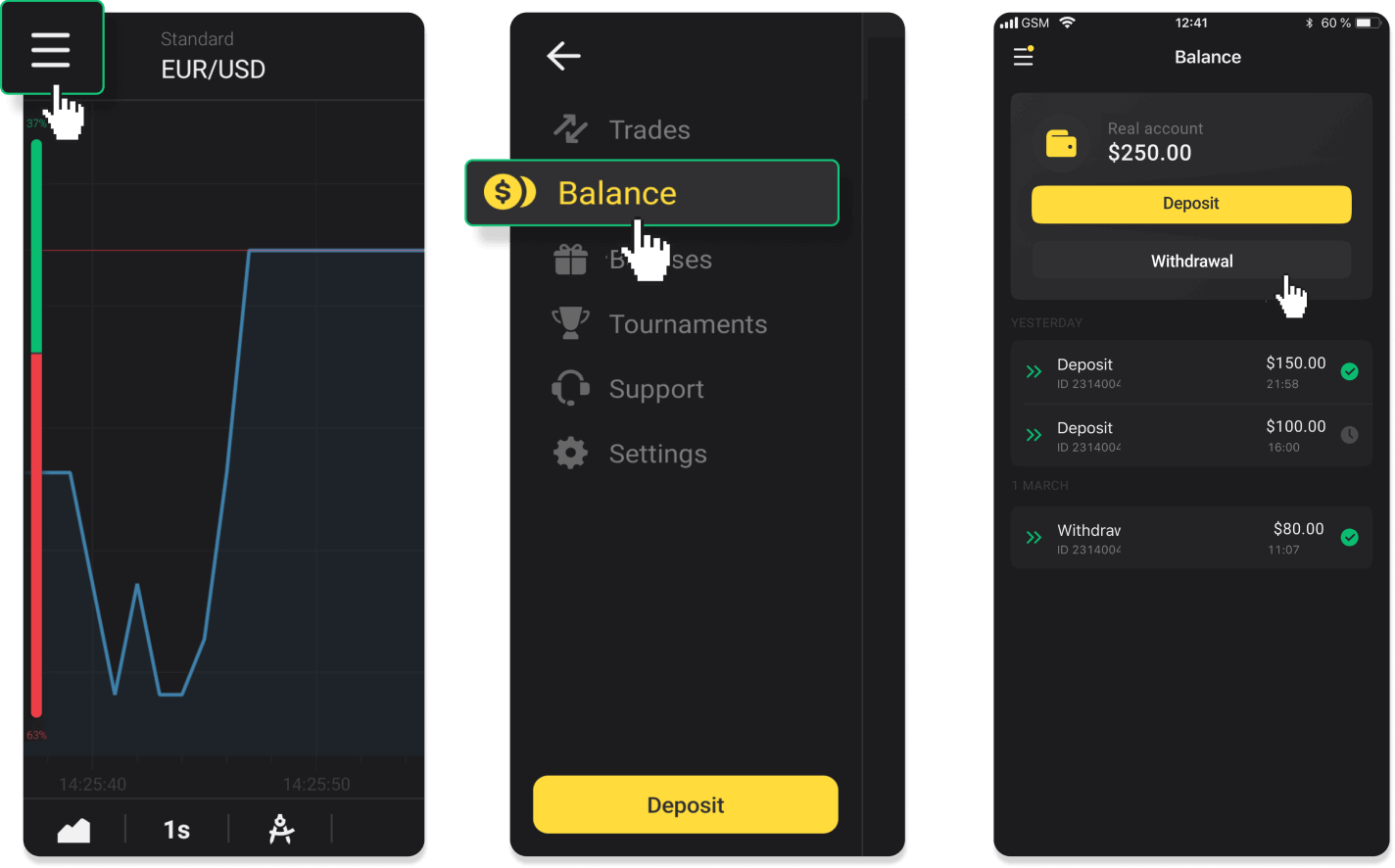
नयाँ एन्ड्रोइड एप संस्करणमा: प्लेटफर्मको फेदमा रहेको "प्रोफाइल" आइकनमा ट्याप गर्नुहोस्। "ब्यालेन्स" ट्याबमा ट्याप गर्नुहोस् र त्यसपछि "निकासी" ट्याप गर्नुहोस्।
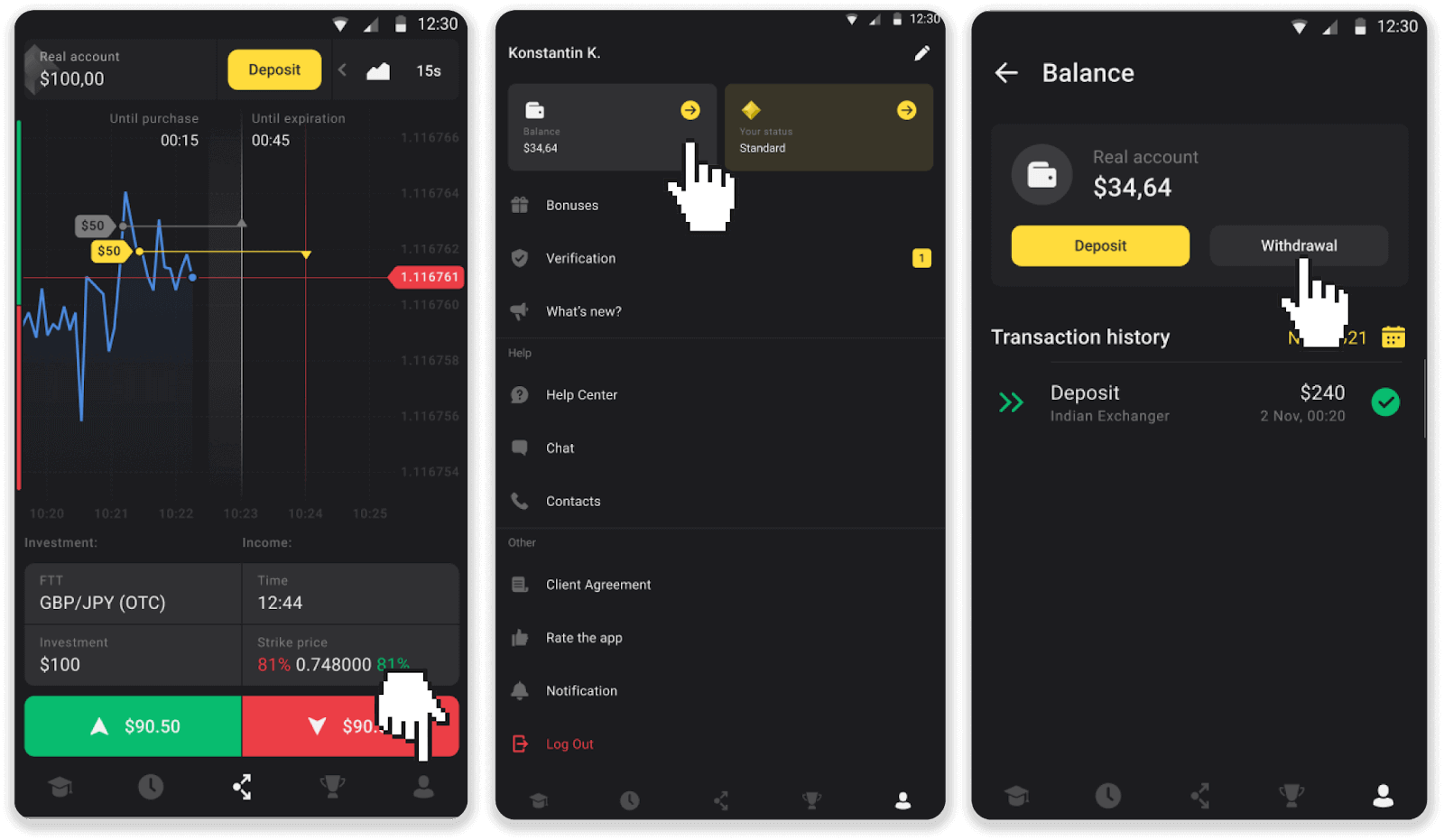
2. भुक्तान रकम प्रविष्ट गर्नुहोस् र आफ्नो निकासी विधिको रूपमा "बैंक स्थानान्तरण" छनौट गर्नुहोस्। बाँकी क्षेत्रहरू भर्नुहोस् (तपाईंले आफ्नो बैंक सम्झौता वा बैंक एपमा सबै आवश्यक जानकारी पाउन सक्नुहुन्छ)। "निकासी अनुरोध गर्नुहोस्" मा क्लिक गर्नुहोस्।
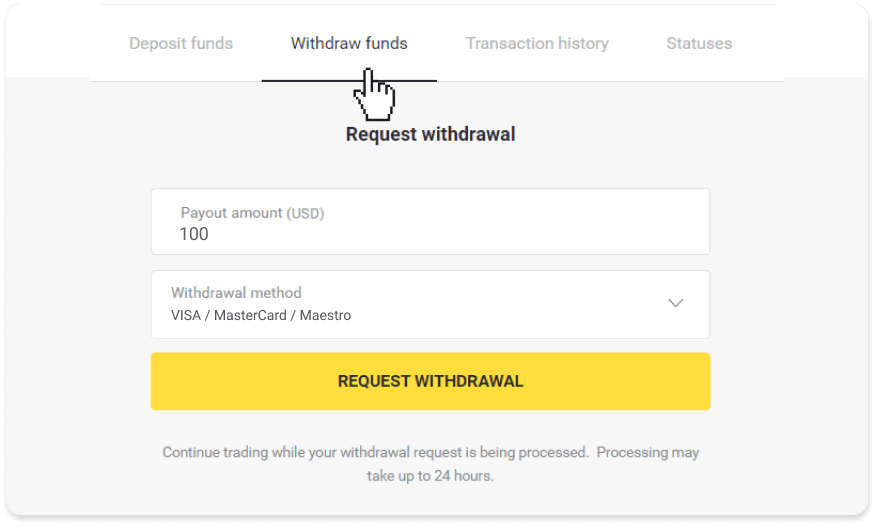
3. तपाईंको अनुरोध पुष्टि भयो! हामीले तपाइँको निकासी प्रक्रिया गर्दा तपाइँ व्यापार जारी राख्न सक्नुहुन्छ।
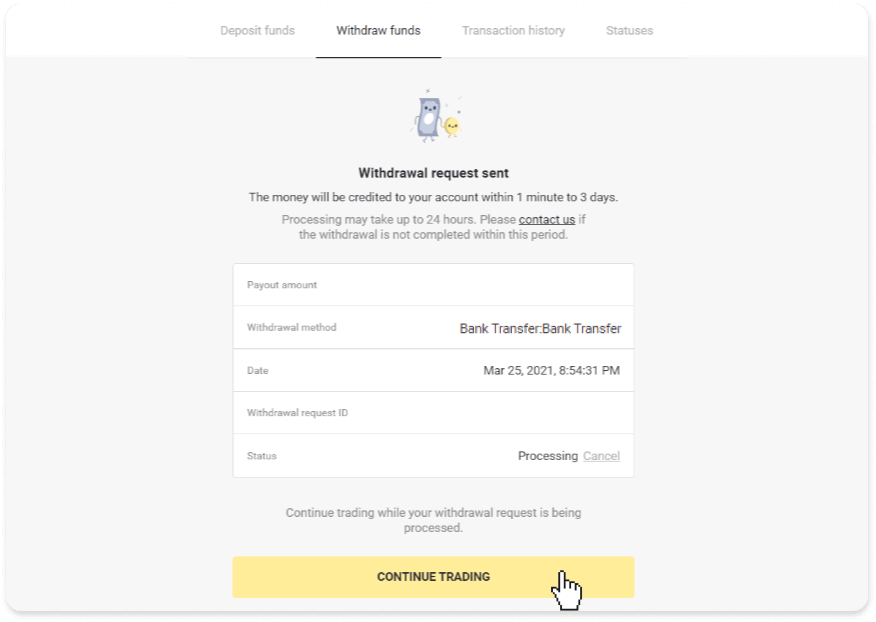
4. तपाईले "क्यासियर" खण्ड, "लेनदेन इतिहास" ट्याब (मोबाइल एप प्रयोगकर्ताहरूको लागि "ब्यालेन्स" खण्ड) मा सधैं आफ्नो निकासीको स्थिति ट्र्याक गर्न सक्नुहुन्छ।
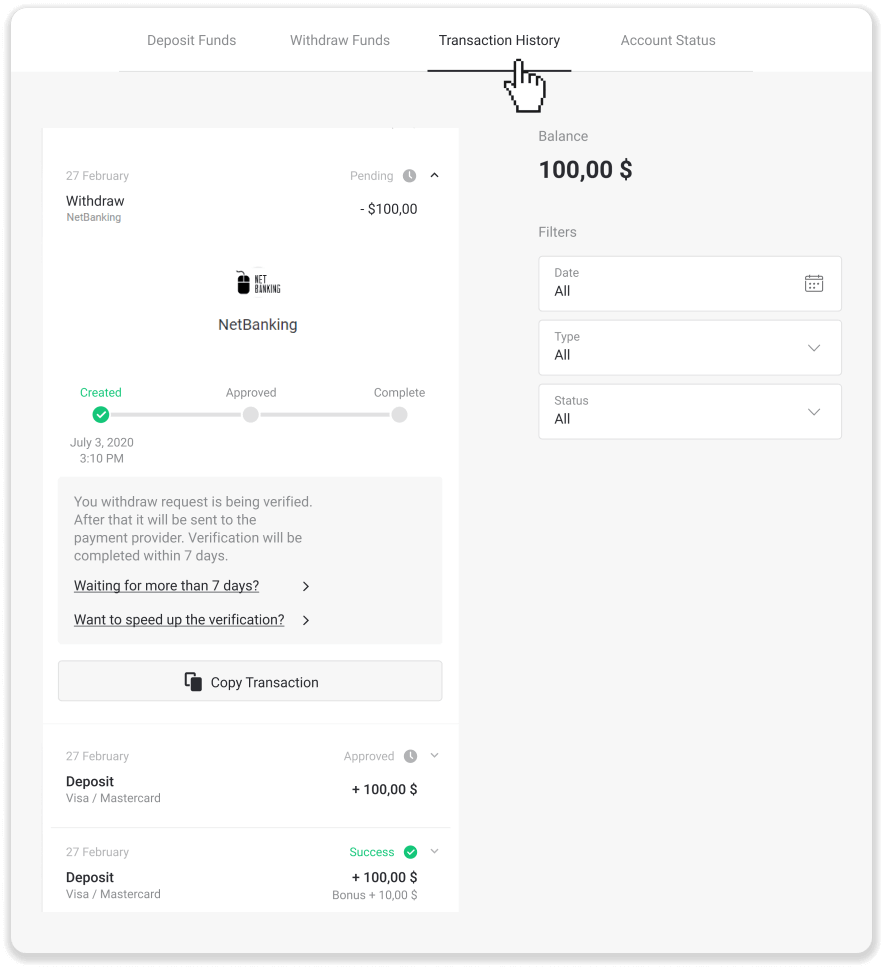
नोट । तपाईंको बैंक खातामा रकम जम्मा गर्न सामान्यतया 1 देखि 3 व्यापार दिनहरू भुक्तानी प्रदायकहरूलाई लाग्छ। दुर्लभ अवस्थामा, यो अवधि राष्ट्रिय बिदाहरू, तपाईंको बैंकको नीति, आदिका कारणले 7 व्यापार दिनहरू सम्म विस्तार हुन सक्छ।
यदि तपाईं 7 दिन भन्दा बढी पर्खिरहनुभएको छ भने, कृपया हामीलाई लाइभ च्याटमा सम्पर्क गर्नुहोस् वा support@binomo मा लेख्नुहोस्। com। हामी तपाईंलाई आफ्नो निकासी ट्र्याक गर्न मद्दत गर्नेछौं।
बारम्बार सोधिने प्रश्नहरू (FAQ)
रकम झिक्न कति समय लाग्छ?
जब तपाइँ रकम फिर्ता गर्नुहुन्छ, तपाइँको अनुरोध 3 चरणहरू मार्फत जान्छ:- हामीले तपाईंको निकासीको अनुरोधलाई स्वीकृत गर्छौं र भुक्तानी प्रदायकलाई पठाउँछौं।
- भुक्तानी प्रदायकले तपाइँको निकासी प्रक्रिया गर्दछ।
- तपाईंले आफ्नो कोष प्राप्त गर्नुहुन्छ।
कृपया ध्यान दिनुहोस्!
यसले सामान्यतया भुक्तानी प्रदायकहरूलाई तपाईंको भुक्तानी विधिमा कोषहरू क्रेडिट गर्न केही मिनेटदेखि 3 व्यापार दिनहरू लिन्छ। दुर्लभ अवस्थामा, यसले राष्ट्रिय बिदाहरू, भुक्तानी प्रदायकको नीति, आदिको कारणले 7 दिनसम्म लिन सक्छ। ग्राहक सम्झौताको 5.8 मा निकासी सर्तहरू सम्बन्धी विस्तृत जानकारी उल्लेख गरिएको छ।
अनुमोदन अवधि
तपाईंले हामीलाई फिर्ता अनुरोध पठाएपछि, यो "अनुमोदन" स्थिति (केही मोबाइल अनुप्रयोग संस्करणहरूमा "बाँकी" स्थिति) को साथ नियुक्त हुन्छ। हामी सकेसम्म चाँडो सबै फिर्ता अनुरोधहरू स्वीकृत गर्ने प्रयास गर्छौं। यस प्रक्रियाको अवधि तपाईंको स्थितिमा निर्भर गर्दछ र "लेनदेन इतिहास" खण्डमा संकेत गरिएको छ।
१. स्क्रिनको माथिल्लो दायाँ कुनामा रहेको आफ्नो प्रोफाइल तस्वीरमा क्लिक गर्नुहोस् र मेनुमा रहेको "क्यासियर" ट्याब छान्नुहोस्। त्यसपछि "लेनदेन इतिहास" ट्याब क्लिक गर्नुहोस्। मोबाइल एप प्रयोगकर्ताहरूका लागि: बायाँ साइड मेनु खोल्नुहोस्, "ब्यालेन्स" खण्ड छान्नुहोस्।
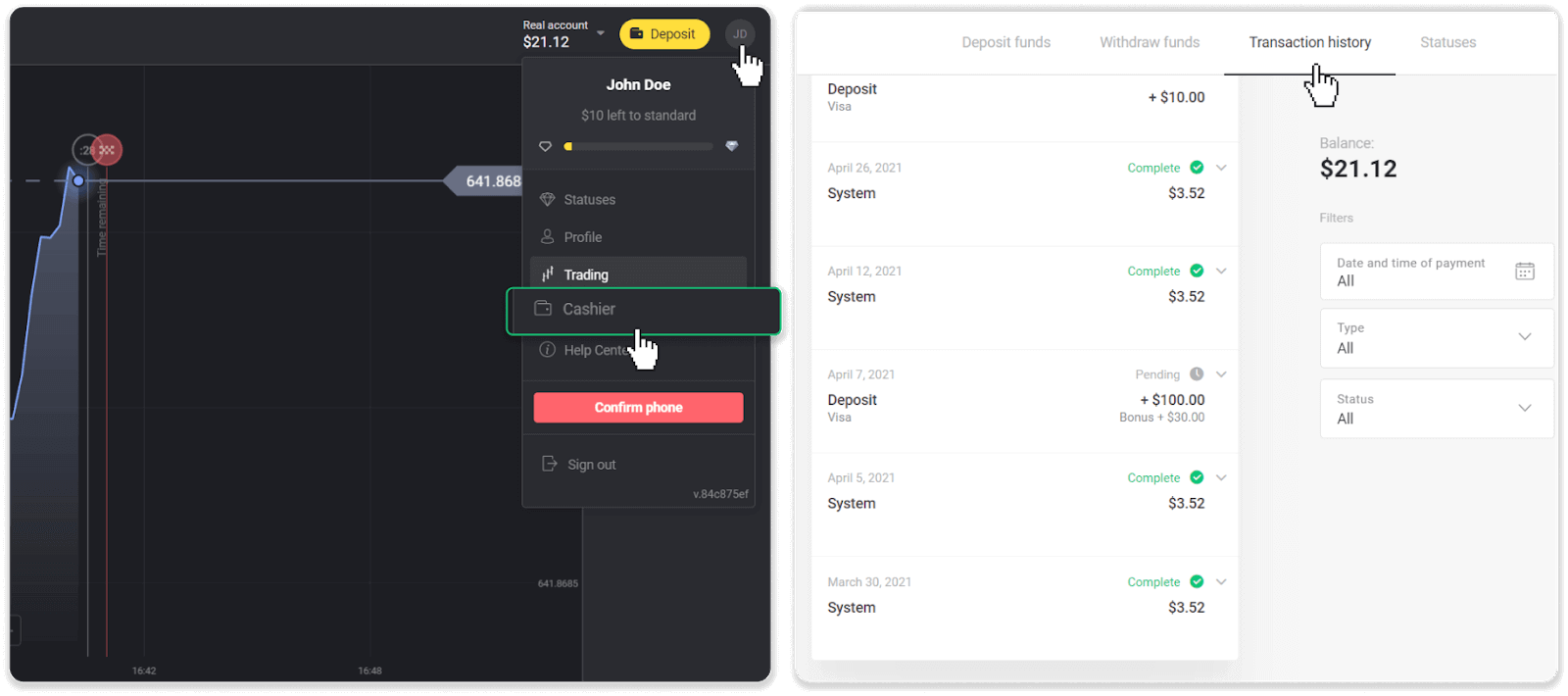
2. आफ्नो निकासी मा क्लिक गर्नुहोस्। तपाईंको लेनदेनको लागि स्वीकृति अवधि संकेत गरिनेछ।
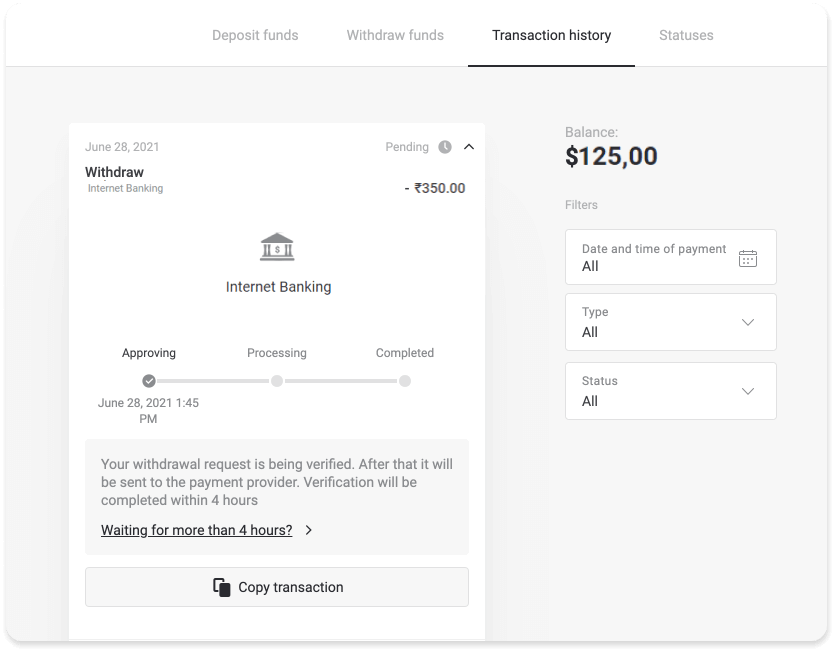
यदि तपाईंको अनुरोध धेरै लामो समयको लागि स्वीकृत भइरहेको छ भने, "N दिन भन्दा बढी पर्खँदै हुनुहुन्छ?" मा क्लिक गरेर हामीलाई सम्पर्क गर्नुहोस्। (मोबाइल एप प्रयोगकर्ताहरूको लागि "सम्पर्क समर्थन" बटन)। हामी समस्या पत्ता लगाउन र प्रक्रियालाई गति दिने प्रयास गर्नेछौं।
प्रशोधन अवधि
हामीले तपाईंको लेनदेन स्वीकृत गरेपछि, हामी यसलाई थप प्रक्रियाको लागि भुक्तानी प्रदायकमा स्थानान्तरण गर्छौं। यो "प्रशोधन" स्थिति (केही मोबाइल अनुप्रयोग संस्करणहरूमा "स्वीकृत" स्थिति) को साथ नियुक्त हुन्छ।
प्रत्येक भुक्तानी प्रदायकको आफ्नै प्रशोधन अवधि हुन्छ। औसत लेनदेन प्रशोधन समय (सामान्यतया सान्दर्भिक), र अधिकतम लेनदेन प्रशोधन समय (मामिलाहरूको अल्पसंख्यकमा सान्दर्भिक) बारे जानकारी फेला पार्न "लेनदेन इतिहास" सेक्सनमा तपाईंको जम्मामा क्लिक गर्नुहोस्।
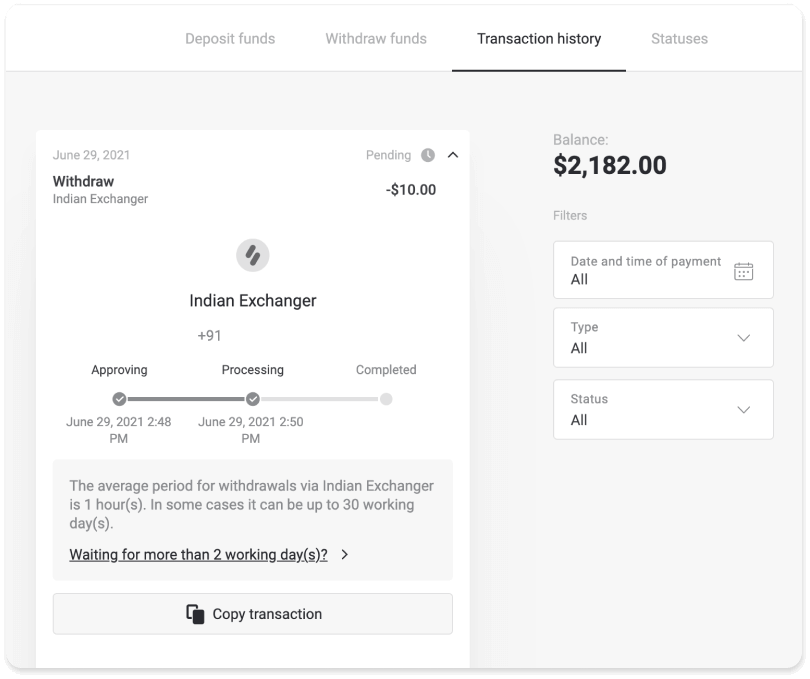
यदि तपाईंको अनुरोध धेरै लामो समयसम्म प्रशोधन भइरहेको छ भने, क्लिक गर्नुहोस् "N दिन भन्दा बढी पर्खँदै?" (मोबाइल एप प्रयोगकर्ताहरूको लागि "सम्पर्क समर्थन" बटन)। हामी तपाईंको निकासी ट्र्याक गर्नेछौं र तपाईंलाई सकेसम्म चाँडो तपाईंको कोष प्राप्त गर्न मद्दत गर्नेछौं।
नोट । यसले सामान्यतया भुक्तानी प्रदायकहरूलाई तपाईंको भुक्तानी विधिमा कोषहरू क्रेडिट गर्न केही मिनेटदेखि 3 व्यापार दिनहरू लिन्छ। दुर्लभ अवस्थामा, यसले राष्ट्रिय बिदा, भुक्तानी प्रदायकको नीति, इत्यादिका कारण ७ दिनसम्म लाग्न सक्छ।
मैले निकासीको अनुरोध गरेपछि मैले किन रकम प्राप्त गर्न सक्दिन?
जब तपाइँ फिर्ताको अनुरोध गर्नुहुन्छ, पहिले, यो हाम्रो समर्थन टोली द्वारा स्वीकृत हुन्छ। यस प्रक्रियाको अवधि तपाईंको खाता स्थितिमा निर्भर गर्दछ, तर हामी जहिले पनि सम्भव भएसम्म यी अवधिहरूलाई छोटो बनाउने प्रयास गर्छौं। कृपया ध्यान दिनुहोस् कि एक पटक तपाईंले फिर्ताको अनुरोध गरिसकेपछि, यसलाई रद्द गर्न सकिँदैन।
- मानक स्थिति व्यापारीहरूको लागि, स्वीकृति 3 दिन सम्म लाग्न सक्छ।
- सुन स्थिति व्यापारीहरूको लागि - 24 घण्टा सम्म।
- VIP स्थिति व्यापारीहरूको लागि - 4 घण्टा सम्म।
नोट । यदि तपाईंले प्रमाणीकरण पास गर्नुभएको छैन भने, यी अवधिहरू विस्तार गर्न सकिन्छ।
हामीलाई तपाईंको अनुरोध छिटो अनुमोदन गर्न मद्दत गर्न, फिर्ता लिनु अघि निश्चित गर्नुहोस् कि तपाईंसँग व्यापारिक कारोबारको साथ सक्रिय बोनस छैन।
तपाईंको फिर्ताको अनुरोध स्वीकृत भएपछि, हामी यसलाई तपाईंको भुक्तानी सेवा प्रदायकमा स्थानान्तरण गर्छौं।
यसले सामान्यतया भुक्तानी प्रदायकहरूलाई तपाईंको भुक्तानी विधिमा कोषहरू क्रेडिट गर्न केही मिनेटदेखि 3 व्यापार दिनहरू लिन्छ। दुर्लभ अवस्थामा, यसले राष्ट्रिय बिदाहरू, भुक्तानी प्रदायकको नीति, आदिका कारण ७ दिनसम्म लाग्न सक्छ।
यदि तपाईं ७ दिनभन्दा लामो समय पर्खिरहनुभएको छ भने, कृपया हामीलाई लाइभ च्याटमा सम्पर्क गर्नुहोस् वा [email protected] मा लेख्नुहोस् । हामी तपाईंलाई आफ्नो निकासी ट्र्याक गर्न मद्दत गर्नेछौं।
मैले रकम निकाल्नको लागि कुन भुक्तानी विधिहरू प्रयोग गर्न सक्छु?
तपाईले आफ्नो बैंक कार्ड, बैंक खाता, ई-वालेट, वा क्रिप्टो वालेटमा रकम निकाल्न सक्नुहुन्छ।
यद्यपि, त्यहाँ केही अपवादहरू छन्। युक्रेन वा टर्कीमा जारी गरिएका कार्डहरूका लागि मात्र बैंक कार्डमा
सिधै निकासीहरू उपलब्ध छन् । यदि तपाईं यी देशहरूबाट हुनुहुन्न भने, तपाईंले आफ्नो बैंक खाता, ई-वालेट, वा क्रिप्टो-वालेटमा झिक्न सक्नुहुन्छ। हामी कार्डहरूसँग लिङ्क गरिएका बैंक खाताहरू प्रयोग गर्न सिफारिस गर्छौं। यस तरिकाले, रकम तपाईंको बैंक कार्डमा जम्मा हुनेछ। यदि तपाईंको बैंक भारत, इन्डोनेसिया, टर्की, भियतनाम, दक्षिण अफ्रिका, मेक्सिको र पाकिस्तानमा छ भने बैंक खाता निकासी उपलब्ध छ। ई-वालेटमा निकासीहरू प्रत्येक व्यापारीका लागि उपलब्ध छन् जसले जम्मा गरेका छन्।
न्यूनतम र अधिकतम निकासी सीमा के हो?
न्यूनतम निकासी सीमा $10/€10 वा तपाईंको खाता मुद्रामा $10 को बराबर हो।
अधिकतम निकासी रकम हो:
- प्रति दिन : $3,000/€3,000 भन्दा बढी, वा $3,000 बराबरको रकम।
- प्रति हप्ता : $10,000/€10,000 भन्दा बढी, वा $10,000 बराबरको रकम।
- प्रति महिना : $40,000/€40,000 भन्दा बढी, वा $40,000 बराबरको रकम।